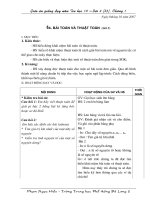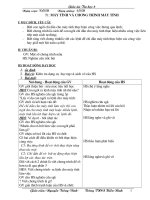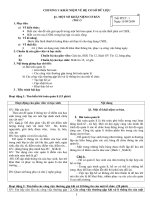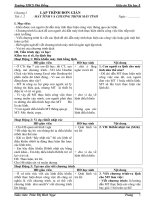- Trang chủ >>
- Y - Dược >>
- Ngoại khoa
GA tin 10 ca bo
Bạn đang xem bản rút gọn của tài liệu. Xem và tải ngay bản đầy đủ của tài liệu tại đây (11.37 MB, 175 trang )
<span class='text_page_counter'>(1)</span>Tiết: 1. Thời gian: 45 phút.. Bài giảng. TIN HỌC LÀ MỘT NGÀNH KHOA HỌC.. I. MỤC TIÊU BÀI HỌC: Kiến thức: Biết tin học là một ngành khoa học: có đối tượng, nội dung và phương pháp nghiên cứu riêng. Biết máy tính vừa là đối tượng nghiên cứu, vừa là công cụ. Biết được sự phát triển mạnh mẽ của tin học do nhu cầu đời sống xã hội. Biết được các đặc trưng ưu việt của máy tính. Biết được một số ứng dụng của tin học và máy tính điện tử trong các hoạt động của đời sống. II. Chuẩn bị: Tài liệu: Giáo viên: Sách giáo viên Tin học lớp 10, Sách Giáo Khoa Tin Học lớp 10. Học sinh: Sách Giáo Khoa Tin Học lớp 10. Dụng cụ: Giáo viên: giáo án giảng dạy. Học sinh: vở ghi,… III. Phương pháp dạy học: Phương pháp vấn đáp, gợi mở. Phương pháp giảng giải. IV. Hoạt động dạy - học: 1. Ổn định lớp: (2-5 phút). 2. Giảng bài mới: (30 phút) Thời gian Đặt vấn đề: Các em có biết bàn tính do 15 phút người nước nào phát minh ra không? Và vào thời gian nào? Vào năm 3000 trước công nguyên, do người Trung Hoa phát minh. Dẫn dắt học sinh vào bài: Có thể thấy nhu cầu tính toán của con người đã có từ rất sớm. Nhờ vào sự phát triển của Toán học, con Hoạt động của Thầy và Trò. Nội dung.
<span class='text_page_counter'>(2)</span> người ngày càng có thể tính toán với nhiều phép tính và nhiều con số hơn. Tuy nhiên sức con người là có hạn, họ cũng chỉ có thể tính toán ở một mức độ nào đó và tốn nhiều thời gian. Cuộc cách mạng khoa học công nghệ nổ ra đã đạt được nhiều thành tựu về khoa học và kĩ thuật như: điện thoại, ô tô, máy bay… trong đó có máy tính điện tử (Eniac – 1946). Như vậy máy tính điện tử ra đời trên cơ sở kết hợp nhiều thành tựu của nhiều ngành khoa học kĩ thuật khác nhau, đặc biệt là toán học và kỹ thuật điện. Nó đã làm nảy sinh một ngành khoa học mới đó là khoa học máy tính, giai đoạn khởi đầu cho ngành Tin học. Ngành khoa học máy tính ban đầu chủ yếu phát triển về toán học tính toán (khả năng thực hiện nhiều phép tính trong một thời gian ngắn) và kỹ thuật máy tính (máy tính ngày càng nhỏ, gọn hơn). Sau đó xuất phát từ nhu cầu ứng dụng vào thực tế, vào nhiều lĩnh vực như: sản xuất, kinh tế, xã hội, ngành khoa học máy tính đã có thêm nhiều nội dung nghiên cứu mới như: cơ sở dữ liệu (lưu trữ, tìm kiếm dữ liệu), trí tuệ nhân tạo (chế tạo người máy), công nghệ mạng, bảo mật mạng (giao tiếp qua mạng…) Tin học mới hình thành nhưng có tốc độ phát triển mạnh mẽ. Thông qua việc giới thiệu về sự hình thành phát triển của tin học giáo viên dẫn dắt học sinh vào nội dung bài học. Khẳng định cho học sinh thấy rõ học tin học không phải là học cách sử dụng máy tính. Đặt các câu hỏi cho học sinh trả lời: 10 phút Con người có thể làm việc liên tục trong bao lâu? Theo em nghĩ máy tính có thể làm việc liên tục trong bao lâu? Cho phép toán : 54541 chia cho 234. Kêu một học sinh hỏi: em có thể thực hiện phép tính này trong bao lâu nếu không dùng máy tính? Độ chính xác là bao. 1. Sự hình thành và phát triển của tin học: Tin học được hình thành và phát triển thành một ngành khoa học độc lập, có nội dung, mục tiêu và phương pháp nghiên cứu riêng. Tin học có ứng dụng trong hầu hết các lĩnh vực của đời sống xã hội. Vd: kinh tế, sản xuất, y học, giáo dục, giải trí,… Ngành tin học gắn liền với việc phát triển và sử dụng máy tính.. 2. Đặc tính và vai trò của máy tính điện tử: Có thể làm việc không mệt mỏi suốt 24 giờ/ngày. Tốc độ xử lý nhanh, độ chính xác cao..
<span class='text_page_counter'>(3)</span> -. nhiêu? Còn nếu dùng máy tính thì mất bao lâu? Lấy vd : Một đĩa mềm đường kính khoảng 8,75 cm có thể lưu trữ được nội dung một cuốn sách 400 trang.. -. -. -. Đặt câu hỏi: Có em nào đã sử dụng Internet chưa? Em sử dụng để làm gì?. Giới thiệu cho học sinh biết về một số tên gọi 5 phút khác của Tin học: Informatique (tiếng Pháp), Informatics (tiếng Anh), Khoa học máy tính (Computer Science), Khoa học tính toán (dùng ở Liên Xô cũ), Khoa học thông tin, Công nghệ thông tin (Information Technology – IT),…Trong giáo dục người ta gọi là Tin học.. -. Lưu trữ một lượng lớn thông tin trong một không gian hạn chế. Giá thành ngày càng hạ. Các máy tính cá nhân có thể liên kết với nhau thành mạng máy tính.. 3. Thuật ngữ “Tin học”: Tin học là một ngành khoa học có mục tiêu là phát triển và sử dụng máy tính điện tử để nghiên cứu cấu trúc, tính chất của thông tin, phương pháp thu thập, lưu trữ, tìm kiếm, biến đổi, truyền thông tin và ứng dụng vào các lĩnh vực khác nhau của đời sống xã hội.. V. Củng cố kiến thức - Dặn dò – Rút kinh nghiệm: (10 phút) Củng cố kiến thức: Gọi 2-3 học sinh đứng lên trả lời: - Khái niệm Tin học. - Tin học có vai trò như thế nào trong đời sống xã hội? Nêu một số ứng dụng cụ thể? - Tin học phát triển với tốc độ như thế nào? Dặn dò: đọc trước bài “Thông tin và dữ liệu”. Rút kinh nghiệm: ------------------------------------------------------------------------------------------------------------------------------------------------------------------------------------------------------------------------------------------------------------------------------------------------------------------------------------------------------------------------------------------------------------------------------------------------------------------------------------------------------.
<span class='text_page_counter'>(4)</span> Tiết: 2, 3. Thời gian: 90 phút.. Bài giảng. THÔNG TIN VÀ DỮ LIỆU.. I. MỤC TIÊU BÀI HỌC: Kiến thức: Biết khái niệm thông tin, lượng thông tin, các dạng thông tin, mã hóa thông tin trong máy tính. Biết các dạng biểu diễn thông tin trong máy tính. Hiểu đơn vị đo thông tin là bit và các đơn vị bội của bit. Biết các hệ đếm cơ số 2, 8, 10, 16 trong biểu diễn thông tin. Kỹ năng: Bước đầu mã hóa được thông tin đơn giản thành dãy bit. Thái độ: Nghiêm túc, đoàn kết, giúp đỡ nhau trong học tập. II. Chuẩn bị: 1/ Tài liệu: Giáo viên: Sách giáo viên Tin học lớp 10, Sách Giáo Khoa Tin Học lớp 10. Học sinh: Sách Giáo Khoa Tin Học lớp 10. 2/ Dụng cụ: Giáo viên: giáo án giảng dạy. Học sinh: vở ghi,… III. Phương pháp dạy học: Phương pháp vấn đáp, gợi mở. Phương pháp giảng giải. IV. Hoạt động dạy - học: 1/ Ổn định lớp: (2phút). Ổn định lớp, kiểm tra sĩ số. 2/ Kiểm tra bài cũ: (10 phút). Kiểm tra 2 học sinh: Nêu đặc tính và vai trò của máy tính điện tử. Tin học là gì? Nó có vai trò như thế nào trong đời sống xã hội. Hãy kể một số lĩnh vực mà em biết có sự hỗ trợ của máy tính điện tử. 3/ Giảng bài mới: (50 phút).
<span class='text_page_counter'>(5)</span> Hoạt động của Thầy và Trò. Thời gian 25 phút Tiết 1. Nội dung. Đặt vấn đề : 10 phút 1. Khái niệm thông tin và dữ Thông qua các cụm từ sau các em hãy liệu : xác định xem cô đang nói đến đồ vật gì: Thông tin là sự hiểu biết của di chuyển, trên trời, to, phi công. máy con người về một thực thể nào đó, có thể thu thập, lưu bay. trữ xử lý được. Vậy tại sao từ những chi tiết như thế các em có thể xác định được đó là máy bay? Bởi vì các chi tiết đó chính là thông tin của máy bay. Và chúng ta đã từng nghe nói đến các thông tin này cho nên chúng ta mới xác định được. Từ đó đưa ra khái niệm về thông tin. Giảng giải cho học sinh hiểu hơn về thông tin: Về nguyên tắc, ở đâu có vật chất ở đó có thông tin. Như vậy thông tin có ở khắp mọi nơi. Thông tin được thể hiện thông qua các thông báo. Thông báo bằng ngôn ngữ viết, nói, cử chỉ của loài người. Thông báo bằng hệ thống âm thanh, động tác của loài vật: điệu múa của ong chỉ rõ nơi có mật hoa. Thông báo bằng các tín hiệu đặc biệt: màu sắc, mùi vị…(khi cây liễu bị sâu tấn công nó liền phát ra một dấu hiệu hóa học để báo cho những cây liễu kế cận. Lập tức, những cây này tăng chất chát trong lá để hạn chế sâu. Đặt vấn đề: Dữ liệu là thông tin đã được Thông tin là sự hiểu biết của con người mã hóa để đưa vào máy tính về một thực thể. Vậy để đưa những thông tin này vào máy tính thì phải làm sao? Thông tin phải được mã hóa thành dữ liệu để đưa vào máy tính..
<span class='text_page_counter'>(6)</span> Đặt vấn đề: 5 phút Có nhiều cố gắng để đo lường lượng thông tin như trọng lượng, khối lượng của vật chất. Lý thuyết thông tin của nhà bác học Shannom đã đề ra cách xác định lượng thông tin có trong một thông báo qua độ đo khả năng xảy ra các sự kiện trong thông báo. Tuy nhiên, do tính đa dạng và phức tạp của các thông báo nên không phải lúc nào cũng đo được khả năng xảy ra các sự kiện. Đơn vị dùng để đo thông tin là bit. Lượng thông tin một bit là ứng với thông báo về một sự kiện có 2 trạng thái và có khả năng xuất hiện như nhau. Vd: khi tung một đồng xu lên thì khả năng xuất hiện của cả mặt sấp và mặt ngửa là như nhau. Hệ nhị phân là hệ chỉ sử dụng hai chữ số 0 và 1. Khả năng sử dụng 2 số đó là như nhau nên thông báo chỉ gồm một chữ số nhị phân được xem như là chứa đơn vị thông tin nhỏ nhất (bit là viết tắt của Binary digiT). Cũng như các đại lượng khác như đơn vị đo độ dài là m, ngoài m ra ta còn một số đơn vị đo độ dài khác lớn hơn như: km, dm, …Đơn vị đo thông tin cũng vậy, ngoài bit là đơn vị đo cơ bản chúng ta còn dùng đến một số đơn vị đo lớn hơn. Cho một số ví dụ về các dạng thông tin: 5 phút số nguyên, số thực, cuốn sách, tạp chí, đĩa nhạc… Từ đó phân thông tin ra thành 2 loại: số và phi số. Trong phi số lại có thể chia thành các dạng nhỏ hơn: văn bản, hình ảnh, âm thanh,… Đặt vấn đề: dữ liệu là thông tin đã được 5 phút mã hóa. Như vậy để máy tính có thể xử lý được thông tin nó cần phải được mã hóa thành một dãy bit. Như chúng ta đã. 2. Đơn vị đo lượng thông tin: Đơn vị thông tin cơ bản là bit. Lượng thông tin một bit là ứng với thông báo về một sự kiện có 2 trạng thái và có khả năng xuất hiện như nhau. 1 byte = 8 bit. 1KB = 1024 byte=210 byte 1MB = 1024 KB = 210 KB 1GB = 1024 MB = 210MB 1TB = 1024 GB = 210GB 1PB = 1024 TB = 210TB. 3. Các dạng thông tin: Thông tin có thể chia thành 2 loại là số (số nguyên, số thực,..) và phi số (văn bản, hình ảnh, âm thanh,…) 4. Mã hóa thông tin trong máy tính: Mã hóa thông tin trong máy tính là biểu diễn thông tin.
<span class='text_page_counter'>(7)</span> biết 1 bit chỉ có 2 trạng thái là 0 và 1. Cho nên để máy tính thể hiện được 2 trang thái 0 và 1 người ta dùng đến các bóng đèn. Đèn sáng tương ứng với 1, đèn tắt tương ứng với 0. Dạng thông báo quen thuộc và tiện lợi nhất cho đến nay là các văn bản. Thực chất mỗi văn bản chính là một dãy các ký hiệu viết theo những qui tắc xác định. Các văn bản tiếng Anh và Latin dùng các ký hiệu sau: - 26 chữ cái Latin hoa (A, B, C…Y, Z). - 26 chữ cái Latin thường (a, b, c… y,z). - 10 chữ số thập phân (0,1….9). - Các ký tự toán học thông dụng (+, -, *, /, =, <, …) - Các dấu đặc biệt (#, @, %, &…). Để biểu diễn những ký hiệu này dưới dạng mã nhị phân, người ta dùng mã ASCII (American Standard Code for Information Interchange). Mã ASCII gồm có 256 ký tự bao gồm tất cả các ký tự nêu trên. Trong máy tính nó thường được biểu diễn theo 2 dạng: mã ASCII thập phân (các ký tự được đánh số từ 0 đến 255) và mã ASCII nhị phân (các ký tự được biểu diễn dưới dạng 1 dãy 8 chữ số nhị phân). Vd: ký tự A có mã thập phân là 65, mã nhị phân là 01000001.. -. thành dạng bit. Để biểu diễn thông tin trong máy tính dưới dạng mã nhị phân người ta hay dùng bộ mã ASCII (1 byte), hoặc Unicode (2 byte).. Tiết 2 25 phút 5. Biểu diễn dữ liệu trong máy tính: 5.1 Kiểu xâu ký tự: Lấy lại vd trong phần 4: 5 phút - Máy tính dùng 1 dãy bit để Ký tự A có mã ASCII nhị phân là biểu diễn 1 ký tự. Vd: mã 01000001, ký tự B có mã ASCII nhị ASCII dùng 1 byte (8 bit) phân là 01000010. để biểu diễn 1 ký tự. Để biểu diễn xâu ký tự (dãy các ký tự) máy tính có thể.
<span class='text_page_counter'>(8)</span> 12 phút. Cho 2 ví dụ: Chương I, II, III,…., X. Bài 1, 2, 3, … 10. Từ đó chỉ cho học sinh thấy trong vd đầu sử dụng hệ đếm La Mã, vd sau dùng hệ đếm thập phân. Đưa ra khái niệm hệ đếm, dùng hệ thập phân để giải thích khái niệm hệ đếm : Hệ thập phân dùng 10 chữ số từ 0 đến 9. Quy tắc tính giá trị của hệ này là mỗi đơn vị ở hàng bất kỳ có giá trị bằng 10 đơn vị của hàng kế cận bên phải. Vd: 1994=1*103+9*102+9*101+4*100 Giới thiệu các hệm đếm cơ số 2, 8, 16.. Thực hiện từng bước các ví dụ biến đổi một số từ hệ khác sang hệ thập phân. Vừa thực hiện vừa giải thích cho học sinh hiểu.. dùng một dãy các byte theo thứ tự từ trái sang phải. 5.2 Kiểu số: 5.2.1 Hệ đếm và các hệ đếm dùng trong tin học: Hệ đếm được hiểu như tập các kí hiệu và quy tắc sử dụng tập kí hiệu đó để biểu diễn và xác định các giá trị số. Hệ đếm La Mã sử dụng các ký hiệu tương ứng với các giá trị tương ứng như sau: I = 1, V=5, X=10,… Hệ đếm thập phân (hệ đếm cơ số 10) dùng 10 ký hiệu là 0,1,2, …,9 . Hệ đếm cơ số 2 (hệ nhị phân) dùng 2 ký hiệu 0,1. Hệ đếm cơ số 8 dùng 8 ký hiệu 0, 1,…7. Hệ đếm cơ số 16 (hệ hexa) dùng 16 ký hiệu 0,1, …9, A, B, C, D, E F Biến đổi biểu diễn số: a. Biến đổi biểu diễn số ở hệ đếm khác sang hệ thập phân: + Nhị phân sang thập phân: 010000012=1*26+1*20=6510 + Bát phân sang thập phân: 238=2*81+3*80=1910 + Hexa sang thập phân: A3B16=A*162+3*161+B*160 =10*162+3*161+11*160=261910 b. Biến đổi biểu diễn số từ hệ thập phân sang các hệ đếm khác:.
<span class='text_page_counter'>(9)</span> + Hệ thập phân sang nhị phân:. + Hệ thập phân sang bát phân:. + Hệ thập phân sang hexa:. Giải thích cách biểu diễn số nguyên có dấu và không dấu bằng 1 byte. Lấy vd với số ±65 Biểu diễn cách đổi số 65 sang hệ nhị phân. Phân tích cách dùng bit cao để thể hiện số -65.. Thực hiện cách viết số thực dưới dạng dấu phẩy động.. 4 phút. 4 phút. 5.2.2 Cách biểu diễn số nguyên: Ta có thể chọn 1, 2, 4,.. byte để biểu diễn số nguyên. Một byte có thể biểu diễn các số nguyên không dấu có giá trị từ 0 đến 255. Để biểu diễn số nguyên có dấu, người ta có thể dùng bit cao nhất làm bit thể hiện dấu với quy ước 1 là dấu âm, 0 là dấu dương. Một byte biểu diễn các số nguyên từ -127 đến +127. Vd: ±65 65 : 01000001. -65 : 11000001. 5.2.3 Cách biểu diễn số thực: Trong máy tính, mọi số thực đều được biểu diễn dưới dạng dấu phẩy động: ±M.10±K. Trong đó.
<span class='text_page_counter'>(10)</span> -. 0,1≤M<1 được gọi là phần định trị, K là số nguyên không âm được gọi là phần bậc. Máy tính dùng 4, 6,…byte để lưu dấu của số, phần định trị, dấu của phần bậc và phần bậc. Vd: 5326,210,532621.104 M = 0, 532621. K=5.. V. Củng cố kiến thức - Dặn dò – Rút kinh nghiệm: (10 phút) Củng cố kiến thức: Gọi 2-3 học sinh đứng lên trả lời: - Muốn mã hóa thông tin trong máy tính phải làm sao? - Các hệ đếm thường dùng trong Tin học là gì? - Để mã hóa thông tin người ta dùng những bộ mã nào? Dặn dò: học bài “Thông tin và dữ liệu”. Xem các cách biến đổi số giữa các hệ đếm. Đọc bài đọc thêm “Biểu diễn số trong các hệ đếm khác nhau” để chuẩn bị cho tiết bài tập. Rút kinh nghiệm: ------------------------------------------------------------------------------------------------------------------------------------------------------------------------------------------------------------------------------------------------------------------------------------------------------------------------------------------------------------------------------------------------------------------------------------------------------------------------------------------------------.
<span class='text_page_counter'>(11)</span> Tiết: 4. Thời gian: 45 phút.. Bài tập và thực hành 1. LÀM QUEN VỚI THÔNG TIN VÀ MÃ HÓA THÔNG TIN I. MỤC TIÊU : Kiến thức: - Củng cố kiến thức ban đầu về tin học và máy tính. - Sử dụng bộ mã ASCII để mã hóa xâu kí tự, số nguyên. - Thành thạo cách biến đổi số trong các hệ đếm khác nhau. - Viết được số thực dưới dạng dấu phẩy động. Thái độ: Nghiêm túc, đoàn kết, giúp đỡ nhau trong học tập. II. Chuẩn bị: Tài liệu: Giáo viên: Sách giáo viên Tin học lớp 10, Sách Giáo Khoa Tin Học lớp 10. Học sinh: Sách Giáo Khoa Tin Học lớp 10. Dụng cụ: Giáo viên: giáo án giảng dạy. Học sinh: vở ghi,… III. Phương pháp dạy học: Phương pháp vấn đáp, gợi mở. Phương pháp giảng giải. IV. Hoạt động dạy - học: 1. Ổn định lớp: (2phút). Ổn định lớp, kiểm tra sĩ số. 2. Xây dựng bài tập: (40 phút) a. Tin học và máy tính: (5 phút) 1/ Bình quân 1 bài nhạc có dung lương khoảng 4MB. Vậy nếu dùng một ổ cứng 30 GB thì có thể lưu trữ được bao nhiêu bài nhạc. Hoạt động của thầy và trò: Hướng dẫn học sinh : muốn tính được phải đưa về cùng một đơn vị. Kết quả : 7680 bài nhạc. 2/ Nếu dùng 4 byte để mã hóa số nguyên thì ta có thể mã hóa được bao nhiêu số nguyên? Trong phạm vi bao nhiêu?.
<span class='text_page_counter'>(12)</span> Hoạt động của thầy và trò: Nhắc lại cách mã hóa bằng 1 byte có thể biểu diễn được 256 kí tự. từ đó hướng dẫn học sinh tính toán Kết quả : 232 số = 4294967296 số. Phạm vi từ -2147483647 đến +2147483647 c. Sử dụng mã ASCII để mã hóa thông tin: (3 phút) Học sinh sử dụng bảng mã ASCII để mã hóa tên của mình. Hoạt động của thầy và trò: Hướng dẫn học sinh dùng bảng mã ASCII trong phụ lục. d. Biến đổi số trong các hệ đếm: (20 phút) 1/ Biến đổi số từ các hệ khác sang thập phân: 1011101,012=?10 Hoạt động của thầy và trò: Hướng dẫn học sinh làm như vd trong bài học, riêng đối với phần sau dấu phẩy thì để số mũ âm Kết quả: 1011101,01=1*26 + 1*24+1*23+1*22+1*20+1*2-2 = 93,2510 (E3B,2)16=?10 Kết quả : E3B,2 = 14*162 + 3*161 + 11*160 + 2*16-1 = 3643,12510 (856,23)8=?10 Kết quả : 856,23 = 8*82 + 5*81 + 6*80 + 2*8-1 + 3*8-2 = 558,29687510 2/ Biến đổi số từ hệ thập phân sang các hệ khác: 104,32510=?2=?8=?16 Hoạt động của thầy và trò: Hướng dẫn học sinh : khi đổi 1 số từ hệ thập phân sang các hệ khác phải đổi riêng phần nguyên và phần phân. Phần nguyên biến đổi như vd trong bài học. Phần phân biến đổi theo cách sau: o Lấy phần phân nhân với cơ số cần biến đổi (muốn biến đổi sang hệ nhị phân thì nhân với 2). Được kết quả thì lấy phần nguyên. o Tiếp tục nhân phần phân của kết quả vừa tìm được với cơ số cần biến đổi. kết quả thì lấy phần nguyên.Số lần nhân bằng số chữ số trong phần phân của số cần biến đổi. o Kết quả cuối cùng là các số lấy từ phần nguyên. Vd : Thực hiện biến đổi phần nguyên trước: 104 = 52*2 + 00 52 = 26*2 + 0 0 26 = 13*2 + 0 0 13 = 6*2 + 1 1 6 = 3*2 + 0 0 3 = 1*2 + 1 1 1= 0*2 + 1 1.
<span class='text_page_counter'>(13)</span> Phần nguyên là : 1101000 Thực hiện biến đổi phần phân : 0,325 * 2 = 0,65 0 0,65 * 2 = 1.3 1 0,3 * 2 = 0.6 0 Phần phân là : 010 Vậy (104,325)10= (1101000,010)2 104,32510=?16 Thực hiện phần nguyên trước: 104=6*16+88 6 =0*16+66 Phần nguyên là: 68 Thực hiện phần phân: 0,325*16=5,25 0,2*16=3,23 0,2*16=3,23 Phần phân là:533 Vậy 104,32510=68,53316 Cơ số còn lại để học sinh tự biến đổi. 3\ Từ hệ nhị phân sang thập lục phân và ngược lại: (4 phút) 216: 11001010011,1012=0110 0101 0011,10102 =6 5 3,A16 162: 5B,9FC16=0101 1011,1001 1111 11002 e. Viết số thực dưới dạng dấu phẩy động: (4 phút) Viết các số sau dướidạng dấu phẩy động: 123223,432; 0,003332; 343222 Gợi ý cho học sinh làm theo vd trong bài học. V. Dặn dò – Rút kinh nghiệm: (3 phút) Dặn dò: xem lại các bài tập. Cần thực hiện thành thạo việc biến đổi số sang các hệ đếm khác nhau. Nhắc học sinh đọc bài đọc thêm 2 trang 17 SGK để biết thêm cách biến đổi số từ hệ hexa sang hệ nhị phân. Rút kinh nghiệm: ------------------------------------------------------------------------------------------------------------------------------------------------------------------------------------------------------------------------------------------------------------------------------------------------------------------------------------------------------------------------------------------------------------------------------------------------------------------------------------------------------.
<span class='text_page_counter'>(14)</span> Tiết: 5, 6, 7. Thời gian: 135 phút.. Bài giảng. GIỚI THIỆU VỀ MÁY TÍNH I/ MỤC TIÊU BÀI HỌC: Kiến thức: Biết chức năng các thiết bị chính của máy tính. Biết máy tính làm việc theo nguyên lý Von Neumann. Kỹ năng: Có khả năng nhận biết các bộ phận chính trong máy tính. Thái độ: Nghiêm túc, đoàn kết, giúp đỡ nhau trong học tập. II/ Chuẩn bị: 1/ Tài liệu: Giáo viên: Sách giáo viên Tin học lớp 10, Sách Giáo Khoa Tin Học lớp 10. Học sinh: Sách Giáo Khoa Tin Học lớp 10. 2/ Dụng cụ: Giáo viên: giáo án giảng dạy, một số bộ phận của máy tính : ổ cứng, ổ mềm, ổ flash, ram, con chuột, bàn phím. Học sinh: vở ghi,… III/ Phương pháp dạy học: Phương pháp vấn đáp, gợi mở. Phương pháp giảng giải. VI/ Hoạt động dạy - học: 1/ Ổn định lớp: (2phút) Ổn định lớp, kiểm tra sĩ số. 2/ Kiểm tra bài cũ: (13 phút).x3 Tiết 1 Kiểm tra 2 học sinh: Thế nào là hệ đếm. Có những hệ đếm nào thường dùng trong tin học. 454,674310=?16 Tíết 2 Vẽ sơ đồ cấu trúc máy tính Nêu chức năng và các bộ phận của CPU. Tiết 3 Nêu chức năng của bộ nhớ trong và các thành phần của nó Nêu những điểm khác biệt giữa bộ nhớ trong và bộ nhớ ngoài.
<span class='text_page_counter'>(15)</span> 3/ Giảng bài mới: (90 phút) Hoạt động của Thầy và Trò. Thời gian 30 phút. Nội dung Tiết 1. Dùng máy tính bỏ túi để gợi ý cho học 15 phút sinh : thông thường khi tính toán chúng ta dùng đến gì? máy tính bỏ túi. như vậy các em có biết vì sao máy tính lại tính toán được các phép toán không? vì nó đã được con người cài đặt có khả năng tính toán, xử lý các số liệu. Như vậy có thể coi đây như một hệ thống bao gồm chiếc máy tính bỏ túi, chương trình cài đặt xử lý tính toán và người sử dụng. Xét trong một hệ thống tin học cũng vậy. Một hệ thống tin học bao gồm phần cứng, phần mềm và sự quản 1. Khái niệm hệ thống tin lý điều khiển của con người. Phần cứng học: gồm có máy tính và một số thiết bị Hệ thống tin học là hệ thống khác. Đó là những thiết bị vật lý có thể gồm phần cứng, phần mềm, cầm, nắm đuợc. Phần mềm là những sự quản lý và điều khiển của chương trình giúp con người sử dụng con người. máy tính như để soạn thảo văn bản Hệ thống tin học dùng để chúng ta có chương trình soạn thảo nhập, xử lý, xuất, truyền và word. lưu trữ dữ liệu. Đi vào khái niệm hệ thống tin học. Giải thích sơ đồ cấu trúc máy tính: 10 phút 2. Sơ đồ cấu trúc của một Xét việc thực hiện phép tính 5*3 máy tính: Trước tiên thông tin sẽ được đưa vào máy thông qua bàn phím ( thiết bị vào) dưới dạng bit (dữ liệu). Dữ liệu được lưu tạm thời ở bộ nhớ trong để chờ được xử lý. Phép tính sẽ được thực hiện thông qua bộ số học/logic của CPU. Sau khi tính toán xong (xử lý xong) kết quả sẽ là 15. Nếu có yêu cầu lưu trữ trong máy thì 15 sẽ được đưa vào bộ nhớ ngoài (ổ cứng) hoặc sẽ được đưa trở ra bộ nhớ trong để chờ xuất ra ngoài màn hình..
<span class='text_page_counter'>(16)</span> Lấy vd như khi tay chạm phải vật nóng 15 phút sẽ xuất hiện một tín hiệu chạy nên não. Não chúng ta phân tích, rồi đưa ra chỉ thị cho tay rụt lại. Trong máy tính cũng vậy, CPU được coi như bộ não của máy tính. Khi dữ liệu được nhập vào, nó cũng phải được CPU xử lý. Dữ liệu được nhập vào dưới dạng các lệnh. CPU gồm 2 bộ phận chính là bộ điều khiển và bộ số học/logic. Đối với các lệnh yêu cầu thực hiện 1 nhiệm vụ nào đó chẳng hạn như lệnh mở 1 phần mềm để nghe nhạc thì nó được bộ điều khiển xử lý. Còn đối với những lệnh như thực hiện phép toán nào đó thì nó sẽ được bộ số học/logic xử lý. Như vậy máy tính có khả năng xử lý các lệnh nhanh hay chậm phụ thuộc rất nhiều vào tốc độ xử lý của CPU. Ngoài 2 bộ phận chính kể trên CPU còn một số bộ phận khác nữa như thanh ghi (register), bộ nhớ truy cập nhanh (cache). Thanh ghi là vùng nhớ được CPU dùng để lưu trữ tạm thời các lệnh và dữ liệu đang được xử lý. Vd : một người thực hiện các thao tác trên máy tính cùng một lúc : soạn thảo văn bản, nghe nhạc, tính một phép toán. Như vậy họ sẽ phải nhập vào máy 3 lệnh tương ứng. Khi đó 3 lệnh này sẽ được lưu vào thanh ghi để chờ CPU xử lý từng lệnh. Đưa CPU cho học sinh xem. 30 phút Nhắc lại vd trong bài học trước về máy 15 phút tính cơ khí của Blaise Pascal và Leinitz. Nhược điểm của các máy này là không lưu được giá trị trung gian. Các máy tính điện tử đã khắc phục được nhược điểm đó. Và để làm được điều đó nó phải có bộ nhớ. Máy tính gồm có 2 bộ. -. -. 3. Bộ xử lý trung tâm CPU: CPU là thiết bị quan trọng nhất của máy tính. Nó thực hiện và điều khiển việc thực hiện chương trình. Gồm 2 bộ phận chính : bộ điều khiển (CU – Control Unit) và bộ số học/logic (ALU – Arithmetic/ Logic Unit). Ngoài ra còn có 1 số bộ phận khác như thanh ghi, cache,…. Tiết 2 4. Bộ nhớ trong (Main memory): Là nơi chương trình được đưa vào để thực hiện và là nơi lưu trữ dữ liệu đang được xử lý. Gồm 2 phần :.
<span class='text_page_counter'>(17)</span> nhớ: bộ nhớ trong hay còn gọi là bộ nhớ chính và bộ nhớ ngoài hay còn gọi là bộ nhớ phụ. Bộ nhớ trong lại gồm 2 phần là ROM và RAM. ROM là bộ nhớ chỉ đọc có nghĩa là các dữ liệu lưu trong ROM chỉ có thể xem, không thể xóa hoặc thay đổi. Thông thường nó sẽ chứa thông tin của nhà sản xuất như tên nhà sản xuất, ngày giờ hệ thống… Dữ liệu trong ROM không bị mất khi tắt máy. RAM là bộ nhớ truy xuất ngẫu nhiên. Vd như ta thực hiện phép tính 3+4, như vậy nó sẽ lưu kết quả của phép tính đó là 7 vào trong RAM. Nếu chúng ta muốn lấy 7 để cộng với 1 số nào đó thì CPU sẽ truy xuất đến RAM để lấy 7. Dữ liệu trong RAM chỉ là dữ liệu tạm thời, chúng sẽ bị mất nếu chúng ta tắt máy. Dung lượng của bộ nhớ trong thường nhỏ. Đưa thanh RAM cho học sinh xem. Nói rõ với học sinh ROM được gắn cố định trên máy (cụ thể là trên bo mạch chủ), không thể lấy ra. Còn RAM thì có thể lấy ra được. Bộ nhớ ngoài là bộ nhớ phụ dùng để hỗ 15 phút trơ cho bộ nhớ chính và để lưu trữ lâu dài dữ liệu. Lấy SGK làm ví dụ: muốn in ra một cuốn SGK trước tiên người ta phải soạn thảo nó. Sau khi đã chỉnh sữa nó rồi mới in ra. Giả sử sang năm sau, người ta muốn chỉnh sửa một vài chỗ để in ra một cuốn khác. Nếu như văn bản vừa đánh không được lưu lại thì như vậy lần sau họ lại phải đánh lại toàn bộ. Và để lưu văn bản đó lại người ta sẽ lưu trữ trong ổ cứng. Hoặc nếu như sau khi sọan xong, người ta muốn đem in, nhưng họ không có máy in, thì họ phải lưu (sao chép) văn bản đó sang ổ mềm (CD, thiết bị flash), để đem đến nơi có máy in.. + ROM (Read Only Memory – Bộ nhớ chỉ đọc): chứa một số chương trình hệ thống hãng sản xuất nạp sẵn. Dữ liệu trong ROM không thể xóa và không bị mất khi khi tắt máy + RAM (Random Access Memory – Bộ nhớ truy xuất ngẫu nhiên): có thể đọc và ghi dữ liệu trong lúc đang làm việc.. 5. Bộ nhớ ngoài (Secondary Memory): Dùng để lưu trữ lâu dài dữ liệu và hỗ trợ cho bộ nhớ trong. Thường là đĩa cứng, đĩa mềm, đĩa CD, thiết bị nhớ flash..
<span class='text_page_counter'>(18)</span> Bộ nhớ ngoài có dung lượng lớn hơn rất nhiều so với bộ nhớ trong. Ổ cứng có thể có dung lượng đến 500GB trong khi dung lượng của 1 thanh RAM hiện nay chỉ có thể tối đa là 1GB. Đưa 1 số thiết bị: ổ cứng, đĩa mềm, đĩa CD, thiết bị flash cho học sinh xem. Đưa ra một vd cho học sinh thảo luận: Nếu một người dùng word để đánh một đoạn văn bản, thì đoạn văn bản đó được lưu ở đâu? (RAM hay ổ cứng). Biết rằng người đó mới chỉ mở Word và thực hiện việc đánh văn bản. 30 phút Tiết 3 Yêu cầu học sinh nhắc lại khái niệm dữ 10 phút liệu: là thông tin đã được mã hóa để đưa vào máy tính. Vậy làm sao để đưa thông tin vào trong máy tính. Cần có thiết bị vào. Yêu cầu học sinh kể tên một thiết bị. Bàn phím được chia thành nhiều nhóm như: nhóm phím kí tự, nhóm phím chức năng,… Chuột được dùng để thực hiện một lựa chọn nào đó: mở một chương trình, nhấp vào các biểu tượng. Thông thường hiện nay khi tương tác với máy tính người ta hay sử dụng chuột nhiều hơn bàn phím. Bàn phím chỉ sử dụng nhiều trong soạn thảo. Máy quét đươc dùng để đưa văn bản hoặc hình ảnh vào máy tính. Chẳng hạn như hình chụp bằng máy chụp ảnh thông thường (dùng phim), nếu như muốn chỉnh sửa hình đó ta có thể dùng máy quét để đưa nó vào máy tính rồi chỉnh sửa. Đặt một số câu hỏi gợi ý: 10 phút - Giả sử người ta cần thực hiện một phép toán. Sau khi đã tính toán xong, muốn xem kết quả thì. 6. Thiết bị vào (Input device): Dùng để đưa thông tin vào máy tính. Một số thiết bị vào thường gặp : bàn phím, con chuột, máy quét (Scanner), webcam…. 7. Thiết bị ra (Output device): Dùng để đưa dữ liệu ra từ màn hình. Một số thiết bị ra.
<span class='text_page_counter'>(19)</span> người ta xem ở đâu? Sau khi soạn xong một văn bản, muốn in ra người ta dùng gì? Nói một số đặc điểm của các thiết bị này: Màn hình máy vi tính có cấu tạo giống như tivi. Hiện nay có 2 loại: màn hình thường (CRT), màn hình tinh thể lỏng (LCD). Chất lượng màn hình phụ thuộc vào độ phân giải (số lượng điểm ảnh trên màn hình). Máy in có 3 loại: máy in kim, in phun và in laser. Các máy in laser cho chất lượng tốt hơn, tốc độ in nhanh hơn nhưng giá thường mắc hơn. Máy chiếu là loại máy được dùng để trình chiếu. Nó được nối với máy tính, qua đó nó có khả năng phóng to màn hình máy tính lên màn ảnh rộng. Loa và tai nghe được dùng đưa âm thanh ra môi trường ngoài. Modem là thiết bị dùng để truyền thông giữa các hệ thống máy tính thông qua đường truyền. Vd như máy tính muốn sử dụng internet thì máy tính đó phải có modem, dùng line điện thoại cắm vào modem để thực hiện kết nối. Hoạt động của máy tính thực chất là 10 phút việc thực hiện các lệnh. Mỗi lệnh thực hiện một thao tác xử lý dữ liệu. Chương trình là một dãy tuần tự các lệnh chỉ dẫn cho máy biết điều cần làm. Vd: Cho một chương trình Pascal đơn giản. -. Begin Writeln (‘Ban dang lam gi?’); Writeln (‘Toi dang hoc tin hoc.’); End. Lệnh writeln dùng để xuất ra màn hình dòng thông báo.Chương trình thực hiện. thường gặp : màn hình, máy in, máy chiếu,loa, tai nghe, modem…. 8. Hoạt động của máy tính: Máy tính hoạt động dựa trên nguyên lý Von Neumann: mã hóa nhị phân, điều khiển bằng chương trình, lưu trữ chương trình và truy cập theo địa chỉ..
<span class='text_page_counter'>(20)</span> 2 lệnh: lệnh đầu tiên xuất ra màn hình câu “Ban dang lam gi?”, lệnh sau xuất ra màn hình câu “Toi dang hoc tin hoc”. Giải thích cho học sinh: Như chúng ta đã biết dữ liệu được đưa vào máy tính bằng cách mã hóa thành mã nhị phân. Như vậy 2 lệnh trên sau khi được mã hóa thành 2 dãy các bit sẽ được lưu trữ để chờ CPU. Khi thực hiện lệnh đầu tiên CPU sẽ truy xuất đến địa chỉ lưu dãy các bit của lệnh thứ nhất. Sau khi thực hiện xong lệnh này nó mới chuyển sang thực hiện lệnh thứ 2, CPU lại truy xuất đến địa chỉ lưu dãy các bit của lệnh thứ 2. Từ đó chỉ rõ các nội dung trong nguyên lý Von Neumann.. V/ Củng cố kiến thức - Dặn dò – Rút kinh nghiệm: (10 phút) Củng cố kiến thức: Nhấn mạnh lại các ý sau - Mọi máy tín đều hoạt động theo nguyên lý Von Neumann - Tốc độ xử lý của máy tính phụ thuộc nhiều vào tốc độ xử lý của CPU và khả năng truy xuất của RAM Dặn dò: học bài “Giới thiệu về máy tính”. Xem các cách biến đổi số giữa các hệ đếm. Chuẩn bị bài thực hành 2 “Làm quen với máy tính”. Rút kinh nghiệm: ------------------------------------------------------------------------------------------------------------------------------------------------------------------------------------------------------------------------------------------------------------------------------------------------------------------------------------------------------------------------------------------------------------------------------------------------------------------------------------------------------.
<span class='text_page_counter'>(21)</span> Tiết: 8, 9. Thời gian: 90 phút.. Bài tập và thực hành 2. LÀM QUEN VỚI MÁY TÍNH I/ MỤC TIÊU : Quan sát và nhận biết được các bộ phân chính của máy tính và một số thiết bị khác như máy in, bàn phím, chuột, đĩa, ổ đĩa, cổng USB,… Làm quen và tập một số thao tác sử dụng chuột và bàn phím. Nhận thức được máy tính được thiết kế thân thiện với con người. II/ Chuẩn bị: 1/ Tài liệu: Giáo viên: Sách giáo viên Tin học lớp 10, Sách Giáo Khoa Tin Học lớp 10. Học sinh: Sách Giáo Khoa Tin Học lớp 10. 2/ Dụng cụ: Giáo viên: phòng máy. III/ Phương pháp dạy học: Phương pháp vấn đáp, gợi mở. Phương pháp giảng giải. IV/ Hoạt động dạy - học: 1/ Ổn định lớp: (2phút) x 2 Ổn định lớp, kiểm tra sĩ số. 2/ Xây dựng nội dung bài thực hành: a. Làm quen với máy tính: (40 phút) Tại phòng máy, với sự giới thiệu và hướng dẫn của giáo viên, học sinh quan sát và nhận biết: Các bộ phận của máy tính: nguồn, RAM, CPU, cáp nối ổ cứng/ổ mềm, mainboard, khe cắm chuột/bàn phím/màn hình/máy in, cổng usb, cổng card mạng. Các bật các thiết bị như máy tính, màn hình,… Cách khởi động máy. b. Sử dụng chuột và bàn phím: (40 phút) Phân biệt các nhóm phím Phân biệt việc gõ một phím và gõ tổ hợp phím bằng cách nhấn giữ. Gõ một dòng kí tự tùy chọn. Hướng dẫn học sinh mở notepad để gõ văn bản (không dấu). Thực hiện các thao tác với chuột: kéo, thả, di chuyển, nháy đúp,….
<span class='text_page_counter'>(22)</span> V/ Dặn dò – Rút kinh nghiệm: (3 phút) x 2 Dặn dò: thực hành lại các thao tác trên máy tính của mình Rút kinh nghiệm: -----------------------------------------------------------------------------------------------------------------------------------------------------------------------------------------------------------------------------------------------------------------------------------------------------------------------------------------------------------------------------------------------------.
<span class='text_page_counter'>(23)</span> Tiết: 10, 11, 12, 13, 14. Thời gian: 225 phút. Bài giảng. BÀI TOÁN VÀ THUẬT TOÁN. I/ MỤC TIÊU BÀI HỌC: Kiến thức: - Biết khái niệm bài toán và thuật toán, các tính chất của thuật toán. - Hiểu cách biểu diễn thuật toán bằng sơ đồ khối và bằng liệt kê các bước. - Hiểu một số thuật toán thông dụng. Kỹ năng: - Xây dựng được thuật toán giải một số bài toán đơn giản bằng sơ đồ khối hoặc bằng liệt kê các bước. Thái độ: Nghiêm túc, đoàn kết, giúp đỡ nhau trong học tập. II/ Chuẩn bị: 1/ Tài liệu: - Giáo viên: Sách giáo viên Tin học lớp 10, Sách Giáo Khoa Tin Học lớp 10. - Học sinh: Sách Giáo Khoa Tin Học lớp 10. 2/ Dụng cụ: - Giáo viên: giáo án giảng dạy. - Học sinh: vở ghi,… III/ Phương pháp dạy học: - Phương pháp vấn đáp, gợi mở. - Phương pháp giảng giải. IV/ Hoạt động dạy - học: 1/ Ổn định lớp: (2phút) x 5 Ổn định lớp, kiểm tra sĩ số. 2/ Kiểm tra bài cũ: (13 phút) x 5. Tiết 1: Kiểm tra 2 học sinh: - Nêu nguyên lý hoạt động của máy tính. Hãy kể tên một số thiết bị ra của máy tính và công dụng của chúng. - Nêu nguyên lý hoạt động của máy tính. Hãy kể tên một số thiết bị vào của máy tính và công dụng của chúng. Tiết 2:.
<span class='text_page_counter'>(24)</span> Nêu khái niệm về bài toán và thuật toán. Hãy xác định Input và Output của bài toán “Giải phương trình bậc nhất”. Mô tả thuật toán bằng cách liệt kê. - Nêu các tính chất của thuật toán. Mô tả thuật toán giải phương trình bậc nhất bằng sơ đồ khối. Tiết 3 - Mô tả thuật toán kiểm tra tính nguyên tố của số nguyên dương N bằng cách liệt kê. Áp dụng với N=23. - Mô tả thuật toán kiểm tra tính nguyên tố của số nguyên dương N bằng cách sơ đồ khối. Áp dụng với N=14 Tiết 4. - Mô tả thuật toán sắp xếp lại 1 dãy số nguyên A theo chiều tăng dần bằng cách liệt kê và sơ đồ khối. - Áp dụng thuật toán sắp xếp bằng tráo đổi cho dãy A: 3, 1, 8, 3, 5, 7, 6. Tiết 5 - Mô tả thuật toán tìm kiếm tuần tự một dãy số nguyên A bằng cách liệt kê và sơ đồ khối. - Áp dụng tìm kiếm 9 trong dãy A: 12, 4, 1, 6, 8, 16, 7. -. 3. Giảng bài mới: (150 phút) Thời Nội dung gian Đặt vấn đề: 30 phút Tiết 1 Trong cuộc sống, bài toán được hiểu 5 phút 1. Khái niệm bài toán: như thế nào? - Bài toán là một việc nào đó muốn Gợi ý cho học sinh trả lời: máy tính thực hiện. Giả sử để đi từ nhà đến trường một - Mỗi bài toán được cấu tạo bởi 2 học sinh có thể đi bằng 3 con đường phần: khác nhau. Vậy người đó sẽ chọn + Input: thông tin đưa vào máy đường nào để đi ngắn nhất. Để biết tính. được đường nào ngắn nhất người đó + Output: thông tin cần máy tính phải lần lượt đi qua cả 3 con đường và đưa ra. bấm thời gian. Vd: kiểm tra tính chẵn lẻ của một Như vậy người đó đã tìm ra con số nguyên đường cần đi. Input: số nguyên N. Bài toán là một việc nào đó con Output: số N chẵn hoặc số N lẻ. người cần giải quyết. Quan niệm bài toán trong máy tính cũng là một việc nào đó muốn máy tính thực hiện. Giả sử cần giải bài toán giải phương trình bậc nhất ax+b=0 Đặt câu hỏi: để giải bài toán này Hoạt động của Thầy và Trò.
<span class='text_page_counter'>(25)</span> chúng ta cần phải biết gì? phải biết a,b. Kết quả chúng ta muốn biết là gì? nghiệm x. Như vậy muốn giải một bài toán trong máy tính chúng ta cần phải biết 2 thành phần: - Input: các thông tin đã có. - Output: các thông tin tìm được từ Input. Đặt vấn đề: 15 phút Hãy kể qui trình nấu cơm? Bước 1: vo gạo. Bước 2: nhóm lửa. Bước 3: để lên bếp Bước 4: ghế cơm. Bước 5: giảm lửa. Bước 6: cơm đã chín. Kết thúc công việc. Đưa ra kết luận thuật toán là một dãy hữu hạn các thao tác trên một đối tượng nào đó và sau một số hữu hạn bước thực hiện các thao tác thì ta đạt được mục tiêu. Cho ví dụ mô tả thuật toán tìm giá trị lớn nhất của một dãy số nguyên theo cách liệt kê và sơ đồ khối.Dùng một dãy số cụ thể để giải thích. 3, 5, 17, 6, 23, 15. kết quả cần xuất ra là 23. N trong trường hợp này là 6. - Đầu tiên là nhập N và dãy số. - Gán Max=3, i=2. - i=2<6 nên ta chưa đưa giá trị Max ra được mà phải chuyển qua bước 4. - a2=5 > Max nên gán lại giá trị cho Max=5 và tăng i=3. - i=3<6 nên ta cũng chưa đưa ra giá trị Max. Ta so sánh a3=17 với Max. a3>Max nên gán Max=17 và tăng i=4. - i=4<6 nên ta cũng chưa đưa ra giá. 2. Khái niệm thuật toán: - Thuật toán là một dãy hữu hạn các thao tác được sắp xếp theo một trình tự xác định sao cho sau khi thực hiện dãy thao tác đó từ Input của bài toán ta nhận được Output cần tìm. - Có 2 cách mô tả thuật toán: liệt kê và sơ đồ khối Vd: Mô tả thuật toán tìm giá trị lớn nhất của một dãy số nguyên theo 2 cách liệt kê và sơ đồ khối. - Input: Nhập số nguyên dương N và dãy N số nguyên a1…aN. - Output: giá trị lớn nhất của dãy số. a. Liệt kê: - Bước 1: Nhập N và dãy a1…aN. - Bước 2: Gán Max=a1, i=2; - Bước 3: i>N thì đưa ra giá trị Max rồi kết thúc. - Bước 4: kiểm tra xem a i> Max hay không. Nếu có thì gán lại Max= ai. Nếu không thì giữ nguyên giá trị Max. Sau đó tăng i=i+1 và quay lại bước 3. b. Sơ đồ khối:.
<span class='text_page_counter'>(26)</span> trị Max. Ta so sánh a4=6 với Max. a4<Max nên ta giữ nguyên giá trị Max, chỉ tăng i=5. - i=5<6 6 nên ta cũng chưa đưa ra giá trị Max. Ta so sánh a 5=23 với Max. a5>Max nên gán Max=23 và tăng i=6. i=6 chưa lớn hơn hơn 6 nên ta cũng chưa đưa ra giá trị Max. Ta so sánh a6=15 với Max. a6<Max nên ta giữ nguyên giá trị Max. Chỉ tăng i=7. - Lúc này i>6 nên ta đưa ra giá trị Max =23. Thuật toán kết thúc. Mô phỏng thuật toán: A 4 8 1 i 2 3 Max 4 8 8. Giải thích các tính chất của thuật toán cho học sinh hiểu: Thuật toán bao giờ cũng phải dừng sau một số hũu hạn bước thực hiện. Vd: ta xét qui tắc sau để dựng ảnh của một đọan thẳng AB trong phép đối xứng qua một điểm với giả thiết đã biết cách dựng ảnh đối xứng của một điểm qua một điểm cho trước. Bước 1: Lấy 1 điểm (chưa có ảnh ) thuộc đoạn AB. Bước 2: Đánh dấu điểm vừa lấy rồi dựng ảnh qua nó. Bước 3: Kiểm tra xem đoạn AB còn điểm nào chưa có ảnh hay không. Nếu đúng thì quay về bước 1. Nếu sai thì. 12 4 12. 9 5 12. 6. Một số qui ước dùng trong sơ đồ khối: : thể hiện thao tác so sánh. : thể hiện các phép tính toán. : thể hiện thao tác nhập xuất, dữ liệu : quy định trình tự thực hiện các công việc. Các tính chất của thuật toán: 10 phút - Tính dừng: thuật toán phải kết thúc sau một số hữu hạn bước..
<span class='text_page_counter'>(27)</span> sang bước 4. Qui tắc trên không phải là thuật toán. Trên đoạn thẳng AB có vô số điểm. Do đó điều kiện kiểm tra “đoạn thẳng AB còn điểm nào chưa có ảnh không?” là luôn luôn đúng. Vì vậy thuật toán sẽ không bao giờ đi hết bước 4. Tính xác định đòi hỏi ở mỗi bước của thuật toán cần phải rõ ràng, không thể gây sự nhập nhằng, lẫn lộn. Vd: một số văn bản thường có những câu đại loại như: - Uống 3 viên thuốc kèm với một ít nước ấm sau mỗi bữa ăn. - Đổ một ít trà nóng vào một cái tách thật sạch. Nước thế nào thì gọi là ấm? Thuốc được uống sau bữa ăn bao lâu? Trà nóng cỡ nào thì được? Một ít là bao nhiêu? Tách thế nào thì được gọi là thật sạch? Tính chất này được hiểu theo nghĩa: với dữ liệu vào cho trước, thuật toán thực hiện sau một số bước hữu hạn cho trước rồi sẽ dừng và cho kết quả đúng của bài toán. Kết quả mong muốn thường được xác định trong định nghĩa.. -. -. Tính xác định: sau khi thực hiện một thao tác thì hoặc là thuật toán kết thúc hoặc là có đúng một thao tác xác định để thực hiện tiếp theo.. Tính đúng đắn: sau khi thuật toán kết thúc, ta phải nhận được Output cần tìm.. Yêu cầu học sinh nhắc lại định nghĩa 30 phút Tiết 2 về số nguyên tố: “Số nguyên tố là số 3. Một số ví dụ về thuật toán: chỉ có 2 ước là 1 và chính nó”. Hãy Ví dụ 1: Kiểm tra tính nguyên tố của một số nguyên dương. kể một vài số nguyên tố. o Xác định bài toán: Yêu cầu học sinh xác định Input và Output của bài toán. Input: N là một số nguyên dương. Huớng dẫn cho học sinh mô tả thuật Output: N là số nguyên tố hoặc N toán bằng cách liệt kê: không là số nguyên tố. Trước tiên phải nhập số cần kiểm tra o Thuật toán: vào. a. Cách liệt kê: Với các số <4, ta chỉ có 2 số nguyên Bước 1: nhập N (N nguyên dương). tố là 2, 3. Còn 1 không phải là số Bước 2: Nếu N=1 thì thông báo N nguyên tố. Cho nên bước tiếp theo không là số nguyên tố rồi kết thúc..
<span class='text_page_counter'>(28)</span> phải xác định N=1 hay không. Nếu có thì kết luận N không là số nguyên tố. Nếu không thì kiểm tra tiếp N<4 hay N>4. Nếu N<4 thì N chỉ có thể là 2 hoặc 3. Cả hai số này đều là số nguyên tố nên đưa ra thông báo N là số nguyên tố. Nếu N > 4 ta bắt đầu chuyển sang bước 4. Gán i=2 và tính N , sau đó lấy phần nguyên của N. Kiểm tra xem i> [ N] hay không. Nếu có thì thông báo N là số nguyên tố. Nếu không thì lấy N chia cho i. Nếu chia hết thì thông báo N không là số nguyên tố. Nếu không chia hết thì tăng i lên 1 và lại quay lại bước 5 để kiểm tra i> [ N ] hay không? Lấy vd: Xét N=13 [ N] = 3 N=13>4 nên chỉ thực hiện từ bước 4 trở đi. i=2<3 nên lấy 13/2. Đây là phép chia có dư nên tăng i lên 1: i=3. Và quay lại bước 5. i=3 = [ 13] nên ta sang bước 6 lấy 13/3. Đây là phép chia có dư nên tăng i lên 1: i=4. Và quay lại bước 5. i> [ 13] nên ta đưa ra thông báo 13 là số nguyên tố. Hướng dẫn học sinh mô tả thuật toán bằng sơ đồ khối. Dùng sơ đồ khối để mô tả việc kiểm tra xem 33 có phải là số nguyên tố hay không? Hướng dẫn tương tự như kiểm tra số 13. Bước 3: Nếu N<4 thì thông báo N là nguyên tố rồi kết thúc. Nếu N>4 thì chyển sang bước 4. Bước 4: Gán i=2. Bước 5: So sánh i>[ N] hay không. Nếu có thì thông báo N là số nguyên tố rồi kết thúc. Nếu không thì qua bước 6. Bước 6: kiểm tra xem N có chia hết cho i hay không. Nếu có thì thông báo N không là số nguyên tố. Nếu không thì tăng i=i+1 và quay lại bước 5. b. Sơ đồ khối:. Mô phỏng thuật toán: Kiểm tra xem 33 có là số nguyên tố hay không? N=33 33= 5 i N/i Chia hết không?. 2 3 4 33/2 33/3 33/4 Không Không Không. 5 33/5 không.
<span class='text_page_counter'>(29)</span> Nêu ý tưởng của thuật toán: với mỗi 30 phút cặp số hạng liền kề trong dãy, nếu số trước lớn hơn số sau ta đổi chỗ chúng cho nhau. Việc đó được lặp lại cho đến khi không còn sự đổi chỗ nào nữa.. Lấy vd là dãy số 2, 4, 1, 8, 7, 12, 6. Kết quả sau khi sắp xếp là: 1, 2, 4, 6, 7, 8, 12. Vừa thực hiện vừa hướng dẫn học sinh. Dãy số có tất cả 7 số nên ta phải nhập 7 lần và N=7. Ta dùng một biến M để gán M=7, mọi thao tác thay đổi liên quan đến dãy sau này đều dùng M, không dùng đến N để tránh phải khởi tạo lại N. Tuy nhiên chúng ta chỉ cần duyệt qua 6 phần tử của dãy nên chúng ta gán M=6, i=0 (vì chúng ta dùng i làm biến chạy, sau mỗi lần chạy qua tất cả phần tử của số ta tăng i lên 1. Mà phần tử đầu tiên của dãy là a1 nên ta gán i=0 để dùng i trong dãy số cho đúng). Tại bước 5 ta tăng i lên 1, khi đó i=1<6 nên ta chuyển sang bước 7 là so sánh a1 và a2. a1 < a2 nên ta không tráo đổi vị trí. Ta quay lại bước 5: tăng i=2, so sánh a2 và a3. Cứ tiếp tục như thế cho đến khi i=7>M thì quay lại bước 3, gán M=5 và i=0 và bắt đầu lần duyệt thứ 2. Ta sẽ phải duyệt qua 7 lần Như vậy sau 7 lần duyệt ta sẽ được dãy số theo yêu cầu. Từ vd mô tả thuật toán bằng 2 cách: liệt kê và sơ đồ khối. Tiết 3 Ví dụ 2: Bài toán sắp xếp. Cho dãy A gồm N số nguyên. Hãy sắp xếp dãy A theo chiều tăng dần. Thuật toán sắp xếp bằng tráo đổi (Exchange sort). o Xác định bài toán: Input: dãy A gồm N số nguyên. Output: dãy A được sắp xếp theo chiều tăng dần. o Thuật toán: Liệt kê: Bước 1: Nhập N số nguyên của dãy a1, …., aN Bước 2: Gán M=N. Bước 3: kiểm tra M<2 thì đưa ra dãy số đã được sắp xếp. Nếu M>2 thì chuyển sang bước 4. Bước 4: Gán M=M-1, i=0. Bước 5: Tăng i=i+1. Bước 6: Nếu i>M thì quay lại bước 3 ngược lại thì chuyển sang bước 7. Bước 7: Nếu ai>ai+1 thì tráo đổi ai và ai+1 cho nhau. Bước 8: quay lại bước 5. Sơ đồ khối:.
<span class='text_page_counter'>(30)</span> Vừa thực hiện từng bước vừa hướng dẫn.. Mô phỏng thuật toán Sắp xếp dãy A: 2, 4, 1, 8, 7, 12, 6. N=7, M=7, i=0. Lần duyệt 1: M=6 Dãy số 2 4 1 8 7 12 6 i=1 2 4 1 8 7 12 6 i=2 2 1 4 8 7 12 6 i=3 2 1 4 8 7 12 6 i=4 2 1 4 7 8 12 6 i=5 2 1 4 7 8 12 6 i=6 2 1 4 7 8 6 12 Lần duyệt 2: M=5 i=1 1 2 4 i=2 1 2 4 i=3 1 2 4 i=4 1 2 4 i=5 1 2 4. 7 7 7 7 7. 8 8 8 8 6. 6 6 6 6 8. 12 12 12 12 12. Lần duyệt 3: M=4 i=1 1 2 4 i=2 1 2 4 i=3 1 2 4 i=4 1 2 4. 7 7 7 6. 6 6 6 7. 8 8 8 8. 12 12 12 12. Lần duyệt 4: M=3 i=1 1 2 4 6 7 8 12 i=2 1 2 4 6 7 8 12 i=3 1 2 4 6 7 8 12 Lần duyệt 5: M=2 i=1 1 2 4 6 7 8 12 i=2 1 2 4 6 7 8 12 Lần duyệt 6: M=1 M<2. Thuật toán kết thúc. Kết quả được đưa ra. Dãy số sau khi sắp xếp là 1 2 4 6 7 8 12.
<span class='text_page_counter'>(31)</span> Đặt vấn đề: 30 phút Tiết 4 Giả sử muốn tìm nghĩa của từ maple Ví dụ 3: Bài toán tìm kiếm (thuật trong từ điển thì chúng ta làm sao? toán tìm kiếm tuần tự). Phải vào mục của chữ cái M trong từ Cho dãy A gồm N số nguyên khác nhau. Hãy kiểm tra xem số nguyên k điển rồi tìm đến ma, map, mapl, có nằm trong dãy A không? Nếu có thì maple. ở vị thứ mấy. Vậy muốn tìm số 6 trong dãy số 12, 4, Xác định bài toán: 5, 3, 6, 10, 11 ta phải làm sao? Phải Input: dãy A gồm N số nguyên kiểm tra qua tất cả các số trong dãy số khác nhau a1,…., an và số nguyên đó xem có số nào có giá trị =6 hay cần tìm k. không. Output: chỉ số i mà ai=k hoặc thông báo không tìm thấy k trong dãy A. Dựa vào vd trên, thực hiện từng bước Thuật toán : và hướng dẫn cho học sinh hiểu: o Liệt kê: Dãy số gồm 6 số. Ta gọi N=7, số cần tìm là k=6. Bước 1: Nhập N, các số hạng a1, …, Trước tiên cần kiểm tra phần tử đầu an, và số nguyên k. tiên của dãy là a1 có bằng 6 hay Bước 2: Gán i=1. không. Nếu không thì kiểm tra sang Bước 3: Nếu ai=k thì thông báo chỉ a2, nếu a2 vẩn khác 6 thì kiểm tra sang số i và kết thúc. a3, cứ thế tiếp tục cho đến a7. Nếu sau Bước 4: Tăng i=i+1. khi kiểm tra xong a7 mà vẫn không Bước 5: Kiểm tra i>N hay không. tìm thấy số nào bằng 6 thì kết luận Nếu có thì thông báo không tìm thấy không tìm thấy 6 trong dãy. Còn nếu k trong dãy A. Ngược lại thì quay lại tìm thấy thì đưa ra thông báo đã tìm bước 3. thấy 6 ở vị trí nào đó và kết thúc thuật toán. Ở đây khi kiểm tra đến a 5 ta sẽ o Sơ đồ khối: thấy a5=6 nên có thể đưa ra thông báo đã tìm thấy 6 ở vị trí thứ 5 và kết thức việc tìm kiếm..
<span class='text_page_counter'>(32)</span> Vd: Cho dãy A : 3, 5, 8, 12, 19, 15. Kiểm tra xem 8 có xuất hiện trong dãy A hay không. Nếu có hãy cho biết 8 nằm ở vị trí thứ mấy trong dãy A. N=6, k=8. i=1, a1=3 ≠ 8. i=2, a2=5 ≠ 8. i=3, a3=8 tìm thấy 8 ở vị trí thứ 3. Thuật toán kết thúc. 30 phút Yêu cầu học sinh xác định sự khác nhau giữa bài toán của vd3 và bài toán của vd4. Khi đề bài cho A là một dãy tăng ta sẽ không thực hiện thuật toán tìm kiếm tuần tự vì mất nhiều thời gian. Mà tiến hành tìm kiếm theo thuật toán tìm kiếm nhị phân. Nó sẽ so sánh số k cần tìm với phần tử giữa của dãy A. Vị trí giữa được tính bằng cách lấy vị trí đầu + vị trí cuối chia 2. Rồi so sánh k và phần tử giữa này. Nếu k= phần tử giữa thì đưa ra thông báo tìm thấy ở vị trí giữa và kết thúc thuật toán. Nếu k< phần tử giữa thì chỉ cần xét trong phạm vi từ đầu dãy đến vị trí giữa-1. Nếu k> phần tử giữa thì xét từ vị trí giữa+1 đến cuối dãy. Lại tiếp tục chia nhỏ phạm vi này ra. Cho vd: Cho dãy A:1, 3, 6, 8, 9, 15, 17, 21, 25, 28, 30, 35. Tìm xem 28 có trong dãy A hay không? Ở vị trí thứ mấy. N=12, k=28, Dau=1, Cuoi=12. Giua=(12+1)/2=6,5 lấy 6 a6=15 < 28 nên chỉ xét phần còn lại của dãy A từ a7 đến a12. Gán lại Dau=Giua+1=7 Tính lại giá trị Giua= (7+12)/2=9,5 lấy 9 a9=25<28 nên chỉ xét phần còn lại của dãy A từ a10 đến a12.. Tiết 5 Ví dụ 4: Bài toán tìm kiếm (thuật toán tìm kiếm nhị phân). Cho dãy A là dãy tăng gồm N số nguyên khác nhau. Hãy kiểm tra xem số nguyên k có nằm trong dãy A không? Nếu có thì ở vị thứ mấy. Xác định bài toán: Input: dãy A tăng gồm N số nguyên khác nhau a1,…., an và số nguyên cần tìm k. Output: chỉ số i mà ai=k hoặc thông báo không tìm thấy k trong dãy A.. . Thuật toán : o Liệt kê: Bước 1: Nhập N, các số hạng a1, …, an, và số nguyên k. Bước 2: Gán Dau=1, Cuoi=N Bước 3: Gán Giua=(Dau+Cuoi)/2. Bước 4: Nếu aGiua=k thì đưa ra thông báo tìm thấy k ở vị trí Giua. Kết thúc thuật toán. Bước 5: Nếu aGiua>k thì thì đặt Cuoi=Giua – 1. Nếu aGiua<k thì đặt Dau=Giua + 1. Rồi chuyển sang bước 6 Bước 6: Nếu Dau>Cuoi thì thông báo không tìm thấy k trong dãy A. và kết thúc thuật toán. Ngược lại thì quay lại bước 3..
<span class='text_page_counter'>(33)</span> Gán lại Dau=10 Giua=(10+12)/2=11 a11>28, nên chỉ xét a10. Gán lại Dau=Giua-1=10 a10=28=k tìm thấy 28 ở vị trí thứ 10 trong dãy A. Mô tả thuật toán bằng cách liệt kê và sơ đồ khối. Sau đó lấy một ví dụ khác làm theo từng bước, hướng dẫn cho học sinh hiểu.. o Sơ đồ khối:. Vd: Cho dãy A: 3, 6, 8, 9, 17, 20, 25. Tìm xem 20 có trong dãy A hay không? Nếu có thì ở vị trí thứ mấy? N=7, k=20 i A Dau Cuoi Giua aGiua Lần duyệt. 1 3 1 7 4 9 1. 2 6 5 7 6 20 2. 3 4 8 9. 5 6 7 17 20 25.
<span class='text_page_counter'>(34)</span> V/ Dặn dò – Rút kinh nghiệm: Dặn dò: xem lại các thuật toán đã học để chuẩn bị cho tiết bài tập. Rút kinh nghiệm: -----------------------------------------------------------------------------------------------------------------------------------------------------------------------------------------------------------------------------------------------------------------------------------------------------------------------------------------------------------------------------------------------------.
<span class='text_page_counter'>(35)</span> Tiết: 15. Thời gian: 45 phút.. Bài tập. BÀI TOÁN VÀ THUẬT TOÁN I/ MỤC TIÊU : Kiến thức: Thành thạo việc xác định Input, Ouput, cách mô tả bài toán theo sơ đồ khối và liệt kê. Xây dựng các ý tưởng để giải bài toán. Thái độ: Nghiêm túc, đoàn kết, giúp đỡ nhau trong học tập. II/ Chuẩn bị: 1/ Tài liệu: Giáo viên: Sách giáo viên Tin học lớp 10, Sách Giáo Khoa Tin Học lớp 10. Học sinh: Sách Giáo Khoa Tin Học lớp 10. 2/ Dụng cụ: Giáo viên: giáo án giảng dạy. Học sinh: vở ghi,… III/ Phương pháp dạy học: Phương pháp vấn đáp, gợi mở. Phương pháp giảng giải. IV/ Hoạt động dạy - học: 1/ Ổn định lớp: (2phút). Ổn định lớp, kiểm tra sĩ số. 2/ Xây dựng bài tập: (40 phút) Mô tả các thuật toán sau bằng cách liệt kê và sơ đồ khối. Giải phương trình bậc 2 ax2+bx+c=0. Hoạt động của thầy và trò: Giáo viên yêu cầu học sinh xác định Input, Output, các bước để giải bài toán. Sau đó mô tả thuật toán theo cách liệt kê và sơ đồ khối. o Input: Nhập a, b, c. o Output: Tất cả các số x thỏa ax2+bx+c=0. a. Cách liệt kê: Bước 1: Nhập a, b, c. Bước 2: Nếu a=0 thì đưa ra thông báo không phải là phương trình bậc hai. Nếu a≠0 thì chuyển qua bước 3. Bước 3: delta=b2-4ac..
<span class='text_page_counter'>(36)</span> Bước 4: Kiểm tra delta>0 hay không. Nếu đúng thì chuyển qua bước 5. Nếu sai thì chuyển qua bước 6. Bước 5: x1=(-b + delta)/2a. x2=(b+ delta)/2a. Đưa ra thông báo: pt có 2 nghiệm là x1, x2 và kết thúc thuật toán. Bước 6: Kiểm tra delta=0 hay không. Nếu sai thì đưa ra thông báo phương trình vô nghiệm và kết thúc thuật toán.. Nếu đúng thì chuyển sang bước 7. Bước 7: x=-b/2a. Đưa ra thông báo: pt có nghiệm kép là a. Kết thúc thuật toán. b. Sơ đồ khối:. Tìm UCLN của 2 số tự nhiên x,y. Hoạt động của thầy và trò: Cho 2 số 12 và 15, yêu cầu học sinh xác định UCLN của hai số đó. Đặt câu hỏi: thông thường muốn tìm UCLN của 2 số em làm như thế nào? Ý tưởng: - Nếu x=y thì UCLN(x,y)=x. - Nếu x<y hoặc x>y thì lấy số lớn trừ cho số bé cho đến khi có kết quả bằng nhau..
<span class='text_page_counter'>(37)</span> Vd: x=25 và y=10. Lấy x-y=15 gán x=15. Lấy x-y=5 gán x=5. Lấy y-x=5 gán y=5. Khi đó x=5 và y=5 UCLN(25,10)=5 o Input: nhập 2 số tự nhiên x,y. o Output: UCLN(x,y). a. Cách liệt kê: Bước 1: nhập x, y. Bước 2: Nếu x=y thì UCLN(x,y)=x. Bước 3: Nếu x>y thì x=x-y rồi quay lại bước 2. Bước 4: y=y-x rồi quay lại bước 2. Bước 5: Đưa ra kết quả UCLN(x,y) rồi kết thúc. b. Sơ đồ khối:. Cho dãy A gồm N số nguyên: a1, …, aN. Hãy cho biết có bao nhiêu số hạng trong dãy có giá trị bằng số nguyên k. Hoạt động của thầy và trò: Ý tưởng: Áp dụng thuật toán tìm kiếm tuần tự và sử dụng thêm một biến đếm j để đếm số lượng số k trong dãy A (ban đầu j=0). Duyệt bắt đầu từ a1 đến aN, nếu có ai=k thì tăng biến đếm j lên 1. Giáo viên chỉ hướng dẫn ý tưởng vừa rồi, sau đó để học sinh tự làm. o Input: nhập số nguyên N và dãy A: a1, …, aN..
<span class='text_page_counter'>(38)</span> o Output: số lần xuất hiện của k trong dãy A. a. Cách liệt kê: Bước 1: Nhập N, các số hạng a1, …, an, và số nguyên k. Bước 2: Gán i=1, j=0. Bước 3: Nếu ai=k thì tăng j=j+1. Bước 4: Tăng i=i+1. Bước 5: Kiểm tra i>N hay không. Nếu j≠0 thì đưa ra thông báo số k xuất hiện j lần trong dãy A. Ngược lại thì thông báo không tìm thấy k trong dãy A. Thuật toán kết thúc. b. Sơ đồ khối:. Mô phỏng thuật toán: Cho dãy A: 3, 7, 1, 7, 3, 8, 7, 23, 65, 7. Số 7 xuất hiện bao nhiêu lần trong dãy A N=10, k=7 A 3 7 1 7 3 8 7 23 65 7 i 1 2 3 4 5 6 7 8 9 10 11 j 0 1 1 2 2 2 3 3 3 4 4 V/ Dặn dò – Rút kinh nghiệm: (3 phút) Dặn dò: xem lại các bài tập. Cần thực hiện thành thạo việc mô tả các thuật toán theo cách liệt kệ và sơ đồ khối. Rút kinh nghiệm: ------------------------------------------------------------------------------------------------------------------------------------------------------------------------------------------------------------------------------------------------------------------------------------------------------------------------------------------------------------------------------------------------------------------------------------------------------------------------------------------------------.
<span class='text_page_counter'>(39)</span> Tiết: 17. Thời gian: 45 phút.. Bài giảng. NGÔN NGỮ LẬP TRÌNH I/ MỤC TIÊU BÀI HỌC: Kiến thức: Biết được khái niệm ngôn ngữ máy, hợp ngữ và ngôn ngữ bậc cao. Thái độ: Nghiêm túc, đoàn kết, giúp đỡ nhau trong học tập. II/ Chuẩn bị: 1/ Tài liệu: Giáo viên: Sách giáo viên Tin học lớp 10, Sách Giáo Khoa Tin Học lớp 10. Học sinh: Sách Giáo Khoa Tin Học lớp 10. 2/ Dụng cụ: Giáo viên: giáo án giảng dạy. Học sinh: vở ghi,… III/ Phương pháp dạy học: Phương pháp vấn đáp, gợi mở. Phương pháp giảng giải. IV/ Hoạt động dạy - học: 1/ Ổn định lớp: (2phút). Ổn định lớp, kiểm tra sĩ số. 2/ Kiểm tra bài cũ: (10 phút). Mô tả thuật toán tìm kiếm nhị phân bằng cách liệt kê. Áp dụng tìm kiếm 5 trong dãy : 1, 4, 5, 7, 8, 9. 3/ Giảng bài mới: (30 phút) Hoạt động của Thầy và Trò Đặt vấn đề: Để diễn tả một thuật toán chúng ta có thể dùng ngôn ngữ tự nhiên (cách liệt kê các bước) hoặc dùng sơ đồ khối. Tuy nhiên đối với máy tính, nó chưa thể hiểu được 2 cách diễn tả này. Để máy tính có thể hiểu được các thuật toán này chúng ta cần phải diễn tả thuật toán bằng ngôn ngữ riêng sao cho máy tính có thể thực. Thời gian 15 phút. Nội dung 1. Ngôn ngữ máy: Là ngôn ngữ duy nhất máy tính có thể hiểu trực tiếp và thực hiện được. Các lệnh viết bằng ngôn ngữ máy đều ở dạng mã nhị phân. Ưu điểm chính của các chương trình viết bằng.
<span class='text_page_counter'>(40)</span> hiện được. Ngôn ngữ riêng đó được gọi là ngôn ngữ lập trình. Đây là một dạng ngôn ngữ được chuẩn hóa (đối lập với ngôn ngữ tự nhiên). Nó được dùng để miêu tả những quá trình, những ngữ cảnh một cách rất chi tiết. Như vậy ngôn ngữ lập trình là một hệ thống được ký hiệu hóa để miêu tả những tính toán (qua máy tính) trong một dạng mà cả con người và máy đều có thể đọc và hiểu được. Một tổ hợp các tính toán được biểu thị bởi ngôn ngữ lập trình để thực hiện các thao tác máy tính nào đó gọi là một chương trình. Có nhiều loại ngôn ngữ lập trình: ngôn ngữ máy, hợp ngữ, ngôn ngữ bậc cao,… Ngôn ngữ máy là một loại ngôn ngữ lập trình trong đó, mọi chỉ thị đều được biểu diễn bằng các con số nhị phân 0 và 1. Đây là ngôn ngữ lập trình thế hệ đầu tiên. Tuy khó đọc và khó sử dụng, nhưng ngôn ngữ máy là ngôn ngữ duy nhất mà bộ vi xử lí có thể nhận biết và thực hiện một cách trực tiếp (tức không cần dịch sang bất kì ngôn ngữ nào khác). Lợi điểm chính của các chương trình viết bằng ngôn ngữ máy là có thể được thực thi một cách nhanh chóng (nhờ vi xử lí có thể xử lí các chỉ thị viết bằng ngôn ngữ máy một cách trực tiếp), dù vậy, nó lại không độc lập nền (platformindependent) – tức khi đem qua một máy có loại vi xử lí khác, chương trình có thể không thực. ngôn ngữ máy là có thể được thực thi một cách nhanh chóng. Tuy nhiên nó lại có nhược điểm lớn là khó nhớ và các chương trình viết bằng ngôn ngữ có thể không thực hiện khi đem chạy ở 1 máy có bộ vi xử lý khác loại..
<span class='text_page_counter'>(41)</span> thi được, do vi xử lí khác loại có thể có các tập lệnh khác. Để khắc phục những nhược điểm của ngôn ngữ máy người ta đã phát triển những ngôn ngữ lập trình khác. Nếu như các lệnh viết bằng ngôn ngữ máy ở dạng mã nhị phân thì các lệnh viết bằng hợp ngữ cho phép dùng một số từ. Vd: đối phép cộng ta dùng kí hiệu ADD. Giả sử ta muốn 2 giá trị chứa trong 2 thanh gi AX và BX, ta có lệnh sau: ADD AX,BX. Khi đó lệnh này sẽ được dịch ra ngôn ngữ máy để thực hiện chương trình. Chương trình dịch hay còn gọi là trình dịch là chương trình có khả năng chuyển dịch mã nguồn của một ngôn ngữ ban đầu sang dạng mã mới thuộc về ngôn ngữ cấp thấp hơn (ngôn ngữ máy).. 5 phút. 2. Hợp ngữ: Hợp ngữ cho phép dùng một số từ để viết các lệnh. Một chương trình viết bằng hợp ngữ phải được dịch ra ngôn ngữ máy bằng chương trình hợp dịch để có thể thực hiện được.. Hợp ngữ tuy đễ viết chương trình hơn 10 phút ngôn ngữ máy nhưng muốn sử dụng nó đòi hỏi người viết phải có một trình độ cao. Cho nên hợp ngữ cũng mới chỉ hữu dụng đối với những người lập trình chuyên nghiệp. Từ đó người ta mới nghiên cứu thêm những ngôn ngữ lập trình khác dễ sử dụng hơn cho mọi người. Đó chính là những ngôn ngữ lập trình bậc cao. Có rất nhiều loại ngôn ngữ bậc cao: Pascal, C, C++, Java, … Các ngôn ngữ bậc cao này tương đối gần với ngôn ngữ tự nhiên (ngôn ngữ của con người) cho nên dễ nhớ hơn. Vd: cùng là một câu lệnh xuất ra màn hình dòng thông báo nhưng mỗi ngôn ngữ có một cách khác nhau. Xuất ra màn hình dòng chữ Hello Pascal: writeln (‘Hello’); C: printf(“Hello”);. 3. Ngôn ngữ bậc cao: Các lệnh được viết gần với ngôn ngữ tự nhiên, có tính độc lập cao, ít phụ thuộc vào các loại máy tính. Các lệnh cũng phải được dịch ra ngôn ngữ máy bằng chương trình dịch để có thể thực hiện được. Một số ngôn ngữ bậc cao: Pascal, C, C++, C#, Java, Ruby, ….
<span class='text_page_counter'>(42)</span> C++: cout<< “Hello”; Java: system.out.print(“Hello”); Tuy cách viết khác nhau tuy nhiên câu lệnh cũng tương đối dễ nhớ hơn so với hợp ngữ và ngôn ngữ máy. Các lệnh này muốn được thực thi trước hết chúng phải được dịch ra ngôn ngữ máy bằng chương trình dịch. V/ Củng cố kiến thức - Dặn dò – Rút kinh nghiệm: (3 phút) Củng cố kiến thức: Gọi 2-3 học sinh đứng lên trả lời: - Loại ngôn ngữ nào máy tính có thể xử lý trực tiếp được. - Ưu điểm của các ngôn ngữ lập trình bậc cao là gì? Dặn dò: học bài “Ngôn ngữ lập trình”. Xem lại bài “Bài toán và thuật toán” để chuẩn bị cho bài “Giải bài toán trên máy tính”. Rút kinh nghiệm: -----------------------------------------------------------------------------------------------------------------------------------------------------------------------------------------------------------------------------------------------------------------------------------------------------------------------------------------------------------------------------------------------------.
<span class='text_page_counter'>(43)</span> Tiết: 18. Thời gian: 45 phút.. Bài giảng. GIẢI BÀI TOÁN TRÊN MÁY TÍNH.. I/ MỤC TIÊU BÀI HỌC: Kiến thức: Giới thiệu cho học sinh cách tổ chức giải bài toán trên máy tính. Giúp học sinh hiểu khái niệm về bài toán, thuật toán, dữ liệu, lệnh, chương trình và ngôn ngữ lập trình. Sau tiết học học sinh có thể nêu được các bước giải bài toán trên máy tính. Kĩ năng: Xác định được dữ liệu vào (Input), dữ liệu ra (Output) của bài toán. Biết cách chọn một thuật toán cho bài toán. Thái độ: Nghiêm túc, cẩn thận, đoàn kết, có tinh thần giúp đỡ nhau trong học tập. II/ Chuẩn bị: Tài liệu: Giáo viên: Sách giáo viên Tin học lớp 10, Sách Giáo Khoa Tin Học lớp 10. Học sinh: Sách Giáo Khoa Tin Học lớp 10. Dụng cụ: Giáo viên: giáo án giảng dạy trên PP. Học sinh: vở ghi,… III/ Phương pháp dạy học: Phương pháp vấn đáp, gợi mở. Phương pháp giảng giải. IV/ Hoạt động dạy - học: 1/ Ổn định lớp: (2 phút). 2/ Kiểm tra bài cũ: (10 phút). Nêu ưu và nhược điểm của ngôn ngữ máy. So sánh nó với ngôn ngữ bậc cao. 3/ Giảng bài mới: (25 phút) Thời gian Đặt vấn đề: Các em đã từng giải nhiều bài 5 phút toán như: tính diện tích hình tròn, giải phương Hoạt động của Thầy và Trò. Nội dung.
<span class='text_page_counter'>(44)</span> trình bậc nhất, bậc hai… Đặt câu hỏi: Vậy em nào cho cô biết khi giải bài toán bằng tay các em cần phải làm gì? Phải xác định giả thiết, kết luận, xác định cách giải, thực hiện cách giải, đưa ra kết quả. Hướng học sinh vào bài: khi chuyển qua giải bài toán bằng máy chúng ta cũng phải thực hiện nhiều bước. (Bắt đầu giảng bài mới). Cho vd: Tính diện tích hình chữ nhật khi biết 3 phút chiều dài và chiều rộng Input: chiều dài, chiều rộng. Output: diện tích.. 1. Xác định bài toán: - Mỗi bài toán được đặc tả bởi 2 thành phần: dữ liệu vào (Input) và dữ liệu xuất ra (Output).. Gv đặt câu hỏi: Tại sao phải lựa chọn thuật 7 phút toán? Gọi học sinh trả lời. Bởi vì có nhiều cách để giải quyết một bài toán, nhưng ai cũng muốn tìm được cách giải tốt nhất Cho vd để học sinh hiểu rõ hơn việc lựa chọn thuật toán: Cùng một bài toán như giải pt bậc hai x2 + 3x – 1 = 0 ta có thể giải bằng 2 cách: cách thông thường (tính delta), lấy một giá trị bất kì đưa vào pt xem có phải là nghiệm. Vậy các em hay giải bằng cách nào nhất? Và tại sao lại chọn cách đó mà không chọn cách khác.. 2. Lựa chọn và xây dựng thuật toán: a. Lựa chọn thuật toán: - Một thuật toán được cho là tốt nếu chương trình tương ứng dùng ít tài nguyên: thời gian sử dụng CPU, số lượng ô nhớ.. Xét vd: tính diện tích hình chữ nhật với chiều dài, chiều rộng cho trước. S=a x b. Cách liệt kê: Bước 1: Nhập a,b. Bước 2: kiểm tra a,b. Nếu a≤0 hoặc b≤0 thì quay lại bước 1, nếu nhập đúng thì chuyển qua bước 3.. b. Diễn tả thuật toán: Có 2 cách: Cách liệt kê: Sơ đồ khối:.
<span class='text_page_counter'>(45)</span> Bước 3: S=a x b. Bước 4: Đưa ra S. Kết thúc. Sơ đồ khối:. Gọi học sinh nhắc lại các bước trước. 4 phút Gợi ý cho học sinh: Ở cách giải toán bằng tay, sau khi xác định xong cách giải ta phải tiến hành giải. Khi giải toán trên máy cũng vậy, khi biết được thuật toán rồi chúng ta phải thực hiện thuật toán. Vậy ta thực hiện nó bằng cách nào? Chúng ta phải viết thuật toán bằng ngôn ngữ lập trình để cho máy hiểu. Giải thích ngôn ngữ lập trình cho học sinh hiểu: Đặt câu hỏi: Tại sao em nói chuyện với bạn bên cạnh, bạn lại hiểu được? Vì chúng ta nói cùng ngôn ngữ là tiếng Việt. Nếu em nói với một người Pháp bằng tiếng Việt họ có biết em nói gì không? Họ có thể biết hoặc không biết. Hướng vào bài: Trong máy tính cũng vậy, muốn máy hiểu và làm theo ý mình em phải dùng một loại ngôn ngữ. Nó sẽ chuyển những ý muốn của em. 3. Viết chương trình: Dựa vào thuật toán đã xây dựng, đồng thời căn cứ vào quy tắc của một ngôn ngữ lập trình nào đó để viết chương trình thể hiện thuật toán đó..
<span class='text_page_counter'>(46)</span> thành các đoạn mã, và máy tính chỉ việc thực hiện các đoạn mã đó. Giới thiệu một đoạn mã giải pt bậc 2 trên Pascal. Gọi học sinh nhắc lại các bước trước. 4 phút Đặt câu hỏi: Khi giải một bài toán mà kết quả sai chúng ta thường làm gì? Thường sửa lại cho đúng. Hướng vào bài: Khi giải một bài toán trên máy cũng vậy. Nếu chạy chương trình thấy kết quả sai hoặc chương trình có lỗi chúng ta phải sửa lại. Giới thiệu cho học sinh các lỗi chương trình thường gặp như: - Lỗi cú pháp: có thể được máy thông báo đầy đủ. - Lỗi trong khi chạy chương trình: chia cho 0. - Lỗi logic: sai về thuật toán (chương trình vẫn chạy nhưng kết quả sai). Cho chạy thử chương trình đã giới thiệu ở bước 3 để minh hoạ cho các lỗi. Gọi học sinh nhắc lại các bước trước. 2 phút Đặt câu hỏi: Khi mua máy tính về, đối với những loại máy phức tạp, nếu chỉ có cái máy thôi, các em có biết dùng không? Vậy phải có sách hướng dẫn. Hướng vào bài: Khi viết chương trình xong cũng vậy. Muốn người khác biết cách dùng chương trình của em, thì em phải viết tài liệu hướng dẫn cho họ.. 4. Hiệu chỉnh: Sau khi viết chương trình xong cần phải thử chương trình bằng cách thực hiện nó với một số bộ Input tiêu biểu. Nếu sai sót thì sửa lại. 5. Viết tài liệu: Cần phải mô tả chi tiết toàn bộ bài toán, thuật toán, chương trình, kết quả thử nghiệm và hướng dẫn sử dụng.. V/ Củng cố kiến thức - Dặn dò – Rút kinh nghiệm: (7 phút) Củng cố kiến thức: Gọi 2-3 học sinh lên bảng. - Nhắc lại các bước giải bài toán trên máy tính. - Cho bài toán: Giải pt bậc nhất ax + b = 0. Yêu cầu học sinh xác định Input, Output, diễn ta thuật toán bằng cách liệt kê và sơ đồ khối. Dặn dò: học bài “Giải bài toán trên máy tính”..
<span class='text_page_counter'>(47)</span> Rút kinh nghiệm: ------------------------------------------------------------------------------------------------------------------------------------------------------------------------------------------------------------------------------------------------------------------------------------------------------------------------------------------------------------------------------------------------------------------------------------------------------------------------------------------------------.
<span class='text_page_counter'>(48)</span> Tiết: Thời gian: 45 phút.. Bài giảng. PHẦN MỀM MÁY TÍNH I/ MỤC TIÊU BÀI HỌC: Kiến thức: Biết được khái niệm khái niệm phần mềm máy tính. Phân biệt được phần mềm hệ thống và phần mềm ứng dụng Thái độ: Nghiêm túc, đoàn kết, giúp đỡ nhau trong học tập. II/ Chuẩn bị: Tài liệu: Giáo viên: Sách giáo viên Tin học lớp 10, Sách Giáo Khoa Tin Học lớp 10. Học sinh: Sách Giáo Khoa Tin Học lớp 10. Dụng cụ: Giáo viên: giáo án giảng dạy. Học sinh: vở ghi,… III/ Phương pháp dạy học: Phương pháp vấn đáp, gợi mở. Phương pháp giảng giải. IV/ Hoạt động dạy - học: 1/ Ổn định lớp: (2phút). Ổn định lớp, kiểm tra sĩ số. 2/ Kiểm tra bài cũ: (10 phút). Nêu các bước giải bài toán trên máy tính. Tại sao sau khi viết chương trình giải một bài toán xong ta phải hiệu chỉnh và viết tài liệu? 3/ Giảng bài mới: (25 phút) Hoạt động của Thầy và Trò Đặt vấn đề: Khi khởi động máy tính lên chúng ta thấy chương trình gì chạy đầu tiên. Chương trình Win (HĐH Win). HĐH là một phần mềm hệ thống. Nó là chương trình chạy đầu tiên khi khởi động máy. HĐH là 1 chương trình hoạt động như là một trung gian giữa người. Thời gian 10 phút. Nội dung 1. Phần mềm hệ thống: Là chương trình tạo môi trường làm việc cho các phần mềm khác. HĐH là một phần mềm hệ thống. Nó điều hành toàn bộ hoạt động của máy tính trong suốt quá trình làm.
<span class='text_page_counter'>(49)</span> dùng và phần cứng máy tính. việc. Nó kiểm soát và thực thi các chương trình ứng dụng. Giúp con người dễ sử dụng máy tính hơn. Ví dụ như trước đây người ta dùng HĐH MS DOS, HĐH khó sử dụng vì phải dùng cách câu lệnh. Hiện tại người ta dùng HĐH Windows, HĐH này cho phép chúng ta thao tác với máy tính thông qua chuột (nhấp vào các biểu tượng). Trong máy tính muốn giải quyết các 15 phút 2. Phần mềm ứng dụng: công việc như soạn thảo văn bản, tính Phần mềm ứng dụng là toán số liệu, quản lý học sinh, xử lý những phần mềm dùng để hình ảnh, … chúng ta có những phần giải quyết những việc mềm gọi là phần mềm ứng dụng. Vd: thường gặp: soạn thảo văn MS Word dùng để soạn thảo, Excel bản, xử lý ảnh,…Vd: MS dùng để tính toán thống kê số liệu, Word, Photoshop, … Access dùng để quản lý, Photoshop để Phần mềm công cụ là những chỉnh sửa ảnh, … phần mềm hỗ trợ cho việc Ngoài các phần mềm ứng dụng còn có làm ra các phần mềm những phần mềm dùng để tạo ra những khác.Vd: Turbo Pascal, phần mềm khác. Thông thường đây là Visual C++, … những trình biên dịch dùng để dịch các Phần mềm tiện ích giúp con chương trình được viết bằng các ngôn người làm việc với máy tính ngữ lập trình. Các trình biên dịch này sẽ thuận lợi hơn.Vd: phần thực thi các chương trình do người dùng mềm diệt virus BKAV, viết, phát hiện lỗi và sửa lỗi. NAV, … Ngoài ra còn có phần mềm tiện ích. Các phần mềm này giúp con người sử dụng máy tính được hiệu quả hơn: phần mềm diệt virus, diệt spyware, spam, …, phần mềm sửa chữa ổ cứng, …. V/ Củng cố kiến thức - Dặn dò – Rút kinh nghiệm: (8 phút) Củng cố kiến thức: Gọi 2 học sinh đứng lên trả lời: - Hãy phân loại các loại phần mềm sau: Win XP, MS DOS, BKAV, Photoshop, Corel, PowerPoint, Norton Antivirus, Borland C, Turbo C, Linux. Dặn dò: học bài “Phần mềm máy tính”. Xem trước bài “Những ứng dụng của tin học”. Rút kinh nghiệm: ---------------------------------------------------------------------------------------------------------------------------------------------------------------------------------------------------.
<span class='text_page_counter'>(50)</span> --------------------------------------------------------------------------------------------------. Tiết: Thời gian: 45 phút. Bài giảng NHỮNG ỨNG DỤNG CỦA TIN HỌC I/ MỤC TIÊU BÀI HỌC: Kiến thức: Giới thiệu một cách tổng thể các ứng dụng đa dạng của tin học trong các lĩnh vực khác nhau của xã hội, từ đó nhấn mạnh lại cho học sinh thấy tầm quan trọng của môn học và sự cần thiết phải có những kiến thức cơ bản cề môn học này. Thái độ: Nghiêm túc, cẩn thận, đoàn kết, có tinh thần giúp đỡ nhau trong học tập. II/ Chuẩn bị: Tài liệu: - Giáo viên: Sách giáo viên Tin học lớp 10, Sách Giáo Khoa Tin Học lớp 10, các đoạn phim, hoặc chương trình demo. - Học sinh: Sách Giáo Khoa Tin Học lớp 10. Dụng cụ: - Giáo viên: máy vi tính, máy chiếu, giáo án giảng dạy trên PP. - Học sinh: vở ghi,… III/ Phương pháp dạy học: - Phương pháp vấn đáp, gợi mở.Phương pháp giảng giải. IV/ Hoạt động dạy - học: 1. Ổn định lớp: (2 phút). Giữ trậ tự lớp, kiểm tra sĩ số. 2. Kiểm tra bài cũ: (8 phút) - Có bao nhiêu bước giải bài toán trên máy tính? Em hãy nói cụ thể bước viết chương trình và bước hiệu chỉnh. 3. Giảng bài mới: (30 phút) Hoạt động của Thầy và Trò Đặt vấn đề: Cuộc sống hiện nay được hỗ trợ rất nhiều bởi máy tính. Vậy em nào hãy kể cho cô những. Thời gian 5 phút. Nội dung 1. Giải các bài toán khoa học kĩ thuật: Nhờ máy tính ta có thể thực.
<span class='text_page_counter'>(51)</span> lĩnh vực trong đời sống xã hội có sử dụng đến máy tính mà em biết? Gọi học sinh trả lời. Hướng vào bài: Tin học được ứng dụng trong rất nhiều lĩnh vực. Hôm nay chúng ta sẽ tìm hiểu một số ứng dụng chính của nó. hiện được các bài toán phát sinh từ các lĩnh vực thiết kế kỹ thuật, xử lý các số liệu thực nghiệm, các mô hình sản phẩm trực quan trên màn hình hoặc in ra giấy với nhiều phương án khác nhau trong phạm vi thời gian cho phép. Vd : công trình xây dựng, sản xuất vải, thiết kế thời trang.. Cho một bài toán: 1 1 1 1 1 1 5( 5)1000 5( 5)1000 5 2 2 5 2 2 p:=. Em nào có thể tính biểu thức này cho cô trong thời gian 1 phút (cho phép sử dụng máy tính bỏ túi) Các loại máy tính bỏ túi chỉ có thể tính toán với số liệu nhỏ hoặc trung bình, và kết quả tính toán thường là lâu. Khi đó người ta chuyển việc tính toán này sang cho máy tính. Và kết quả thường cho chính xác và nhanh chóng. Chiếu đoạn phim tính biểu thức trên cho học sinh xem. Minh họa bằng hình. 3 phút Giáo viên đặt vấn đề: Giả sử em là một người quản lý của trường, em sẽ phải nắm những thông tin gì? Cần nắm các thông tin về lớp học: có bao nhiêu lớp 10, 11, 12, mỗi lớp có bao nhiêu học sinh. Nắm các thông tin về học sinh: họ tên, địa chỉ, gia đình, học lực,học ở lớp nào, điểm,... Nắm các thông tin về giáo viên: họ tên, dạy ở lớp nào,… Vậy làm thế nào để quản lý tốt: không bị sót thông tin, không để thông tin lẫn lộn giữa người này với người kia. Làm sao để tìm kiếm được nhanh chóng, hoặc một người nào đó ra trường khoảng 20 năm, họ muốn xin lại hồ sơ học bạ vì bị mất chẳng hạn. Nếu chỉ quản lý bằng cách sắp xếp bình thường thì có. 2. Giải các bài toán quản lí: Máy tính được dùng để: - Tổ chức lưu trữ, sắp xếp các hồ sơ, chứng từ trên máy. - Xây dựng các chương trình tiện dụng làm các việc như cập nhật (bổ sung, sửa chữa, loại bỏ, …) các hồ sơ. - Khai thác thông tin theo yêu cầu: sắp xếp, tìm kiếm, thống kê, in các bảng biểu… Vd : hồ sơ quản lý cán bộ công nhân viên công ty, trường học..
<span class='text_page_counter'>(52)</span> thể đạt được những yêu cầu trên không? (Chưa kể đến vấn đề sau nhiều năm sẽ thay đổi người quản lý thì việc thất lạc hồ sơ rất dễ xảy ra) Với sự giúp đỡ của máy tính sẽ khắc phục được rất nhiều những khó khăn trên: chỉ cần một vài người nhập dữ liệu vào máy, máy tính có thể quản lý hàng nghìn người theo một trật tự nào đó, giúp cho việc tìm kiếm, sửa chữa được nhanh chóng. Demo chương trình quản lý sinh viên bằng Access cho học sinh hiểu rõ hơn. 5 phút Với sự trợ giúp của máy tính, các hệ thống máy móc được lập trình để hoạt động một cách tự động mà một trong những loại máy móc đó là robot. Giáo viên đặt câu hỏi: Có em nào đã từng nghe nói về Asimo chưa? Đó là một robot có hình tượng em bé mặc áo phi hành gia mà trong thời gian gần đây đã được hãng Honda giới thiệu tại Việt Nam. Robot này được chế tạo với mục đích giúp đỡ con người trong cuộc sống hằng ngày. Hiện tại nó có khả năng làm các động tác như: - Nhận biết các vật chuyển động. - Bắt chước cử động - Chào mừng - Nhận biết và phản ứng 50 câu tiếng Nhật. - Đi tới khi được vẫy gọi. - Bước lên, xuống cầu thang.. 3. Tự động hoá và điều khiển: Máy tính giúp con người có được những quy trình công nghệ tự động hoá theo phương án con người đưa ra. Vd : robot..
<span class='text_page_counter'>(53)</span> Giới thiệu về một số robot được dùng trong y học như: robot ghép thận De Vinci. Nó được hướng dẫn trực tiếp bởi một bảng điều khiển điện tử đặc biệt, và thực hiện các động tác bên trong cơ thể người bệnh qua một vết rạch rất nhỏ chỉ trong vòng vài phút. Ngoài ra người ta còn chế tạo ra một số hệ nhận dạng giọng nói, chữ viết,…chẳng hạn như hệ thống nhận dạng giọng nói giành cho người mù. Do họ không có khả năng thao tác trên máy tính bằng cách quan sát nên hệ thống này được chế tạo nhằm giúp họ điều khiển máy tính bằng cách ra lệnh. Đặt vấn đề: có em nào đã từng sử dụng 3 phút internet rồi? Em sử dụng nó trong việc gì? Khi dùng internet chúng ta có thể học được rất nhiều điều, thu thập được rất nhiều thông tin hữu ích, có thể giao lưu với mọi người,… Mở 1 trang web về báo điện tử để giúp học sinh biết các lấy thông tin từ mạng và một trang web về giải trí trên mạng.. Giáo viên khẳng định đây là một lĩnh vực cần 3 phút có sự hỗ trợ của máy tính rất mạnnh mẽ, chẳng hạn như làm thế nào để có một bức. 4. Truyền thông: Tin học và kỹ thuật truyên thông đã tạo ra mạng máy tính toàn cầu giúp con người tiếp cận với mọi thông tin. Vd: nhờ internet chúng ta có thể làm các việc: quảng cáo, mua bán, thư tín, đối thoại… 5. Soạn thảo, in ấn, lưu trữ văn phòng: Nhờ máy tính và các.
<span class='text_page_counter'>(54)</span> hình. ghép. như. thế. này. chương trình soạn thảo văn bản giúp cho công việc hành chính hoàn hảo hơn (soạn thảo, in ấn, xử lý ảnh,…). nếu chì chụp bằng máy ảnh. Đó là do nó đã được xử lý trên máy tính. Hoặc những nhân vật trong các game mà các em đã từng thấy cũng được tạo ra từ việc xử lý đồ hoạ trên máy tính. 3 phút. 6. Trí tuệ nhân tạo: Thiết kế máy có thể đảm đương một số hoạt động thuộc lĩnh vực trí tuệ của con người. Vd: máy phiên dịch, máy nhận dạng chữ viết, tiếng nói.. 4 phút. 7. Giáo dục: Các thành tựu của tin học hỗ trợ cho việc giảng dạy, học tập. Vd: các phần mềm tự học, các hình thức đào tạo từ xa qua mạng trên qui mô toàn cầu.. Mong muốn làm cho máy suy nghĩ được như con người, nhưng đó là một rất khó, hiện tại đã đạt được một số thành tựu như: máy nhận diện tiếng nói, robot…. Giới thiệu cho học sinh phần mềm dạy học vật lý phổ thông, giáo viên thao tác trực tiếp trên đó.. Đào tạo từ xa là một hệ thống đào tạo mà chẳng hạn như thông qua internet chúng ta có thể tham gia vào một buổi học ở một nơi nào đó trên thế giới. Trên màn hình máy tính sẽ hiện ra hình ảnh của lớp học. Chúng ta có thể nêu lên những câu hỏi và được giải đáp một cách trực tiếp. Đặt câu hỏi: khi làm việc hay học xong 4 phút. 8. Giải trí:.
<span class='text_page_counter'>(55)</span> thường mệt mỏi, vậy các em làm gì sau đó? Các chương trình trò Giải trí là một điều không thể thiếu đối với chơi, phim ảnh, âm nhạc, … tạo cho con người người, cho nên người ta đã tìm cách dùng nhiều phương tiện giải trí máy tính để giúp con người có nhiều hình mới, phong phú. thức giải trí hơn, phục vụ nhu cầu của con người được tốt hơn. Các nhà lập trình sẽ viết ra các trò chơi, các phần xem phim, hoặc nghe nhạc được dùng trên máy tính. Đặt câu hỏi: Em hãy kể một số game mà em đã từng chơi? Em nghe nhạc và xem phim trên máy tính bằng phần mềm gì? đưa ra một số hình ảnh về các phần mềm: WinDVD, Win Media Player.. V/ Củng cố kiến thức – Dặn dò – Rút kinh nghiệm: (5 phút) Củng cố kiến thức: Kêu 2 học sinh: - Nhắc lại một số ứng dụng của Tin học Dặn dò: Nhắc nhở học sinh về nhà học bài. Rút kinh nghiệm: -----------------------------------------------------------------------------------------------------------------------------------------------------------------------------------------------------------------------------------------------------------------------------------------------------------------------------------------------------------------------------------------------------.
<span class='text_page_counter'>(56)</span> Tiết: Thời gian: 45 phút.. Bài giảng. TIN HỌC VÀ XÃ HỘI I/ MỤC TIÊU BÀI HỌC: Kiến thức: Biết được ảnh hưởng của tin học đối với sự phát triển của xã hội Biết được những vấn đề thuộc văn hóa và pháp luật trong xã hội tin học hóa. Thái độ: Có hành vi và thái độ đúng đắn về những vấn đề đạo đức liên quan đến việc sử dụng máy tính. II/ Chuẩn bị: Tài liệu: Giáo viên: Sách giáo viên Tin học lớp 10, Sách Giáo Khoa Tin Học lớp 10. Học sinh: Sách Giáo Khoa Tin Học lớp 10. Dụng cụ: Giáo viên: giáo án giảng dạy. Học sinh: vở ghi,… III/ Phương pháp dạy học: Phương pháp vấn đáp, gợi mở. Phương pháp giảng giải. IV/ Hoạt động dạy - học: 1/ Ổn định lớp: (2phút). Ổn định lớp, kiểm tra sĩ số. 2/ Kiểm tra bài cũ: (10 phút). Hãy kể tên một số lĩnh vực ứng dụng chính của tin học. Kể tên một số thành tựu trong lĩnh vực truyền thông. 3/ Giảng bài mới: (30 phút) Hoạt động của Thầy và Trò Đặt vấn đề: Qua bài Những ứng dụng của tin học chúng ta được biết hiện nay tin học được ứng trong hầu hết mọi lĩnh vực của đời sống xã hội. Và chính sự phát triển của tin học đã làm cho xã hội thay đổi về cách tổ chức hoạt động. Đặt câu hỏi: nếu em muốn học một khóa học anh văn thì em phải làm gì?. Thời gian 10 phút. Nội dung 1. Ảnh hưởng của tin học đối với sự phát triển của xã hội: Sự phát triển của tin học làm cho xã hội có nhiều nhận thức mới về cách tổ chức hoạt động..
<span class='text_page_counter'>(57)</span> Đến nơi dạy để đăng ký và học. Vậy nếu chỗ đó ở xa thì sao? Chúng ta có thể đăng ký học qua mạng. Hiện nay có rất nhiều lớp học trên mạng về nhiều lĩnh vực, tạo điều kiện cho những người không có điều kiện đi xa và không có thời gian. Nội dung đào tạo của các lớp học này rất đa dạng. Có thể có những nội dung về kinh tế, luật, ngoại ngữ, tin học, … Chính những lớp học giúp cho người ta có thể làm được nhiều việc hơn. Chẳng hạn như ban ngày người đó có thể đi làm, tối mới lên mạng để học. Hoặc ví dụ như trước đây để quản lý sổ sách hồ sơ của hàng ngàn nhân viên trong một công ty người ta cần đến 3, 4 người thì nay chỉ cần 1 hoặc 2 người và 1 máy tính là có thể quản lý tốt. Hiện nay với sự phát triển của mạng 10 phút máy tính người ta có thể liên lạc với nhạc dễ dàng hơn. Trước đây mới chỉ là gửi mail, truyền file, .. thì ngày nay họ đã có thể nói chuyện trực tiếp với nhau, nhìn thấy nhau mặc dù khoảng cách giữa họ có thể hàng ngàn hoặc trăm ngàn km. Chẳng hạn như một số trường đại học trên thế giới có những lớp học giành cho các sinh viên có thể học tại nhà. Lớp học vẫn diễn ra bình thường, có sinh viên và giáo viên giảng dạy. Một camera được gắn trong lớp học đó. Hình ảnh của lớp học sẽ được truyền đi. Những sinh viên ở các nước khác muốn tham gia vào lớp học này có thể học thông qua camera đó. Người học có thể nghe thấy giọng của người dạy, thấy hình ảnh của lớp học và có thể đặt câu hỏi với giáo viên. Hoặc cùng với sự phát triển của các phương tiện kỹ thuật con người tập trung chủ yếu vào lao động trí óc nhiều hơn, lao động chân tay sẽ dần được thay. 2. Xã hội hóa tin học: Các mặt hoạt động chính của xã hội trong thời đại tin học hóa sẽ được điều hành với sự hỗ trợ của các mạng máy tính kết nối các hệ thống thông tin lớn..
<span class='text_page_counter'>(58)</span> thế. Thậm chí họ còn chế tạo ra nhiều loại robot để thay thế con người trong nhiều lĩnh vực: y học, thám hiểm, sinh hoạt,…. Đặt câu hỏi: 10 phút Nếu có một người nào đó lấy đồ của em để sử dụng mà không hỏi ý em thì em cảm thấy như thế nào? Chúng ta cần phải tôn trọng người khác, phải hỏi ý người đó trước khi dùng. Hiện nay ở nước ta vấn đề bảo vệ bản quyền cũng chỉ mới được xem xét gần đây. Ở nước ngoài để có thể sử dụng được một phần mềm chẳng hạn như nếu muốn sử dụng phần mềm diệt virus NAV có bản quyền người ta phải trả 40USD thì ở Việt Nam chỉ cần tốn 8000-12000 đồng để mua một đĩa CD có đầy đủ không những có phần mềm NAV mà còn có nhiều phần mềm diệt virus khác nữa. Sở dĩ như vậy là luật bản quyền của chúng ta chưa được thực hiện nghiêm túc. Ý thức của người dùng chưa cao. Tình trạng các phần mềm được bẻ khóa để bán, băng đĩa lậu tràn lan. Việt Nam là môt trong những nước đứng đầu về vi phạm bản quyền phần mềm. Theo thống kê năm 2005 thì tỉ lệ vi phạm là 92%, mức thiệt hại là 41 triệu USD. Trong khi tỉ lệ vi phạm bản quyền bình quân trên toàn thế giới chỉ là 36%. Cũng chính vì điều này đã làm cho Việt Nam gặp khó khăn trong quá trình hội nhập quốc tế, các công ty phần mềm nước ngoài ngại đầu tư vào Việt Nam vì sợ lỗ vốn… Hoặc hiện nay có rất nhiều loại tội phạm trên mạng, họ thâm nhập vào các hệ thống của các công ty để ăn cắp dữ liệu hoặc phá sập hệ thống của các công ty này… Tình trạng phạm pháp trong tin học hiện. 3. Văn hóa và pháp luật tin học: Sống trong một xã hội tin học hóa con người phải có ý thức bảo vệ thông tin vì đó là tài sản chung của mọi người. Những hành vi như truy cập bất hợp pháp các nguồn thông tin, vi phạm quyền sở hữu thông tin, tung virus lên mạng, lấy cắp dữ liệu của người khác…đều là phạm pháp. Để bảo vệ lợi ích chung xã hội phải có những qui định, những điều luật về bảo vệ thông và để xử lý các tội phạm liên quan đến đến việc phá hoại thông tin ở các mức độ khác nhau..
<span class='text_page_counter'>(59)</span> nay rất nhiều, cần có những luật định thật nghiêm túc, chính xác. Và nhiệm vụ của mỗi chúng ta là tuân thủ theo các luật định đó. Chúng ta có thể tìm hiểu một số qui định của nhà nước tại: • Nghị định 31- CP về xử phạt hành chính đối với hành vi xâm phạm quyền sở hữu trí tuệ, trong đó, điều 42 liên quan đến sao chép PM máy tính. • Bộ luật dân sự, điều 177 (khoản 1. a) và điều 179 (khoản 1. a) liên quan đến nhân bản trái phép PM máy tính. • Bộ luật hình sự, điều 131, 156 và 171 về xâm phạm nghiêm trọng bản quyền sở hữu trí tuệ. V/ Củng cố kiến thức - Dặn dò – Rút kinh nghiệm: (5 phút) Củng cố kiến thức: Gọi 2-3 học sinh đứng lên trả lời: - Tin học có ảnh hưởng như thế nào đối với sự phát triển của xã hội? - Hãy kể một số hành vi mà em cho là phạm pháp trong tin học.? Dặn dò: học bài cũ, chuẩn bị bài mới. Rút kinh nghiệm: -----------------------------------------------------------------------------------------------------------------------------------------------------------------------------------------------------------------------------------------------------------------------------------------------------------------------------------------------------------------------------------------------------.
<span class='text_page_counter'>(60)</span> Tiết: . Thời gian: 45 phút.. Bài tập. ÔN TẬP CHƯƠNG I I/ MỤC TIÊU : Kiến thức: o Ôn tập lại những kiến thức trọng tâm của chương I: bài 2, 3, 4. Thái độ: Nghiêm túc, đoàn kết, giúp đỡ nhau trong học tập. II/ Chuẩn bị: Tài liệu: o Giáo viên: Sách giáo viên Tin học lớp 10, Sách Giáo Khoa Tin Học lớp 10. o Học sinh: Sách Giáo Khoa Tin Học lớp 10. Dụng cụ: o Giáo viên: giáo án giảng dạy. o Học sinh: vở ghi,… III/ Phương pháp dạy học: o Phương pháp vấn đáp, gợi mở. o Phương pháp giảng giải. IV/ Hoạt động dạy - học: 1/ Ổn định lớp: (2phút). Ổn định lớp, kiểm tra sĩ số. 2/ Xây dựng bài tập: Giáo viên nêu ra các vấn đề trọng tâm và yêu cầu học sinh nhắc lại nội dung của các vấn đề này. a. Thông tin và dữ liệu: (15 phút) o Thực hiện biến đổi số từ hệ thập phân sang hệ đếm có cơ số khác. o Thực hiện biến đổi số từ hệ đếm có cơ số khác sang hệ thập phân. Giáo viên yêu cầu học sinh nhắc lại cách thực hiện các phép biến đổi. Sau đó cho bài tập, gọi học sinh lên bảng thực hiện. (673,23)10=?2 (2231,56)8=?10 b. Làm quen với máy tính: (10 phút) Giáo viên nêu ra các thành phần chính của máy tính: CPU, bộ nhớ trong, bộ nhớ ngoài, thiết bị nhập, thiết bị xuất,….
<span class='text_page_counter'>(61)</span> Yêu cầu học sinh nêu chức năng của các thành phần này và nêu tên một số thiết bị. c. Bài toán và thuật toán: (15 phút) Giáo viên nhắc lại các thuật toán: thuật toán sắp xếp tráo đổi, thuật toán tìm kiếm nhị phân, tìm kiếm tuần tự. Cho vd rồi gọi học sinh nói cách làm và mô phỏng thuật toán. - Thuật toán sắp xếp bằng tráo đổi: 3, 5, 2, 8, 6,15. - Thuật toán tìm kiếm nhị phân: 2,5,6,8,13,21. Kiểm tra xem 13 có nằm trong dãy trên hay không? - Thuật toán tìm kiếm tuần tự: 3,1,7,3,9,4,8,3. Kiểm tra xem 3 xuất hiện bao nhiều lần trong dãy trên. V/ Dặn dò – Rút kinh nghiệm: (3 phút) Dặn dò: xem lại các bài tập. Học lý thuyết của bài 2, 3, 4. Rút kinh nghiệm: -----------------------------------------------------------------------------------------------------------------------------------------------------------------------------------------------------------------------------------------------------------------------------------------------------------------------------------------------------------------------------------------------------.
<span class='text_page_counter'>(62)</span> Tiết: Thời gian: 45 phút.. Bài giảng. KHÁI NIỆM VỀ HỆ ĐIỀU HÀNH I/ MỤC TIÊU BÀI HỌC: Kiến thức: Biết khái niệm HĐH. Biết chức năng và các thành phần chính của HĐH. Thái độ: Nghiêm túc, giúp đỡ nhau trong học tập. II/ Chuẩn bị: Tài liệu: Giáo viên: Sách giáo viên Tin học lớp 10, Sách Giáo Khoa Tin Học lớp 10. Học sinh: Sách Giáo Khoa Tin Học lớp 10. Dụng cụ: Giáo viên: giáo án giảng dạy. Học sinh: vở ghi,… III/ Phương pháp dạy học: Phương pháp vấn đáp, gợi mở. Phương pháp giảng giải. IV/ Hoạt động dạy - học: 1/ Ổn định lớp: (2phút). Ổn định lớp, kiểm tra sĩ số. 2/ Kiểm tra bài cũ: (10 phút). Tin học có ảnh hưởng như thế nào đối với sự phát triển của xã hội? Con người cần phải làm gì khi sống trong một xã hội được tin học hóa. 3/ Giảng bài mới: (30 phút) Thời gian Giáo viên giới thiệu cho học sinh biết sơ 10 phút lược về lịch sử của HĐH: Ban đầu khi MTĐT vừa ra đời người ta lập trình bằng ngôn ngữ máy, thường là bằng cách dùng bảng điều khiển. Khi đó hệ điều hành là một khái niệm chưa được biết đến. Việc giao tiếp giữa người sử dụng và máy tính gặp khó khăn. Sau đó HĐH ra đời nhằm điều phối, kiểm soát hoạt động và giải quyết các Hoạt động của Thầy và Trò. Nội dung 1. Khái niệm về HĐH: - HĐH là tập hợp các chương trình được tổ chức thành một hệ thống với nhiệm vụ bảo đảm tương tác giữa người dùng với máy tính, cung cấp các phương tiện và dịch vụ để điều phối việc thực hiện các chương trình, quản lý chặt chẽ các tài nguyên của máy, tổ chức khai.
<span class='text_page_counter'>(63)</span> yêu cầu tranh chấp giữa các thiết bị. HĐH là một chương trình hoạt động giữa người sử dụng và phần cứng của máy tính. Mục tiêu của HĐH là cung cấp 1 môi trường để người sử dụng có thể thi hành chương trình. Nó làm cho máy tính dễ sử dụng hơn, thuận lợi hơn và hiệu quả hơn. Một hệ thống máy tính bao gồm phần cứng, HĐH, phần mềm ứng dụngvà người sử dụng. Phần cứng bao gồm CPU, bộ nhớ, các thiết bị nhập xuất, đây là những tài nguyên của máy tính. Chương trình ứng dụng như các chương trình dịch, các hệ thống cơ sở dữ liệu, các trò chơi. Các chương trình này sử dụng tài nguyên của máy tính để giải quyết các yêu cầu của người sử dụng. HĐH điều khiển và phối hợp việc sử dụng phần cứng cho những ứng dụng khác nhau của nhiều người sử dụng khác nhau. Nó cung cấp một môi trường mà chương trình có thể làm việc hiệu quả trên đó. Đặt câu hỏi: Hãy kể một số HĐH mà em biết. MS DOS, Windows (Win 98, Win 2000, Win XP), UNIX, LINUX.. thác chúng một cách thuận tiện và tối ưu hơn.. 10 phút Các HĐH hiện nay đều có giao diện khá thân thiệt và tương đối đẹp. Người dùng có thể thực hiện được nhiều thao tác bằng cách sử dụng chuột. Vd khi dùng HĐH Windows người ta có thể sao chép một tập tin bằng cách click chuột phải chọn Copy, rồi sau đó click phải chuột chọn Paste vào nơi cần sao chép vào. Còn khi dùng HĐH DOS người ta phải nhập một dòng lệnh vào. Một số tài nguyên hệ thống như CPU,. 2. Các chức năng và thành phần của HĐH: Chức năng: Tổ chức giao tiếp giữa người dùng và hệ thống.. -. Cung cấp tài nguyên cho.
<span class='text_page_counter'>(64)</span> bộ nhớ… muốn sử dụng được phải có sự hỗ trợ của HĐH. Vd như chúng ta cần chạy 3 chương trình: soạn thảo Word, Windows Media Player, Excel. 3 chương trình này sẽ HĐH tổ chức để có thể sử dụng được CPU.. các chương trình và tổ chức thực hiện các chương trình đó.. Sử dụng HĐH chúng ta có lưu trữ thông tin lên ổ cứng, sao chép hoặc ghi lên các thiết bị lưu trữ khác như đĩa CD, đĩa mềm, thiết bị nhớ flash. Ngoài ra chúng ta còn có thể tìm kiếm dữ liệu trên máy bằng công cụ Search.. -. Chúng ta có thể kiểm tra tình trạng hoạt động của các thiết bị ngoại vi như sound card, ổ cứng, …bằng phần mềm hoặc bằng các tiện ích có trong HĐH. Sẽ hướng dẫn kỹ hơn trong giờ thực hành.. -. Trong HĐH có cung cấp các tiện ích như Disk Cleanup_làm sạch ổ đĩa, Disk Deframenter_sắp xếp lại ổ đĩa, …nhằm giúp ổ đĩa quản lý dữ liệu tốt hơn.. -. 10 phút Các HĐH như MS DOS là HĐH đơn nhiệm 1 người dùng. Mỗi lần chỉ có 1 người được dùng và cũng chi thực hiện được một công việc. HĐH Win 95 là HĐH đa nhiệm nhiều người dùng. Mỗi lần chỉ có 1 người dùng có thể đăng nhập vào hệ thống, nhưng người dùng đó lại có thể sử dụng nhiều chương trình cùng một lúc. Chẳng hạn người đó có thể vừa soạn thảo, vừa nghe nhạc. Các HĐH hiện nay như Win XP, Win 2000 Server là những HĐH đa nhiệm đa. Tổ chức lưu trữ thông tin trên bộ nhớ ngoài, cung cấp các công cụ để tìm kiếm và truy cập thông tin.. Kiểm tra và hỗ trợ bằng phần mềm cho các thiết bị ngoại vi để có thể khai thác chúng một cách thuận lợi.. Cung cấp các dịch vụ tiện ích hệ thống: sao lưu hệ thống đĩa, kết nối mạng…. 3. Phân loại HĐH: Đơn nhiệm một người dùng: các chương trình phải thực hiện lần lượt. Mỗi lần làm việc chỉ có một người được đăng nhập vào hệ thống. Vd: MS DOS. Đa nhiệm một người dùng: có thể kích hoạt cho hệ thống thực hiện đồng thời nhiều chương trình. Tuy nhiên mỗi lần cũng chỉ có một người đười được đăng nhập vào hệ thống. Vd: Windows 95. Đa nhiệm nhiều người dùng: nhiều người dùng có.
<span class='text_page_counter'>(65)</span> người dùng. Có thể có nhiều người cùng đăng nhập vào hệ thống cùng một lúc và có thể cho chạy nhiều chương trình cùng một lúc. thể đăng nhập cùng một lúc vào hệ thống và hệ thống có thể thực hiện đồng thời nhiều chương trình.. V/ Củng cố kiến thức - Dặn dò – Rút kinh nghiệm: (3 phút) Củng cố kiến thức: Gọi 2 học sinh đứng lên trả lời: - HĐH sẽ giúp con người sử dụng máy tính như thế nào? - Nhắc lại các chức năng của HĐH. Dặn dò: học bài cũ, chuẩn bị bài mới. Rút kinh nghiệm: -----------------------------------------------------------------------------------------------------------------------------------------------------------------------------------------------------------------------------------------------------------------------------------------------------------------------------------------------------------------------------------------------------.
<span class='text_page_counter'>(66)</span> Tiết: Thời gian: 90 phút. Bài giảng. TỆP VÀ QUẢN LÝ TỆP I/ MỤC TIÊU BÀI HỌC: Kiến thức: Hiểu khái niệm tệp và quy tắc đặt tên tệp. Hiểu khái niệm thư mục và cây thư mục. Kỹ năng: Nhận dạng được tên tệp, thư mục, đường dẫn. Đặt được tên tệp và thư mục. Thái độ: Nghiêm túc, giúp đỡ nhau trong học tập. II/ Chuẩn bị: Tài liệu: Giáo viên: Sách giáo viên Tin học lớp 10, Sách Giáo Khoa Tin Học lớp 10. Học sinh: Sách Giáo Khoa Tin Học lớp 10. Dụng cụ: Giáo viên: giáo án giảng dạy trên PP, máy chiếu. Học sinh: vở ghi,… III/ Phương pháp dạy học: Phương pháp vấn đáp, gợi mở. Phương pháp giảng giải. IV/ Hoạt động dạy - học: 1/ Ổn định lớp: (2phút) x 2 Ổn định lớp, kiểm tra sĩ số. 2/ Kiểm tra bài cũ: (10 phút) x 2 Tiết 1 HĐH là gì? Có mấy loại HĐH? Nêu chức năng của HĐH. Tiết 2 Tập tin là gì? Thư mục là gì? Cách đặt tên tập tin và thư mục. 3/ Giảng bài mới: (30 phút) x 2 Thời Nội dung gian Giáo viên mở chương trình Microsoft 30 phút Tiết 1 Word, đánh một đoạn văn bản rồi lưu lại 1. Tệp và thư mục: với tên là “tin hoc” ở Desktop, đóng a. Tệp và tên tệp: Hoạt động của Thầy và Trò.
<span class='text_page_counter'>(67)</span> Microsoft Word lại, ra ngoài desktop. Đặt câu hỏi: Các em có biết đoạn văn bản chúng ta vừa đánh nằm ở đâu không? Muốn xem lại nội dung đó thì phải làm thế nào? Khi lưu đoạn văn bản đó lại chúng ta đã tạo ra một tập tin. Tập tin này được lưu trên ổ cứng. Và tập tin này có tên là “tin hoc”. Tên tập tin gồm có 2 phần, phần tên và phần mở rộng. Chỉ phần mở rộng cho học sinh thấy. Nếu trong tên tập tin không có phần mở rộng thì sửa trong Folder Option để hiển thị. Đổi tên tập tin vừa tạo lại. Trong lúc đổi chèn thêm các kí tự \ / * : vào, để làm rõ qui ước đặt tên tập tin. Lấy vd cụ thể: mỗi học sinh đều thuộc về một lớp. Mỗi lớp lại thuộc một khối. Và trên hết các lớp này đều thuộc một trường. Vẽ sơ dồ. Mỗi học sinh sẽ tương ứng như tập tin. Mỗi lớp là thư mục. Trường là thư mục gốc Lấy vd cụ thể trong máy:. - Tệp ( tập tin) là một tập hợp các thông tin ghi trên bộ nhớ ngoài, tạo thành một đơn vị lưu trữ do HĐH quản lý. Mỗi tệp có một tên để truy cập. Cách đặt tên tập trong Windows: Tên tệp không quá 255 kí tự. Gồm 2 phần: phần tên, phần mở rộng, cách nhau bởi dấu chấm Phần mở rộng không nhất thiết phải có. Tện tệp không được chứa các kí tự: \ / : * ? < > | b. Thư mục: HĐH lưu trữ các tệp trong các thư mục. Mỗi đĩa có một thư mục được tạo tự động gọi là thư mục gốc. Trong mỗi thư mục có thể tạo thư mục khác gọi là thư mục con. Tên thư mục được đặt giống như các đặt phần tên của tệp..
<span class='text_page_counter'>(68)</span> Ổ đĩa E là thư mục gốc, các thư mục “Tai lieu”, “Music” là các thư mục con, các tập tin sẽ được chứa trong các thư mục này. Thực hiện mở một số thư mục, giải thích khái niệm đường dẫn dựa vào khung Address trên thanh Toolbar. Thực hiện các thao tác tạo thư mục, đổi 30 phút tên, xóa, sao chép, di chuyển tệp/thư mục, xem nội dung thư mục, tìm kiếm… trên Windows cho học sinh thấy.. Tiết 2 2. Hệ thống quản lý tệp: - Hệ thống quản lý tệp là một thành phần của HĐH, có nhiệm vụ tổ chức thông tin trên bộ nhớ ngoài, cung cấp các dịch vụ để người dùng có thể đọc/ghi thông tin trên bộ nhờ ngoài. - Có thể thực hiện các phép xử lý trong hệ thống quản lý tệp: tạo thư mục, đổi tên, xóa, sao chép, di chuyển tệp/thư mục, xem nội dung thư mục, tìm kiếm, …. V/ Củng cố kiến thức - Dặn dò – Rút kinh nghiệm: (3 phút) x 2 Củng cố kiến thức: - Yêu cầu học sinh nhắc lại các đặt tên tập tin trong Windows. Dặn dò: học bài cũ, chuẩn bị bài mới. Rút kinh nghiệm: ----------------------------------------------------------------------------------------------------------------------------------------------------------------------------------------------------------------------------------------------------------------------------------------------------.
<span class='text_page_counter'>(69)</span> Tiết: Thời gian: 45 phút.. Bài tập và thực hành 3. LÀM QUEN VỚI HỆ ĐIỀU HÀNH I/ MỤC TIÊU : Kiến thức: - Phân biệt các chế độ ra khỏi hệ thống, tạo cho học sinh thói quen ra khỏi hệ thống một cách an toàn. - Làm quen cơ bản với chuột, bàn phím. - Biết các thao tác cần thiết khi làm việc với thiết bị nhớ qua cổng USB. Thái độ: Nghiêm túc, đoàn kết, giúp đỡ nhau trong học tập. II/ Chuẩn bị: Tài liệu: Giáo viên: Sách giáo viên Tin học lớp 10, Sách Giáo Khoa Tin Học lớp 10. Học sinh: Sách Giáo Khoa Tin Học lớp 10. Dụng cụ: Giáo viên: giáo án giảng dạy, phòng máy. Học sinh: vở ghi,… III/ Phương pháp dạy học: Phương pháp vấn đáp, gợi mở. Phương pháp giảng giải. IV/ Hoạt động dạy - học: 1. Ổn định lớp: (2phút). Ổn định lớp, kiểm tra sĩ số. 2. Xây dựng nội dung bài thực hành: (40 phút) Thời gian Giáo viên hướng dẫn học sinh khởi 15 phút 1. động máy bằng cách nhấn nút Power, đến lúc xuất hiện hộp thoại đăng nhập vào hệ thống, giáo viên nhắc học sinh lưu ý hiện tại user đăng nhập vào hệ thống không có cài đặt password nên chỉ cần bỏ trống khung password, nhấn OK là có thể vào hệ thống được. Sau đó giáo viên hướng dẫn học sinh Hoạt động của thấy và trò. -. -. Nội dung Vào/ra hệ thống: Nhấn Power để khởi động máy. Đăng nhập vào hệ thống với tên đăng nhập hiện có. Vào Control Panel User Accounts Đổi Password của user vừa đăng nhập. Vào Start Turn Off.
<span class='text_page_counter'>(70)</span> -. vào Control Panel bằng 2 cách (hoặc vào Start Settings Control Panel, hoặc vào My Computer, chọn Control Panel ở phía bên trái). Vào User Accounts để thay đổi password của user vừa đăng nhập. Tại đây giáo viên lưu ý học sinh nên đặt password dễ gợi nhớ để tránh bị quên, nếu không nhớ password sẽ không đăng nhập vào hệ thống bằng user của mình được. Giáo viên hướng dẫn học sinh thiết lập password cho user đó như hình dưới:. Sau khi đã thay đổi password xong giáo viên yêu cầu học sinh khởi động lại máy bằng cách vào Start Restart. Khi xuất hiện hộp thoại yêu cầu nhập mật khẩu để đăng nhập giáo viên cho học sinh đăng nhập bằng 2 cách: cách thứ nhất là không nhập gì trong ô password, cách thứ hai là nhập mật khẩu vừa mới tạo. Chỉ có cách thứ 2 là được, từ đó giáo viên rút ra kết luận là mật khẩu đã được thiết lập cho user vừa rồi. Tới đây giáo viên có thể đặt câu hỏi cho học sinh là: “Vậy nếu không muốn để password nữa thì làm thế nào để bỏ được?”. Làm tương tư như đổi password, nhưng không gõ gì trong khung new password. -. -. ComputerRestart. Đăng nhập lại bằng user và password vừa đổi. Để ra khỏi hệ thống bằng các chế độ Stand By, Shut Down, Restart..
<span class='text_page_counter'>(71)</span> -. -. Phần ra khỏi hệ thống giáo viên chỉ hướng dẫn chứ không cho học sinh thực hiện. Giáo viên giải thích cho học sinh có 4 chế độ để thoát khỏi hệ thống là Hibernate, Stand By, Shut Down, Restart.. Giáo viên hướng dẫn học sinh cách nháy, 5 phút 2. Thao tác với chuột: nháy đúp, kéo thả chuột. Giáo viên có thể Thực hiện các thao tác: dùng một biểu tượng cụ thể trên desktop Nháy, nháy đúp, kéo thả để thực hiện. chuột. Hướng dẫn học sinh cách đổi tên thư mục Nháy chuột để đổi tên thư bằng cách nhấn vào biểu tượng đó 2 lần mục/ tập tin. rời nhau. Giáo viên mở ổ đĩa D, thực hiện các thao 10 phút 3. Bàn phím: tác di chuyển, chọn thư mục, vào menu,… Nhận biết một số loại phím bằng cách dùnh bàn phím. chính: Sau khi cho học sinh thao tác xong giáo Phím kí tự/số. viên có thể cho bài tập về nhà yêu cầu học Phím chức năng: F1, F2, sinh tìm các cách nhấn phím tắt trong hệ … thống: Alt+F4. Phím điều khiển: Enter, Ctrl, Alt,… Phím xóa: Delete, BackSpace. Phím di chuyển. Bài tập: tìm một số cách nhấn phím tắt trong win. Giáo viên lưu ý học sinh cách sử dụng ổ 10 phút 4. Ổ đĩa và cổng USB: đĩa và usb: - Muốn lấy đĩa mềm ra phải Đối với đĩa mềm và đĩa CD muốn sử chờ đèn của ổ mềm tắt. dụng được phải cho vào ổ đọc. - Muốn lấy usb ra phải đóng Đối với USB thì phải gắm vào cổng tất cả các chương trình liên.
<span class='text_page_counter'>(72)</span> usb. Khi muốn lấy đĩa mềm cần chờ cho đèn ở ổ A tắt rồi mới lấy. Khi muốn lấy đĩa hay USB ra cần đóng hết các chương trình có liên quan đến thiết bị rồi mới lấy để tránh bị treo máy và hư dữ liệu trong thiết bị, cũng như tránh làm hư thiết bị. Đặc biệt là USB, muốn rút ra khỏi cổng UsB cần phải remove nó trước bằng. quan tới thiết bị và nháy chuột lên biểu tượng màu xanh ở thanh công việc.. cách nhấn chuột vào biểu tượng màu xanh ở góc phải màn hình.. Khi nào xuất hiện dòng thông báo Safe To Remove Hardware thì lấy USB ra.. V/ Dặn dò – Rút kinh nghiệm: (3 phút) Củng cố kiến thức: Cần phải tắt máy đúng cách. Phải remove USB trước khi muốn lấy nó ra. Dặn dò: làm bài tập vừa cho. Rút kinh nghiệm: -----------------------------------------------------------------------------------------------------------------------------------------------------------------------------------------------------------------------------------------------------------------------------------------------------------------------------------------------------------------------------------------------------.
<span class='text_page_counter'>(73)</span> Tiết: . Thời gian: 45 phút.. Bài tập và thực hành 4. GIAO TIẾP VỚI HỆ ĐIỀU HÀNH WINDOWS I/ MỤC TIÊU : Kiến thức: Giới thiệu: Các thao tác cơ bản tác động lên cửa sổ, biểu tượng, bảng chọn trong Win 2000/XP. Ý nghĩa các thành phần chủ yếu của một cửa sổ, màn hình nền. Cách kích hoạt chương trình thông qua nút Start Thái độ: Nghiêm túc, đoàn kết, giúp đỡ nhau trong học tập. II/ Chuẩn bị: Tài liệu: Giáo viên: Sách giáo viên Tin học lớp 10, Sách Giáo Khoa Tin Học lớp 10. Học sinh: Sách Giáo Khoa Tin Học lớp 10. Dụng cụ: Giáo viên: giáo án giảng dạy, phòng máy. Học sinh: vở ghi,… II/ Phương pháp dạy học: Phương pháp vấn đáp, gợi mở. Phương pháp giảng giải. III/ Hoạt động dạy - học: 1/ Ổn định lớp: (2phút). Ổn định lớp, kiểm tra sĩ số. 2/ Xây dựng nội dung bài thực hành: (40 phút) Màn hình nền:.
<span class='text_page_counter'>(74)</span> -. -. -. -. -. Giáo viên chuyển màn hình máy tính ra desktop, sau đó cho học sinh quan sát trên desktop gồm có các đối tượng nào? Gồm có: các biểu tượng, bảng chọn Start, thanh công việc Taskbar. Giáo viên nhấn đúp chuột vào một vài biểu tượng trên desktop cho học sinh thấy các dùng các biểu tượng. Giáo viên thực hiện thao tác tắt thanh Taskbar, tắt Quick Launch và mở lại cho học sinh thấy. Nút Start: Giáo viên giải thích công dụng của nút Start dùng để: Mở các chương trình cài đặt trong hệ thống bằng cách vào Start All Program/Program. Kích hoạt các biểu tượng như My Computer (nếu chọn trong Taskbar and Start Menu Properties chế độ hiển thị của nút Start là Start Menu), My Document. Xem thiết đặt máy in, bảng cấu hình hệ thống Control Panel. Trợ giúp hay tìm kiếm tập tin/thư mục. Chọn các chế độ ra khỏi hệ thống. Giáo viên thực hiện thao tác chọn chế độ hiển thị của nút Start là Start Menu và Classic Start Menu cho học sinh thấy (click phải lên nút Start chọn Properties..
<span class='text_page_counter'>(75)</span> -. -. Giáo viên thực hiện thao tác vào Control Panel bằng nút StartSettings. Sau khi đã vào Control Panel, giáo viên click vào một số biểu tượng như Add or Remove Programs, Power Option, Date ang Time, Fonts,… cho học sinh biết thêm về Control Panel. Giáo viên thực hiện thao tác tìm kiếm bằng công cụ Search. Cách tìm kiếm sẽ được nói rõ hơn trong bài thực hành sau, trong bài này giáo viên chỉ thực hiện cách tìm kiếm đơn giản cho học sinh thấy. Giáo viên có thể đặt vấn đề cho học sinh là: giả sử trên desktop không có biểu tượng của chương trình Vietkey, bây giờ ta muốn tạo một biểu tượng của nó để mỗi lần khi cần thì chỉ việc nhấn vào biểu tượng này. Như vậy cần phải tìm chương trình đó xem nó được cài vào ổ đĩa nào trong máy. Giáo viên thực hiện thao tác tìm kiếm..
<span class='text_page_counter'>(76)</span> -. -. -. -. -. Cửa sổ: Giáo viên thực hiện thao tác nhấn đúp vào biểu tượng My Computer trên desktop, khi đó 1 cửa sổ làm việc sẽ xuất hiện. Giáo viên giải thích các thành phần của cửa sổ (thanh tiêu đề, thanh bảng chọn, thanh trạng thái,…). Thực hiện các thao tác di chuyển cửa sổ, thay đổi kích thước cửa sổ, sau đó để học sinh thực hiện lại. Giáo viên vào một số mục trên thanh bảng chọn: File, Edit, Tools,… Giải thích chức năng của một số mục trong đó. Tổng hợp: Giáo viên vào dùng một số công cụ hỗ trợ có sẵn trong Windows cho học sinh biết thêm: Magnifier, Narrator, On Screen keyboard, Disk Cleanup, Disk Defragmenter. Giải thích công dụng của các công cụ này. Nếu còn thời gian giáo viên có thể chọn Command Prompt để nói thêm cho học sinh biết về DOS.. V/ Dặn dò – Rút kinh nghiệm: (3 phút) Dặn dò: Thực hiện các thao tác làm việc với Windows 1 cách thành thạo. Nên tìm hiểu thêm các cách nhấn phím tắt trong khi làm việc với Windows. Rút kinh nghiệm: -----------------------------------------------------------------------------------------------------------------------------------------------------------------------------------------------------------------------------------------------------------------------------------------------------------------------------------------------------------------------------------------------------.
<span class='text_page_counter'>(77)</span> Tiết: Thời gian: 90 phút.. Bài tập và thực hành 5. THAO TÁC VỚI TỆP VÀ THƯ MỤC I/ MỤC TIÊU : Kiến thức: Làm quen với hệ thống quản lý tệp trong Windows 2000/XP. Nắm được vai trò của biểu tượng My Computer. Biết thực hiện một số chương trình đã cài đặt trong hệ thống. Biết cách xem dung lượng của một ổ đĩa (đã ghi và còn trống). Thái độ: Nghiêm túc, đoàn kết, giúp đỡ nhau trong học tập. II/ Chuẩn bị: Tài liệu: Giáo viên: Sách giáo viên Tin học lớp 10, Sách Giáo Khoa Tin Học lớp 10. Học sinh: Sách Giáo Khoa Tin Học lớp 10. Dụng cụ: Giáo viên: giáo án giảng dạy, phòng máy. Học sinh: vở ghi,… III/ Phương pháp dạy học: Phương pháp vấn đáp, gợi mở. Phương pháp giảng giải. IV/ Hoạt động dạy - học: 1/ Ổn định lớp: (2phút) x 2 Ổn định lớp, kiểm tra sĩ số. 2/ Xây dựng nội dung bài thực hành: (40 phút) x 2 Xem nội dung đĩa/thư mục: Giáo viên hướng dẫn học sinh cách xem nội dung đĩa bằng cách nháy đúp vào biểu tượng ổ đĩa trong My Computer. Xem nội dung thư mục bằng cách nhấn đúp vào thư mục muốn xem. -. -. Giáo viên thực hiện việc nhấn vào nút trên toolbar, nhấn vào các lựa chọn để học sinh thấy các cách hiển thị thư mục và tập tin trong Windows. Thực hiện thao tác hiển thị phần mở rộng và file ẩn bằng cách chỉnh trong Folder Option cho học sinh thấy..
<span class='text_page_counter'>(78)</span> -. Sau khi thực hiện các thao tác này xong, giáo viên để học sinh tự thực hành lại. Tạo thư mục mới, đổi tên tệp thư mục: Cho bài tập sau: Tạo cấu trúc cây thư mục như hình dưới trên ổ D:. -. Sau khi cho bài tập trên, giáo viên hướng dẫn học sinh cách tạo thư mục TINHOC, các thư mục còn lại để học sinh tự tạo..
<span class='text_page_counter'>(79)</span> Sau khi tạo xong, giáo viên yêu cầu học sinh mở Windows Explorer (click phải trên nút Start chọn Explorer) để xem cấu trúc cây thư mục có giống như yêu cầu của bài không. Giáo viên chuẩn bị một vài tập tin word1.doc, word2.doc để trong ổ đĩa D. Sau đó giáo viên thực hiện cách đổi tên tập tin word1.doc thành soanthao.doc, và yêu cầu học sinh đổi tên word2.doc thành dinhdang.doc. Sao chép, di chuyển, xóa tệp/thư mục: Giáo viên thực hiện cách sao chép tập tin soanthao.doc trong ổ D vào thư mục WORD1 theo 3 cách: Dùng tổ hợp phím Ctrl + C, Ctrl + V. Click phải chọn Copy, Paste. Mở 2 cửa sổ của thư mục nguồn và thư mục đích, vừa kéo thả chuột vừa nhấn phím Ctrl. Yêu cầu học sinh chép tập tin dinhdang.doc vào thư mục WORD2. Giáo viên thực hiện thao tác xóa tập tin soanthao.doc trong ổ D, rồi yêu cầu học sinh xóa tập tin dinhdang.doc trong ổ đĩa D. Sau đó mở Recycle Bin cho học sinh thấy 2 file này. Giáo viên giải thích thêm về cách xóa tập tin bằng Shift + Delete. Giáo viên thực hiện thao tác di chuyển tập tin soanthao.doc trong thư mục WORD1 ra trở lại ổ đĩa D bằng 3 cách: Dùng tổ hợp phím Ctrl + X, Ctrl + V. Click phải chọn Cut, Paste. Mở 2 cửa sổ của thư mục nguồn và thư mục đích, thực hiệm kéo thả chuột. Yêu cầu học sinh di chuyển tập tin dinhdang.doc trong thư mục WORD2 ra ổ đĩa D. Xem nội dung tệp và khởi động chương trình: Giáo viên hướng dẫn học sinh xem nội dung tập tin bằng cách nhấn đúp vào tập tin. Giáo viên chuẩn bị 2 tập tin: 1 tập tin dạng Word, 1 tập tin dạng âm thanh. Giáo viên thực hiện khởi động một số chương trình có trong máy bằng 2 cách: Nhấn vào biểu tượng của chương trình trên Desktop hoặc Quick Launch (nếu có). Nhấn vào Start All Program (Program) Chọn chương trình cần khởi động. Cho học sinh khởi động 1 số chương trình: Windows Media Player, Calculator, Paint. V/ Dặn dò – Rút kinh nghiệm: (3 phút) x 2 Dặn dò: làm các bài tập cho thêm. -. Rút kinh nghiệm: ---------------------------------------------------------------------------------------------------------------------------------------------------------------------------------------------------.
<span class='text_page_counter'>(80)</span> ---------------------------------------------------------------------------------------------------------------------------------------------------------------------------------------------------.
<span class='text_page_counter'>(81)</span> Bài tập cho thêm: 1. Tạo cấu trúc cây thư mục như sau trên đĩa D:. a. Hãy lần lượt đổi tên các thư mục VAN, SU, DIA thành TOAN, LY, HOA. b. Hãy sao chép thư mục TOAN, LY, HOA vào thư mục K11. c. Hãy sao chép thư mục TOAN, LY, HOA vào thư mục HOCSINH. d. Hãy di chuyển thư mục HOCSINH và GIAOVIEN về thư mụcgốc. e. Hãy cài thuộc tính chỉ đọc (read only) cho các thư mục K10, K11, K12. f. Hãy xóa toàn bộ cầu trúc cây thư mục trên. 2. Hãy tạo cấu trúc cây thư mục như sau trên đĩa D:. a. Hãy đổi tên thư mục KYTHUAT trở thành BACHKHOA. b. Hãy sao chép thư mục THUCPHAM, TONGHOP vào thư mục XAYDUNG..
<span class='text_page_counter'>(82)</span> c. Hãy sao chép thư mục THONGTIN, PHANMEM vào thư mục COKHI và DIACHAT. d. Hãy di chuyển thư mục XAYDUNG vào thư mục TINHOC. e. Hãy di chuyển thư mục HOA vào thư mục DIACHAT. f. Hãy lần lượt cài đặt thuộc tính chỉ đọc cho thư mục COKHI, DIACHAT và thuộc tính ẩn cho thư mục TINHOC. g. Xóa toàn bộ cấu trúc cây thư mục vừa tạo..
<span class='text_page_counter'>(83)</span> Tiết: Thời gian:. Bài giảng. MỘT SỐ HĐH THÔNG DỤNG I/ MỤC TIÊU BÀI HỌC: Kiến thức: Biết lịch sử phát triển của HĐH. Biết một số đặc trưng cơ bản của một số HĐH hiện nay. Thái độ: Nghiên túc, đoàn kết, giúp đỡ nhau trong học tập. II/ Chuẩn bị: Tài liệu: Giáo viên: Sách giáo viên Tin học lớp 10, Sách Giáo Khoa Tin Học lớp 10. Học sinh: Sách Giáo Khoa Tin Học lớp 10. Dụng cụ: Giáo viên: giáo án giảng dạy trên PP, máy chiếu. Học sinh: vở ghi,… III/ Phương pháp dạy học: Phương pháp vấn đáp, gợi mở. Phương pháp giảng giải. IV/ Hoạt động dạy - học: 1/ Ổn định lớp: (2phút) Ổn định lớp, kiểm tra sĩ số. 2/ Giảng bài mới: (40 phút) Hoạt động của Thầy và Trò. Thời gian Nội dung của bài tương đối mới đối với học 15 phút sinh. Nên trong bài chủ yếu là giáo viên giảng. Có thể gợi ý cho học sinh bằng câu hỏi : - Em biết gì về MS-DOS/Windows/UNIX? Giới thiệu cho học sinh về lịch sử của HĐH: Thế hệ 1 (1945-1955): Vào khoảng giữa thập niên 1940, Howard Aiken và John Von Neumann đã thành công trong việc xây dựng máy tính dùng. Nội dung 1. HĐH MS-DOS: MS-DOS là HĐH đơn nhiệm một người dùng. Việc thực hiện với MSDOS được thực hiện thông qua hệ thống lệnh..
<span class='text_page_counter'>(84)</span> ống chân không. Lập trình trên máy hoàn toàn dùng ngôn ngữ máy, ngôn ngữ lập trình chưa được biết đến và HĐH cũng chưa nghe đến. Người ta dùng các phiếu đục lỗ để viết chương trình Thế hệ 2 (1955-1965): Sự ra đời của thiết bị bán dẫn vào giữa thập niên 1950 đã làm thay đổi bức tranh tổng thể. Máy tính đủ tin cậy hơn. Để thực hiện một công việc, lập trình viên viết chương trình trên giấy (bằng hợp ngữ hoặc FORTRAN) sau đó đục lỗ trên phiếu rồi đưa vào máy để xử lý. Hệ thống xử lý theo lô ra đời, đây chính là tiền thân của HĐH. Thế hệ thứ 3 (1965-1980): Máy tính được sử dụng rộng rãi trong khoa học cũng như thương mại. Máy IBM 360 là máy tính đầu tiên sử dụng mách tích hợp IC.Giá của các linh kiện bắt đầu giảm. Máy tính xuất hiện ngày càng nhiều và có khả năng thực hiện các công việc phức tạp hơn. HĐH bắt đầu ra đời. Sau đó nó được phát triển lên thành HĐH đa chương (đa nhiệm). Giai đoạn này cũng đánh dấu sự ra đời của HĐH chia sẻ thời gian như CTSS của MIT, MULTICS, UNIX. Thế hệ thứ 4 (1980-đến nay): Đánh dấu sự ra đời của máy tính cá nhân đặc biệt là hệ thống IBM PC với HĐH MSDOS (1981). MS-DOS là một trong những HĐH được sử dụng rộng rãi nhất trên thế giới. Nó là HĐH đơn nhiệm 1 người dùng. Cấu trúc hệ thống tương đối đơn giản, yêu cầu cấu hình máy thấp, chạy trên hệ máy cá nhân, yêu cầu RAM là 640K. Hiện nay đã phát triển lên đến 6.0. Ra đời tháng 11/1985. Ban đầu là phiên 15 phút bản 1.01, sau đó nó được phát triển lên thành nhiều phiên bản khác như: 2.0, 3.0, Win 3.1, win 95, Win 98, Win 2000, Win NT, Win XP. Windows có giao diện đồ. 2. HĐH Windows: Là HĐH đa nhiệm nhiều người dùng. Sử dụng giao diện đồ họa trên cơ sở các cửa.
<span class='text_page_counter'>(85)</span> họa, thay vì dùng các câu lệnh để thực hiện các công việc thì nó sử dụng chuột để thao tác với các phần tử đồ họa như menu, icon, dialog box.. -. -. sổ, bảng chọn, hộp thoại, biểu tượng và cơ chế chỉ định bằng chuột. Cung cấp nhiều công cụ xử lý đồ họa và đa phương tiện đảm bảo khai thác hiệu quả nhiều loại dữ liệu khác nhau. Đảm bảo khả năng làm việc trong môi trường mạng.. HĐH Windows là HĐH đa nhiệm nhiều người dùng. Ngoài ra nó còn có một số phiên bản được thiết kế để dùng riêng cho mạng như Win NT, Win 2000 Server, Win 2003 Server. HĐH UNIX được thiết kế bởi phòng thí 10 phút nghiệm Bell. Ra đời năm 1970. Là một HĐH được sử dụng rộng rãi nhất trên thế giới. Không phải là HĐH mạnh nhất hay hiệu quả nhất mà là HĐH được nhiều người sử dụng trong các chiến lược mở rộng hệ thống. Đây là một HĐH đa nhiệm nhiều người dùng. Được viết bằng ngôn ngữ C. Các phiên bản đầu dùng câu lệnh, nhưng các phiên bản sau có giao diện đồ họa thân thiện, sử dụng chuột như Windows, nhưng tính bảo mật tốt hơn Windows, có nhiều tiện ích và modul được tích hợp sẵn nhiều hơn Windows. Linux là một HĐH được phát triển dựa trên UNIX. Là HĐH mã nguồn mở đang phát triển nhanh nhất trên thế giới. Có khỏang 20 triệu người sử dụng. Linux bao gồm phần “lõi” do Linus Torvalds đưa ra năm 1991. Và vì là HĐH mã nguồn mở nên có nhiều người đã tham gia vào việc chỉnh. 3. Các HĐH UNIX và Linux: UNIX là HĐH đa nhiệm nhiều người dùng. Có hệ thống quản lý tệp đơn giản và hiệu quả. Có nhiều môđun và chương trình tiện ích hệ thống. Linux là HĐH được phát triển dựa trên HĐH UNIX, có mã nguồn mở..
<span class='text_page_counter'>(86)</span> sửa, bổ sung cho nó hoàn chỉnh hơn. Hiện nay Linux được dùng nhiều trong các trường đại học. Giới thiệu desktop của HĐH Linux cho học sinh thấy:. V/ Củng cố kiến thức - Dặn dò – Rút kinh nghiệm: (3 phút) Củng cố kiến thức: MS-DOS là HĐH đơn nhiệm một người dùng. Windows và UNIX là HĐH đa nhiệm nhiều người dùng. UNIX là HĐH được nhiều người sử dụng nhất. Dặn dò: học bài cũ, xem lại các thao tác để chuẩn bị thực hành. Rút kinh nghiệm: ------------------------------------------------------------------------------------------------------------------------------------------------------------------------------------------------------------------------------------------------------------------------------------------------------------------------------------------------------------------------------------------------------------------------------------------------------------------------------------------------------.
<span class='text_page_counter'>(87)</span> Tiết: Thời gian:. ÔN TẬP HỌC KÌ I I/ MỤC TIÊU BÀI HỌC: Kiến thức: Ôn tập lại những kiến thức trọng tâm để chuẩn bị thi học kì. Thái độ: Nghiên túc, đoàn kết, giúp đỡ nhau trong học tập. II/ Chuẩn bị: Tài liệu: Giáo viên: Sách giáo viên Tin học lớp 10, Sách Giáo Khoa Tin Học lớp 10. Học sinh: Sách Giáo Khoa Tin Học lớp 10. Dụng cụ: Giáo viên: giáo án giảng dạy. Học sinh: vở ghi,… III/ Phương pháp dạy học: Phương pháp vấn đáp, gợi mở. Phương pháp giảng giải. IV/ Hoạt động dạy - học: Nội dung ôn tập: chú trọng các bài sau: Chương I: bài 2, 3, 4. Chương II: bài 10, 11. Hình thức kiểm tra: Trắc nghiệm: (6 điểm) làm trên máy (15 phút/20 câu). Phần luận: (4 điểm) làm trên giấy, gồm 2 bài tập nằm trong bài 2 và 4. Giáo viên nhắc nhở học sinh về nội dung cũng như hình thức sẽ kiểm tra. Giải đáp những thắc mắc của học sinh..
<span class='text_page_counter'>(88)</span> Tiết: Thời gian: 90 phút. Bài giảng. KHÁI NIỆM VỀ SOẠN THẢO VĂN BẢN I/ MỤC TIÊU BÀI HỌC: Kiến thức: Biết các chức năng chng của hệ soạn thảo văn bản. Biết các đơn vị xử lý trong văn bản (kí tự, câu, dòng, đoạn, trang). Biết các vần đề liên quan đến soạn thảo văn bản tiếng Việt. Thái độ: Nghiên túc, đoàn kết, giúp đỡ nhau trong học tập. II/ Chuẩn bị: Tài liệu: Giáo viên: Sách giáo viên Tin học lớp 10, Sách Giáo Khoa Tin Học lớp 10. Học sinh: Sách Giáo Khoa Tin Học lớp 10. Dụng cụ: Giáo viên: giáo án giảng dạy trên PP, máy chiếu. Học sinh: vở ghi,… III/ Phương pháp dạy học: Phương pháp vấn đáp, gợi mở. Phương pháp giảng giải. IV/ Hoạt động dạy - học: 1/ Ổn định lớp: (2phút) x 2 Ổn định lớp, kiểm tra sĩ số. 2/ Giảng bài mới: (40 phút) x 2 Hoạt động của Thầy và Trò. Thời gian. Nội dung Tiết 1. Đặt vấn đề: 30 phút Dùng sách giáo khoa Tin học, đặt câu hỏi cho học sinh: “làm thế nào để chúng ta có thể in ra hàng ngàn quyển sách trình bày như vậy?” Phải nhập nội dung sách vào trong máy tính. Sau đó chỉnh sửa rồi mới in ra. Đặt tiếp câu hỏi: “Như vậy chúng ta dùng gì để sửa?”.
<span class='text_page_counter'>(89)</span> Dùng Word. Microsoft Word là một hệ soạn thảo văn bản. Ngoài ra ta còn nhiều hệ soạn thảo khác như: Wordpad, notepad. Tuy nhiên Word cung cấp nhiều công cụ hỗ trợ cho việc trình bày văn bản nhiều hơn các công cụ khác. Mở hệ soạn thảo Word, thực hiện nhập một đoạn văn bản, cho in nghiêng 1 vài chữ nào đó rồi lưu lại với tên là “vidu1”. Từ đó giúp học sinh hiểu rõ các chức năng chung của hệ soạn thảo văn bản.. Mở lại file vidu1, copy đoạn văn bản vừa tạo ra thành nhiều đọan, sau đó chèn thêm một hình nào đó để học sinh biết đến chức năng sửa đổi văn bản của hệ soạn thảo.. Thay đổi kiểu chữ, màu sắc của đoạn văn bản trong vidu1, định dạng văn. 1. Chức năng chung của hệ soạn thảo văn bản: Hệ soạn thảo văn bản là một phần mềm ứng dụng cho phép thực hiện các thao tác liên quan đến công việc soạn thảo: nhập, sửa đổi, trình bày, lưu trữ và in văn bản. a. Nhập và lưu trữ văn bản: Các hệ soạn thảo văn bản cho phép nhập văn bản vào máy tính một cách nhanh chóng mà chưa cần quan tâm đến việc trình bày.. b. Sửa đổi văn bản: Các sửa đổi trên văn bản gồm: Sửa đổi kí tự và từ Sửa đổi cấu trúc văn bản: Xóa, sao chép, di chuyển, chèn thêm một đoạn văn bản hay hình ảnh.. c. Trình bày văn bản: Cung cấp các khả năng định.
<span class='text_page_counter'>(90)</span> bản, định dạng trang văn bản để làm rõ nội dung trình bày văn bản.. dạng kí tự: phông chữ, kiểu, màu sắc,…khả năng định dạng văn bản: căn lề trái, phải,…và khả năng định dạng trang văn bản: hướng giấy, căn lề trang,….. Thực hiện tìm kiếm và thay thế chữ “van ban” thành chữ “vb”, sau đó chèn số trang vào.. d. Một số chức năng khác: Các hệ soạn thảo văn bản cung cấp các công cụ giúp tăng hiệu quả soạn thảo văn bản: tìm kiếm, thay thế, cho phép gõ tắt, tạo mục lục, đánh số trang, chèn hình ảnh,…. 10 phút. Tạo một file mới, nhập văn bản theo từng bước. Ban đầu chỉ nhập một kí tự, rồi nhập nhiều từ cho thành một câu, rồi nhập một đoạn văn bản, nhiều đoạn,…để giải thích về các đơn vị xử lý trong văn bản cho học sinh hiểu rõ hơn.. 2. Một số quy ước trong việc gõ văn bản: a. Các đơn vị xử lý trong văn bản: Văn bản được tạo thành từ các kí tự(character). Một hoặc nhiều kí tự hợp lại thành từ (word). Các từ cách nhau bởi dấu cách (space) hoặc dấu ngắt câu (dấu chấm, phẩy, hai chấm,chấm than, dấu hỏi). Tập hợp các kí tự nằm trên cùng một hàng được gọi là.
<span class='text_page_counter'>(91)</span> -. -. -. một dòng (line). Nhiều câu có liên quan với nhau về nghĩa tạo thành đoạn văn bản (paragraph). Các đoạn văn bản cách nhau bởi dấu xuống dòng (nhấn phím Enter). Phần văn bản để in ra trên một trang giấy gọi là trang (page). Phần văn bản hiển thị trên màn hình tại một thời điểm được gọi là trang màn hình.. Tiết 2 10 phút. b. Một số quy ước trong việc gõ văn bản: Các dấu ngắt câu phải được đặt sát vào từ đứng trước nó, tiếp theo đó là dấu cách nếu sau đó vẫn còn nội dung. Giữa các từ chỉ dùng một dấu cách để phân cách. Giữa các đoạn cũng chỉ xuống dòng bằng một lần nhấn phím Enter. Các dấu mở ngoặc phải được đặt sát vào bên trái kí tự đầu tiên của từ tiếp theo, dấu đóng ngoặc phải được đặt sát vào bên phải kí tự cuối cùng của từ ngay trước đó.. 30 phút. 3. Chữ Việt trong soạn thảo văn bản: a. Xử lý chữ Việt trong máy tính: Xử lý chữ Việt trong máy tính bao gồm: Nhập văn bản chữ Việt vào máy tính.. Giáo viên bật chức năng kiểm tra lỗi chính tả trong Spelling & Grammar của Word lên, sau đó thực hiện đánh sai một số qui ước như sau dấu chấm không cách ra, khi đó ở phía dưới chữ sẽ xuất hiện đường dzic dzắc màu xanh. Rồi sửa lại cho đúng, khi đó dường dzíc dzắc sẽ chuyển sang màu đỏ. Thực hiện các thao tác nhập văn bản theo đúng cách để làm rõ các qui ước trong nhập văn bản. Tạo một file mới, nhập một đoạn văn bản bằng tiếng Việt vào. Thực hiện nhập văn bản theo 2 cách TELEX và VNI cho học sinh xem. Cần lưu ý học.
<span class='text_page_counter'>(92)</span> sinh nên chọn 1 trong 2 cách để thực hiện cho thành thạo.. Lưu trữ, hiển thị, in ấn văn bản chữ Việt. b. Gõ chữ Việt: Hai kiểu gõ tiếng Việt phổ biến hiện nay là TELEX và VNI. -. Gõ chữ ă â đ ê ô ơ ư Gõ dấu Sắc Huyền Hỏi Ngã Nặng Xóa dấu. Đặt câu hỏi: “Để mã hóa các kí tự người ta dùng bộ mã nào?” Bộ mã ASCII và Unicode. ASCII và Unicode là 2 bộ mã được dùng phổ biến trên thế giới. Và người ta đã viết ra bộ mã dùng cho tiếng Việt dựa trên 2 bộ mã này. Các bộ mã tiếng Việt phổ biến hiện nay là TCVN3 và VNI (dựa trên bộ mã ASCII) và Unicode. Các bộ mã này đều có những bộ chữ tương ứng. Vd: Unicode có bộ chữ Arial, Times New Roman,… VNI có bộ chữ Vni-Times, Vni-Helve,… Hiện nay bộ mã Unicode (đặc biệt là bộ chữ Times New Roman) được qui định dùng trong các văn bản hành chính của Việt Nam. Lưu ý học sinh bộ chữ VNI và kiểu gõ VNI có tên giống nhau, nhưng thuộc 2 khái niệm khác nhau. Tuy nhiên, muốn sử dụng được các bộ. Kiểu TELEX Ta gõ aw aa dd ee oo ow hoặc [ uw hoặc ]. Kiểu VNI Ta gõ a8 a6 d9 e6 o6 o7 u7. s f r x j z. 1 2 3 4 5 0. c. Bộ mã chữ Việt: Các bộ mã tiếng Việt thường dùng hiện nay là Unicode, VNI, TCVN3. d. Bộ phông chữ Việt: Để hiển thị và in được chữ Việt cần có các bộ chữ Việt tương ứng với từng bộ mã. Vd: bộ mã VNI có các phông chữ như Vni-Times, Vni-Helve, …Bộ mã Unicode có các phông chữ như Times New Roman, Arial, …. e. Các phần mềm hỗ trợ chữ Việt: Muốn nhập văn bản chữ Việt cần phải có phần mềm hỗ trợ chữ Việt. Một số phần mềm phổ biến như: Unikey, Vietkey,….
<span class='text_page_counter'>(93)</span> mã này cũnng như cách gõ chữ theo kiểu TELEX hay VNI cần phải có phần mềm hỗ trợ chữ Việt. Hiện nay 2 phần mềm phổ biến là Unikey và Vietkey. Để có thể sử dụnh được chúng ta phải chọn các lựa chọn trong các phần mềm này. Dùng phần mềm Unikey đề làm mẫu. Giả sử chọn bộ mã Unicode, kiểu gõ VNI.. Sau đó vào Word, chọn cách nhập văn bản theo font Times New Roman, sau đó là Arial. Chọn font Vni-Times, nhập một vài chữ có dấu để cho học sinh biết là không hiển thị được tiếng Việt. Sau đó vào Unikey, sửa lại bộ mã thành VNI, sau đó vào lại Word, chọn font VniTimes sẽ hiển thị được tiếng Việt..
<span class='text_page_counter'>(94)</span> V/ Củng cố kiến thức - Dặn dò – Rút kinh nghiệm: (3 phút) x 2 Củng cố kiến thức: Muốn nhập được văn bản tiếng Việt phải có phần mềm hỗ trợ (Unikey, Vietkey,…). Các bộ mã tiếng Việt thường dùng là: VNI, TCVN3, Unicode. Có 2 kiểu gõ tiếng Việt là TELEX và VNI. Dặn dò: học bài cũ, xem lại các thao tác để chuẩn bị thực hành. Rút kinh nghiệm: ------------------------------------------------------------------------------------------------------------------------------------------------------------------------------------------------------------------------------------------------------------------------------------------------------------------------------------------------------------------------------------------------------------------------------------------------------------------------------------------------------.
<span class='text_page_counter'>(95)</span> Tiết: Thời gian: 90 phút. Bài giảng. LÀM QUEN VỚI MICROSOFT WORD I/ MỤC TIÊU BÀI HỌC: Kiến thức: Biết màn hình làm việc của Word. Hiểu các thao tác soạn thảo đơn giản, mở tệp văn bản, gõ văn bản, ghi tệp Kỹ năng: Thực hiện được việc soạn thảo văn bản đơn giản. Thực hiện được các thao tác mở tệp, đóng tệp, tạo tệp mới, ghi tệp văn bản. Thái độ: Nghiên túc, đoàn kết, giúp đỡ nhau trong học tập. II/ Chuẩn bị: 1/ Tài liệu: Giáo viên: Sách giáo viên Tin học lớp 10, Sách Giáo Khoa Tin Học lớp 10. Học sinh: Sách Giáo Khoa Tin Học lớp 10. 2/ Dụng cụ: Giáo viên: giáo án giảng dạy trên PP, máy chiếu. Học sinh: vở ghi,… III/ Phương pháp dạy học: Phương pháp vấn đáp, gợi mở. Phương pháp giảng giải. IV/ Hoạt động dạy - học: 1/ Ổn định lớp: (2phút) x 2 Ổn định lớp, kiểm tra sĩ số. 2/ Kiểm tra bài cũ: (10 phút)x 2. Tiết 1 Hệ soạn thảo văn bản là gì? Các đơn vị xử lý trong văn bản? Nêu các quy ước trong việc gõ văn bản. Để gõ tiếng Việt người ta dùng bộ mã nào? Và gõ theo bao nhiêu kiểu? Tiết 2 Nêu các thành phần chính trong màn hình làm việc của Word. Nêu các bước lưu một văn bản và các bước kết thúc phiên làm việc của Word. 3/ Giảng bài mới: (30 phút) x 2.
<span class='text_page_counter'>(96)</span> Hoạt động của Thầy và Trò. Thời gian. Hướng dẫn học sinh mở Word theo 20 phút nhiều cách:. Nội dung Tiết 1 1. Màn hình làm việc của Word: Có thể mở Word bằng nhiều cách: Nhấn đúp chuột vào biểu. -. tượng của Word trên desktop (nếu có) hoặc trên Quick Launch (nếu có). Vào Start Programs Microsoft Office Microsoft Word.. a. Các thành phần chính trên màn hình: Màn hình làm việc của Word có các thành phần chính như: thanh tiêu đề, thanh bảng chọn, thanh công cụ, thước dọc, thước ngang, thanh cuộn, thanh trạng thái,…. Mở màn hình làm việc của Word, chỉ cho học sinh các thành phần chính: thanh tiêu đề, thanh bảng chọn, thanh công cụ, … Chỉ cho học sinh thấy thanh bảng chọn trong Word. Giải thích chức năng của các bảng chọn. Giáo viên có thể gợi ý cho học sinh về chức năng của các bảng chọn thông qua tên của chúng.. b. Thanh bảng chọn: Có các bảng chọn chứa các lệnh chức năng: File, Edit, View, Insert, Format, Tools, Table, Windows, Help..
<span class='text_page_counter'>(97)</span> -. -. -. -. -. -. -. -. -. File: gồm các lệnh xử lý tệp như: tạo mới (New), mở (Open), lưu (Save),… Edit: gồm các lệnh biên tập như: sao (Copy), cắt (Cut), dán (Paste), … View: gồm các lệnh hiển thị như: hiển thị bình thường (Normal), hiển thị dạng trang in (Print Layout),… Insert: gồm các lệnh chèn đối tượng vào văn bản: hình ảnh (Picture), số trang (Page Number), … Format: gồm các lệnh định dạng: chữ (Font), đoạn văn bản (Paragraph),… Tools: gồm các lệnh hỗ trợ công việc soạn thảo. Table: gồm các lệnh làm việc với bảng. Windows: gồm các lệnh liên quan đến hiển thị cửa sổ. Help: các hướng dẫn trợ giúp.. Click phải chuột trên thanh công cụ để cho học sinh thấy Word có nhiều thanh công cụ như: Thanh công cụ chuẩn (Standard): Thanh định dạng (Formatting): Thanh công cụ vẽ (Drawing): Chọn một số biểu tượng trong các thanh công cụ để thực hiện cho học sinh thấy rõ.. c. Thanh công cụ: Trong Word có nhiều thanh công cụ: thannh công cụ chuẩn (Standard), thanh công cụ định dạng (Formatting), thanh công cụ vẽ (Drawing)..
<span class='text_page_counter'>(98)</span> Thực hiện các cách để lưu một văn 10 phút bản.. Nhắc học sinh không chỉ lưu văn bản sau khi đã nhập xong toàn bộ văn bản mà cần lưu nó ngay từ đầu để tránh việc mất văn bản khi máy bị cúp điện đột ngột. Sau khi lưu văn bản xong, thực hiện chức năng Save as. Giải thích cho học sinh biết khi thực hiện chức năng này sẽ tạo được 1 file word khác với tên khác nhưng có nội dung như cũ. Hướng dẫn học sinh các cách đóng phiên làm việc với văn bản và phiên làm việc với Word. Kết thúc theo 2 cách: Vào FileClose/Exit.. 2. Kết thúc phiên làm việc với Word: Sau mỗi phiên làm việc của Word, trước khi kết thúc phải lưuu văn bản lại. Có 3 cách: + Cách 1: vào File Save. + Cách 2: nhấn Ctrl + S. + Cách 3: nhấn vào nút Save trên thanh công cụ chuẩn. Sau khi đã lưu văn bản lần đầu, ta có thể lưu văn bản bằng một tên khác bằng cách vào File Save as. Kết thúc phiên làm việc với văn bản: FileClose. Kết thúc phiên làm việc với Word: FileExit.. Hoặc nhấn vào nút phía bên phải thanh bảng chọn/màn hình.. 5 phút Thực hiện các thao tác tạo 1 văn bản mới theo 3 cách. Thực hiện mở 1 file có sẵn theo 3 cách.. 3. Soạn thảo văn bản đơn giản: a. Mở tệp văn bản: Tạo văn bản mới: Có 3 cách: Vào FileNew. Nhấn Ctrl + N. Nhấn nút trên thanh công cụ chuẩn. Mở 1 file có sẵn: Có 3 cách: Vào FileOpen. Nhấn Ctrl + O..
<span class='text_page_counter'>(99)</span> -. Giáo viên giới thiệu cho học sinh về 5 phút con trỏ văn bản và con chuột. Thực hiện các cách di chuyển chuột: Bằng mũi tên: ←→di chuyển qua trái/ phải một ký tự, ↑↓ di chuyển lên/xuống 1 dòng. Home, End: di chuyển về đầu dòng và cuối dòng. Page up, Page down: di chuyển lên trang trên/trang dưới.. Thực hiện gõ văn bản theo 2 chế độ: chế độ chèn, chế độ đè. Bật chế độ đè bằng cách nhấn nút Insert, tắt bằng cách nhấn Insert một lần nữa.. Giáo viên thực hiện từng bước các thao tác biên tập với văn bản. Vừa thực hiện vừa hướng dẫn học sinh.. 5 phút. 15 phút. Nhấn nút cụ chuẩn.. trên thanh công. b. Con trỏ văn bản và con trỏ chuột: Con trỏ văn bản có dạng |, luôn nhấp nhánh và chỉ ra vị trí hiện thời nơi kí tự sẽ xuất hiện khi ta gõ văn bản từ bàn phím. Khi nhập văn bản, con trỏ văn bản sẽ di chuyển từ trái sang phải. Trong vùng soạn thảo con trỏ chuột có dạng , ngoài vùng soạn thảo có dạng Có 2 cách di chuyển chuột: + Dùng chuột. + Dùng phím: Home, End, Page up, Page down, các phím mũi tên. c. Gõ văn bản: Có 2 chế độ gõ văn bản: Chế độ chèn: nội dung văn bản gõ từ bàn phím sẽ được chèn vào trước nội dung đã có từ vị trí con trỏ văn bản. Chế độ đè: mỗi kí tự gõ từ bàn phím sẽ ghi đè, thay thế cho kí tự đã có ngay bên phải con trỏ văn bản. d. Các thao tác biên tập văn bản: Chọn văn bản: Để chọn văn bản có 2 cách: Cách 1:.
<span class='text_page_counter'>(100)</span> -. -. -. -. -. -. -. -. -. -. -. -. -. Đặt con trỏ văn bản vào vị trí bắt đầu chọn. Nhấn giữ phím Shift rồi đặt con trỏ vào vị trí kết thúc. Cách 2: Nháy chuột tại vị trí bắt đầu cần chọn. Kéo thả chuột trên phần văn bản cần chọn. Xóa văn bản: Thực hiện như sau: Chọn phần văn bản cần xóa. Nhấn một trong hai phím xóa (Backspace/Delete) hoặc chọn EditCut hoặc nhấn nút hoặc nhấn Ctrl + X Sao chép: Thực hiện như sau: Chọn phần văn bản muốn sao chép. Chọn EditCopy hoặc nhấn nút hoặc nhấn Ctrl + C. Đưa con trỏ văn bản tới vị trí cần sao chép. Chọn EditPaste hoặc nhấn nút hoặc nhấn Ctrl + V. Di chuyển: Thực hiện như sau: Chọn phần văn bản cần di chuyển. Chọn EditCut hoặc nhấn nút hoặc nhấn Ctrl + X. Đưa con trỏ văn bản tới vị trí mới. Chọn EditPaste hoặc nhấn nút Ctrl + V.. hoặc nhấn.
<span class='text_page_counter'>(101)</span> V/ Củng cố kiến thức - Dặn dò – Rút kinh nghiệm: (3 phút) x 2 Củng cố kiến thức: Trong màn hình làm việc của Word có nhiều thành phần: thanh công cụ, thanh bảng chọn, thanh trang thái. Trong thanh công cụ có nhiều loại khác nhau như: thanh công cụ định dạng, thanh công cụ chuẩn, thanh công cụ vẽ,… Nếu không thấy được thanh công cụ mà mình muốn thì di chuyển chuột đến thanh bảng chọn rồi nhấn chuột phải, sau đó chọn thanh công cụ mong muốn. Cần phải lưu văn bản khi vừa tạo và phải lưu thường xuyên trong quá trình làm việc. Dặn dò: học bài cũ, xem lại các thao tác để chuẩn bị thực hành. Rút kinh nghiệm: ------------------------------------------------------------------------------------------------------------------------------------------------------------------------------------------------------------------------------------------------------------------------------------------------------------------------------------------------------------------------------------------------------------------------------------------------------------------------------------------------------.
<span class='text_page_counter'>(102)</span> Tiết: Thời gian: 135 phút.. Bài tập và thực hành 6. LÀM QUEN VỚI WORD I/ MỤC TIÊU : Phân biệt các bảng chọn chính trên màn hình Word. Sử dụng tốt các lệnh biên tập của Word: cắt, dán, xóa, sao chép. Quen với vị trí các phím trên bàn phím và biết soạn thảo văn bản chữ Việt theo một trong hai cách gõ chữ Việt. II/ Chuẩn bị: 1/ Tài liệu: Giáo viên: Sách giáo viên Tin học lớp 10, Sách Giáo Khoa Tin Học lớp 10. Học sinh: Sách Giáo Khoa Tin Học lớp 10. 2/ Dụng cụ: Giáo viên: phòng máy, các máy đều có cài Vietkey hoặc Unikey, có đủ font VNI, Unicode, TCVN3. Học sinh: bài thực hành giáo viên đã phát trước đó. III/ Phương pháp dạy học: Phương pháp vấn đáp, gợi mở. Phương pháp giảng giải. IV/ Hoạt động dạy - học: 1/ Ổn định lớp: (2phút) x 3 Ổn định lớp, kiểm tra sĩ số. 2/ Xây dựng nội dung bài thực hành: (40 phút) x 3 Thời gian Giáo viên hướng dẫn học sinh mở 40 phút Word. Giáo viên mở 2 màn hình Word. Một màn hình tắt hết các thanh công cụ và thước, một màn hình giữ nguyên rồi. Hoạt động của thầy và trò. -. -. Nội dung 1. Khởi động Word và tìm hiểu các thành phần trên màn hình của Word: -. -. Khởi động Word. Phân biệt thanh tiêu đề, thanh bảng chọn, thanh trang thái, các thanh công cụ trên màn hình. Tìm hiểu một số chức năng trong các bảng chọn: mở, đóng, lưu file, hiển thị.
<span class='text_page_counter'>(103)</span> -. -. -. -. -. Yêu cầu học sinh nhận xét xem trên màn hình Word có những gì? Sau đó giáo viên yêu cầu học sinh nói cách bật các thanh công cụ lên (đã hướng dẫn trong bài học). Tại đây giáo viên lưu ý học sinh chỉ nên bật các thanh công cụ cần thiết để khỏi chiếm diện tích của màn hình Word. Giáo viên hướng dẫn học sinh hiển thị thước (Ruler) bằng cách vào View Ruler. Lưu ý đơn vị đo nên chọn là cm. Để chọn đơn vị đo ta vào Tools Options General, chọn Centimeters.. thước đo,… Tìm hiểu các nút lệnh trên một số thanh công cụ. Thực hiện thanh cuộn dọc, cuộn ngang để di chuyển đến các phần khác nhau của văn bản. Phân biệt con trỏ văn bản và con trỏ chuột. Nhập văn bản ở hai chế độ chèn và chế độ đè..
<span class='text_page_counter'>(104)</span> -. -. -. -. -. -. -. -. -. -. Giáo viên giới thiệu về một số chức năng trong các bảng chọn như File, Edit,… và các nút lệnh tương ứng trên thanh công cụ. Giáo viên mở một file Word có sẵn có kích thước khoảng vài trang, bật/tắt chế độ Spelling&Grammar cho học sinh thấy. Sau đó hiển thị văn bản ở chế độ Print Preview cho học sinh biết công dụng của chức năng này. Thực hịên các thao tác cắt, dán, xóa bằng nhiều cách. Ỵêu cầu học sinh phân biệt con trỏ văn bản, con trỏ chuột bằng cách di chuyển chuột trên màn hình rồi cho học sinh xác định. Yêu cầu học sinh mở một file văn bản mới, gõ 1 đoạn văn bản bất kỳ bằng 2 chế độ chèn và chế độ đè (gõ tiếng Việt không dấu) cho học sinh hiểu rõ 2 chế độ này. Cho học sinh thực hiện các thao tác xóa bằng phím Delete và BackSpace. Cho học sinh thực hiện thao tác di chuyển con trỏ bằng các phím mũi tên, Home, End, Page Up, Page Down, dùng chuột di chuột các thanh cuộn ngang, cuộn dọc. Giáo viên chuẩn bị những văn bản cho 80 phút học sinh thực hành rồi phát cho lớp (làm bài tập 01 và bài tập 04). Tại giờ thực hành giáo viên hướng dẫn học sinh gõ văn bản vào trong máy. Giáo viên hướng dẫn học sinh cách sử dụng phần mềm hỗ trợ gõ tiếng Việt Vietkey/Unikey lên. Hướng dẫn học sinh chọn font tiếng Việt trong Word cho tương ứng với Vietkey/Unikey. Tại đây giáo viên lưu ý học sinh nên chọn font tiếng Việt trong Word là. 2. Soạn thảo một văn bản đơn giản: - Thực hiện việc gõ văn bản từ bài tập đã cho trước đó vào máy tính. - Tạo một thư mục có tên là tên của mình trên ổ D, lưu tập tin vừa tạo vào trong thư mục đó..
<span class='text_page_counter'>(105)</span> Unicode (Times New Roman), vì đây là font chuẩn được nhiều người dùng trong các văn bản hành chính. Yêu cầu học sinh nhắc lại các qui ước trong cách gõ văn bản bằng cách VNI hoặc TELEX. Sau đó cho học sinh gõ văn bản theo một trong 2 cách. - Giáo viên hướng dẫn học sinh tạo một thư mục mang tên mình và lưu tập tin vừa gõ vào để tiết sau thực hành tiếp. V/ Dặn dò – Rút kinh nghiệm: (3 phút) x 2 Dặn dò: thực hành gõ văn bản trên máy tính của mình để có thể gõ văn bản thành thạo. Rút kinh nghiệm: -----------------------------------------------------------------------------------------------------------------------------------------------------------------------------------------------------------------------------------------------------------------------------------------------------------------------------------------------------------------------------------------------------.
<span class='text_page_counter'>(106)</span> Tiết: Thời gian: 45 phút.. Bài giảng. ĐỊNH DẠNG VĂN BẢN I/ MỤC TIÊU BÀI HỌC: Kiến thức: Hiểu khái niệm và các thao tác định dạng kí tự, định dạng đoạn văn bản, định dạng trang văn bản. Kỹ năng: Thực hiện được định dạng kí tự, định dạng đoạn văn bản. Thái độ: Nghiên túc, đoàn kết, giúp đỡ nhau trong học tập. II/ Chuẩn bị: 1/ Tài liệu: Giáo viên: Sách giáo viên Tin học lớp 10, Sách Giáo Khoa Tin Học lớp 10. Học sinh: Sách Giáo Khoa Tin Học lớp 10. 2/ Dụng cụ: Giáo viên: giáo án giảng dạy trên PP, máy chiếu. Học sinh: vở ghi,… III/ Phương pháp dạy học: Phương pháp vấn đáp, gợi mở. Phương pháp giảng giải. IV/ Hoạt động dạy - học: 1/ Ổn định lớp: (2phút) Ổn định lớp, kiểm tra sĩ số. 2/ Kiểm tra bài cũ: (10 phút). Nêu các cách để tạo một file văn bản mới và mở một văn bản đã có sẵn. Có mấy chế độ gõ văn bản. Muốn sao chép văn bản thì thực hiện như thế nào? Phân biệt con trỏvăn bản và con trỏ chuột. Muốn chọn và xóa văn bản thực hiện như thế nào? 3/ Giảng bài mới: (30 phút) Hoạt động của Thầy và Trò Đặt vấn đề: Đưa ra đoạn văn bản sau:. Thời gian 10 phút. Nội dung.
<span class='text_page_counter'>(107)</span> Yêu cầu học sinh xác định sự khác nhau của 3 dòng văn bản dưới so với dòng văn bản đầu: về cỡ chữ, kiểu chữ, màu sắc. Khi chúng ta thay đổi văn bản như vậy là chúng ta đã tiến hành định dạng văn bản. Đặt câu hỏi: vậy mục đích của việc định dạng văn bản là gì? Làm cho văn bản được rõ, đẹp, nhấn mạnh những phần quan trọng, giúp người đọc dễ nắm bắt nội dung chủ yếu của văn bản. Thực hiện định dạng kí tự theo 2 cách, giáo viên vừa thực hiện vừa hướng dẫn cho học sinh hiểu. Muốn định dạng kí tự nào cần phải chọn kí tự đó.. 1. Định dạng kí tự: Các bước định dạng kí tự: Chọn kí tự cần định dạng. Thực hiện theo 1 trong 2 cách sau: Cách 1: Vào FormatFont để mở hộp thoại Font..
<span class='text_page_counter'>(108)</span> Cách 1:. Cách 2: Sử dụng các nút lệnh trên thanh công cụ định dạng.. Cách 2:. Mở một file văn bản. Chọn một đoạn 10 phút văn bản trong đó để tiến hành định dạng. Giáo viên thực hiện từng bước, vừa thực hiện vừa giải thích các thuộc tính.. 2. Định dạng đoạn văn bản: Để định dạng đoạn văn bản cần phải chọn đoạn văn bản đó, rồi thực hiện theo 1 trong 2 cách sau: Cách 1: vào Format Paragraph, hộp thoại Paragraph xuất hiện..
<span class='text_page_counter'>(109)</span> -. Cách 2:sử dụng nút lệnh trên than công cụ định dạng.. Thực hiện theo cách 1 sẽ xuất hiện hộp thoại Paragraph:. Thực hiện theo cách 2:. Ngoài ra nếu chỉ muốn canh lề của đoạn văn bản thì có thể điều chỉnh thước ngang mà không cần dùng 2 cách trên.. Giáo viên giải thích cho học sinh về 10 phút định dạng trang văn bản chủ yếu là định dạng về kích thước các lề và hướng giấy.. 3. Định dạng trang văn bản: Để thực hiện định dạng trang văn bản ta chọn: File Page Setup..
<span class='text_page_counter'>(110)</span> Kích thước lề gồm có: lề trái, lề phải, lề trên, lề dưới. Hướng giấy có hướng thẳng đứng và hướng nằm ngang. Khi vào File Page Setup sẽ xuất hiện hộp thoại Page Setup. V/ Củng cố kiến thức - Dặn dò – Rút kinh nghiệm: (3 phút). Củng cố kiến thức: Mở 1 file văn bản, yêu cầu học sinh định dạng kí tự, định dạng văn bản, định dạng trang văn bản. Dặn dò: học bài cũ, xem lại các thao tác để chuẩn bị thực hành. Rút kinh nghiệm: ------------------------------------------------------------------------------------------------------------------------------------------------------------------------------------------------------------------------------------------------------------------------------------------------------------------------------------------------------------------------------------------------------------------------------------------------------------------------------------------------------.
<span class='text_page_counter'>(111)</span> Tiết: Thời gian: 90 phút.. Bài tập và thực hành 7. ĐỊNH DẠNG VĂN BẢN I/ MỤC TIÊU : Áp dụng được thuộc tính định dạng văn bản đơn giản. Luyện kỹ năng gõ tiếng Việt II/ Chuẩn bị: 1/ Tài liệu: Giáo viên: Sách giáo viên Tin học lớp 10, Sách Giáo Khoa Tin Học lớp 10. Học sinh: Sách Giáo Khoa Tin Học lớp 10. 2/ Dụng cụ: Giáo viên: phòng máy, các máy đều có cài Vietkey hoặc Unikey, có đủ font VNI, Unicode, TCVN3. Học sinh: bài thực hành giáo viên đã phát trước đó. III/ Phương pháp dạy học: Phương pháp vấn đáp, gợi mở. Phương pháp giảng giải. IV/ Hoạt động dạy - học: 1/ Ổn định lớp: (2phút) x 2 Ổn định lớp, kiểm tra sĩ số. 2/ Xây dựng nội dung bài thực hành: (40 phút) x 2 Trong bài thực hành này giáo viên cho học sinh làm các bài tập 01, 02, 03, 04, 05. Do bài 01 và 04 đã thực hiện nhập văn bản trong bài thực hành 6 nên giáo viên chỉ hướng dẫn học sinh cách định dạng văn bản. a. Bài tập 01: Các thao tác như định dạng font chữ, màu chữ, vị trí của các đoạn paragragh, định dạng trang văn bản giáo viên chỉ nhắc lại các bước thực hiện đã nói trong phần ly thuyết rồi để học sinh tự thực hiện. Giáo viên thực hiện việc chèn file ảnh vào và chỉnh sửa cho giống yêu cầu cho học sinh xem. (Vào Insert Picture From File để chèn hình, sau đó click phải trên hình, chọn Format Picture LayoutSquare). b. Bài tập 02: Giáo viên chỉ hướng dẫn cách vẽ các hình trong AutoShape còn các nội dung còn lại giáo viên để học sinh tự thực hiện. c. Bài tập 03: Giáo viên hướng dẫn học sinh cách chèn kí tự đặc biệt bằng cách vào Insert Symbol. Các vấn đề còn lại giáo viên chỉ nhắc lại lý thuyết..
<span class='text_page_counter'>(112)</span> d. Bài tập 04: Giáo viên hướng dẫn học sinh chia văn bản thành 2 cột. Thực hiện từng bước, vừa thực hiện vừa hướng dẫn. (Chọn văn bản cần chia, vào Format Columns). Thực hiện cách đổi chữ L ở dầu hàng (chọn chữ L, vào Format Drop Cap) e. Bài tập 05: Giáo viên gọi 2 học sinh nêu hướng trình bày văn bản này. Đối với các dấu chấm, nếu học sinh thực hiên bằng cách nhấn nút dấu chấm bình thường thì giáo viên cần thay đổi cho học sinh cách thực hiện bằng Format Tabs. Giáo viên thực hiện các thao tác, vừa thực hiện vừa hướng dẫn học sinh. Đối với khung ở ngoài chưa cần dùng đến bảng, giáo viên hướng dẫn học sinh dùng Text Box và cách chỉnh sửa đường viền bên ngoài. V/ Dặn dò – Rút kinh nghiệm: (3 phút) x 2 Dặn dò: về nhà thực hiện lại các thao tác cho thành thạo. Rút kinh nghiệm: -----------------------------------------------------------------------------------------------------------------------------------------------------------------------------------------------------------------------------------------------------------------------------------------------------------------------------------------------------------------------------------------------------.
<span class='text_page_counter'>(113)</span> Tiết: Thời gian: 45 phút. Bài giảng. MỘT SỐ CHỨC NĂNG KHÁC I/ MỤC TIÊU BÀI HỌC: Kiến thức: Hiểu khái niệm và các thao tác định dạng kiểu danh sách, chèn số thứ tự trang. Biết cách in văn bản. Kỹ năng: Định dạng được văn bản theo mẫu. Thái độ: Nghiên túc, đoàn kết, giúp đỡ nhau trong học tập. II/ Chuẩn bị: 1/ Tài liệu: Giáo viên: Sách giáo viên Tin học lớp 10, Sách Giáo Khoa Tin Học lớp 10. Học sinh: Sách Giáo Khoa Tin Học lớp 10. 2/ Dụng cụ: Giáo viên: giáo án giảng dạy trên PP, máy chiếu. Học sinh: vở ghi,… III/ Phương pháp dạy học: Phương pháp vấn đáp, gợi mở. Phương pháp giảng giải. IV/ Hoạt động dạy - học: 1/ Ổn định lớp: (2phút) Ổn định lớp, kiểm tra sĩ số. 2/ Kiểm tra bài cũ: (10 phút). Nêu các cách để định dạng một đoạn văn bản. Nêu các cách để định dạng một trang văn bản. 3/ Giảng bài mới: (30 phút) Hoạt động của Thầy và Trò Đặt vấn đề: Cho đoạn văn bản như hình sau:. Thời gian 10 phút. Nội dung.
<span class='text_page_counter'>(114)</span> Đặt câu hỏi:”Dựa vào những gì đã học, em hãy nêu các bước để thực hiện việc trình bày đoạn văn bản trên”. Trình bày bằng cách đánh từng gạch đầu dòng. Đưa ra cách trình bày như hình dưới:. 1. Định dạng kiểu danh sách: Thực hiện theo 1 trong 2 cách: Cách 1: Vào Format Bullets and Numbering. Cách 2: Sử dụng nút bullets và nút Numbering trên thanh công cụ định dạng.. Nếu trình bày theo cách này thì không có kí tự nào trên bàn phím có hình như vậy để có thể gõ vào như dấu -. Để trình bày được như vậy người ta làm như sau: Vào Format Bullets and Numbering..
<span class='text_page_counter'>(115)</span> Hoặc nhấn nút trên thanh công cụ định dạng. Ngoài chèn hình ta còn có thể chèn các kí tự khác như 1,2,… I, II, …, A, B, …, a, b, … Bằng cách chọn vào thẻ Numbered trong hộp thoại Bullets and Numbering hoặc nhấn vào nút trên thanh công cụ định dạng. Tuy nhiên nếu sử dụng các nút trên thanh định dạng thì chúng ta chỉ có thể chèn những kí tự do máy đã định. Nếu muốn chèn kí tự theo ý muốn thì phải vào hộp thoại Bullets and Numbering. Tại một trang văn bản thực hiện chèn 10 phút 1 hình như sau:. 2. Ngắt trang và đánh số trang: a. Ngắt trang: Thực hiện theo các bước: Đặt con trỏ văn bản vào vị trí muốn ngắt trang. Vào InsertBreak rồi chọn Page Break trong hộp thoại Break (hoặc nhấn Ctrl + Enter)..
<span class='text_page_counter'>(116)</span> -. Nhấn OK.. Đặt tình huống cho học sinh: Giả sử cô muốn cho trang văn bản này chỉ chứa tấm hình này thôi. Các nội dung còn lại sẽ được đánh trên một trang khác. Tuy nhiên tấm hình này có kích thước chưa hết một trang văn bản, vậy muốn sang trang mới thì làm thế nào. Có thể gõ phím Enter cho đến khi con trỏ văn bản nhảy sang trang kế tiếp. Tuy nhiên cách này mất thời gian. Chúng ta có thể thực hiện ngắt trang bằng cách vào InsertBreakPage Break. Hoặc nhấn tổ hợp phím Ctrl + Enter.. Thực hiện từng bước cho học sinh thấy. Đặt tình huống: Lấy một cuốn sách giáo khoa, chỉ cho học sinh thấy dưới các cuốn sách có đánh số trang. Vậy làm sao để đánh số. b. Đánh số trang: Thực hiện theo các bước: Vào InsertPage Numbers. Các thông số của hộp thoại Page Numbers. Position: cho phép chọn vị trí của số trang: ở đầu trang hoặc cuối trang. Alignment: chọn cách căn lề cho số trang: căn trái, phải,.
<span class='text_page_counter'>(117)</span> trang của một văn bản. Mở một file văn bản có nhiều trang thực hiện đánh số trang theo từng bước, vừa thực hiện vừa hướng dẫn cho học sinh. Vào InsertPage Numbers. Các thông số của hộp thoại Page Numbers. Position: cho phép chọn vị trí của số trang: ở đầu trang hoặc cuối trang. Alignment: chọn cách căn lề cho số trang: căn trái, phải, giữa. Show number on first page để hiện thị hoặc không hiển thị số trang ở trang đầu tiên.. Trước khi muốn in một văn bản ta nên 10 phút xem trước để tránh sai sót. Thực hiện các bước để xem văn bản trước khi in. Giải thích các thuộc tính trong màn hình Print Preview cho học sinh biết. -. giữa. Show number on first page để hiện thị hoặc không hiển thị số trang ở trang đầu tiên.. 3. In văn bản: a. Xem trước khi in: Thực hiện theo 1 trong 2 cách: Cách 1: vào File Print Preview. Cách 2: nhấn nút Print Preview trên thanh công cụ chuẩn..
<span class='text_page_counter'>(118)</span> b. In văn bản: Thực hiện theo 1 trong 3 cách: Cách 1: vào File Print Cách 2: nhấn Ctrl + P. -. Cách 3: nhấn nút Print trên thanh công cụ chuẩn.. Thực hiện cách bước in văn bản, vừa thực hiện vừa giải thích cho học sinh biết.. V/ Củng cố kiến thức - Dặn dò – Rút kinh nghiệm: (3 phút). Củng cố kiến thức: Đối với những đoạn văn bản có yêu cầu chèn Bullet and Numbering nên chèn trước rồi mới đánh văn bản để tránh việc chèn không đúng. Dặn dò: học bài cũ, xem lại các thao tác để chuẩn bị thực hành. Rút kinh nghiệm: ------------------------------------------------------------------------------------------------------------------------------------------------------------------------------------------------------------------------------------------------------------------------------------------------------------------------------------------------------------------------------------------------------------------------------------------------------------------------------------------------------.
<span class='text_page_counter'>(119)</span> Tiết: Thời gian: 45 phút.. Bài giảng. CÁC CÔNG CỤ TRỢ GIÚP SOẠN THẢO I/ MỤC TIÊU BÀI HỌC: Kiến thức: Biết khái niệm và các thao tác tìm kiếm thay thế. Kỹ năng: Thực hiện tìm kiếm và thay thế một từ hay một câu. Thái độ: Nghiên túc, đoàn kết, giúp đỡ nhau trong học tập. II/ Chuẩn bị: 1/ Tài liệu: Giáo viên: Sách giáo viên Tin học lớp 10, Sách Giáo Khoa Tin Học lớp 10. Học sinh: Sách Giáo Khoa Tin Học lớp 10. 2/ Dụng cụ: Giáo viên: giáo án giảng dạy trên PP, máy chiếu. Học sinh: vở ghi,… III/ Phương pháp dạy học: Phương pháp vấn đáp, gợi mở. Phương pháp giảng giải. IV/ Hoạt động dạy - học: 1/ Ổn định lớp: (2phút) Ổn định lớp, kiểm tra sĩ số. 2/ Kiểm tra bài cũ: (10 phút). Nêu các thao tác để định dạng kiểu danh sách.Nêu các bước đánh số trang. Nêu các bước để ngắt trang văn bản và thực hiện xem trước văn bản. 3/ Giảng bài mới: (30 phút) Thời gian Cho một đoạn văn bản, đưa ra yêu cầu 15 phút tìm xem trong văn bản có chữ “máy tính” hay không? Thực hiện từng bước thao tác tìm kiếm, vừa làm vừa hướng dẫn. Giải thích các nút trên hộp thoại Find and Replace Hoạt động của Thầy và Trò. Nội dung 1. Tìm kiếm và thay thế: a. Tìm kiếm: Thực hiện theo các bước sau: Vào Edit Find hoặc nhấn Ctrl +F. Gõ cụm từ cần tìm vào ô Find what. Nhấn chuột vào nút Find Next để tìm tiếp..
<span class='text_page_counter'>(120)</span> Đưa ra yêu cầu muốn thay thế chữ a thành A. Thực hiện từng bước thao tác thay thế, vừa làm vừa hướng dẫn. Giải thích các nút trên hộp thoại Find and Replace. Sau khi thực hiện việc thay thế a bằng A xong, đưa ra yêu cầu tìm kiếm có phân biệt chữ hoa và thường. Vd: “Chữ Hoa” khác “chữ hoa” Muốn thực hiện được việc đó ta nhấn vào More. Giải thích một số lựa chọn thường dùng: Match case: phân biệt chữ hoa, chữ thường. Fine whole words only: từ cần tìm là từ nguyên vẹn. Trong quá trình gõ văn bản nhiều khi 15 phút ta quen bỏ dấu trước dẫn đến việc bỏ dấu không chính xác. Vd: nếu ta gõ là. b. Thay thế: Thực hiện theo các bước sau: Vào Edit Repalce hoặc nhấn Ctrl + H. Gõ cụm từ cần tìm vào ô Find what và gõ cụm từ thay thế vào ô Replace with. Nhấn chuột vào nút Find Next để tìm tiếp. Nhấn vào nút Replace nếu muốn thay thế (Raplace All sẽ thay thế tự động tất cả các cụm tìm thấy) bằng cụm từ thay thế. Để kết thúc nhấn vào nút Close. c. Một số tùy chọn trong tìm kiếm và thay thế: Để nâng cao việc tìm kiếm ta nhấn vào nút More. Match case: tìm kiếm có phân biệt chữ hoa, thường. Find whole words only: từ cần tìm là một từ nguyên vẹn.. 2. Gõ tắt và sửa lỗi: Để thực hiện chức năng gõ tắt và sửa lỗi ta vào Tools AutoCorrect.
<span class='text_page_counter'>(121)</span> “loa5i” thì ta sẽ được chữ “loại” thay vì phải gõ là “loai5” thì sẽ được chữ “loại”. Tuy nhiên nếu ta quen gõ bỏ dấu trước thì ta có thể thiết lập cho Word sửa chữ “loại” thành “loại”. Thực hiện từng bước để cài đặt sửa lỗi và gõ tắt trong Word. Sau khi vào AutoCorrect Option ta sẽ được hộp thoại như sau:. Options rồi chọn hoặc bỏ chọn ô Replace text as you type. Thêm các từ gõ tắt hoặc sửa lỗi vào danh sách bằng cách: Gõ từ viết tắt vào cột Replace và cụm từ đầy đủ vào cột With. Nhấn vào nút Add để thêm vào danh sách. Xóa các từ không dùng đến bằng cách: chọn từ đó và nhấn Delete.. Thực hiện cách đưa từ gõ tắt hoặc từ thay thế vào. Sau đó thực hiện xóa nó khỏi danh sách. IV/ Củng cố kiến thức - Dặn dò – Rút kinh nghiệm: (3 phút). Củng cố kiến thức: Để thực hiện thao tác tìm kiếm và thay thế được nhanh chóng nên nhớ các tổ hợp phím: tìm kiếm (Ctrl + F), thay thế (Ctrl + H). Ngoài việc cho phép gõ tắt trong Word, ta còn có thể thực hiện gõ tắt trong Vietkey, Unikey. Dặn dò: học bài cũ, xem lại các thao tác để chuẩn bị thực hành. Rút kinh nghiệm: -----------------------------------------------------------------------------------------------------------------------------------------------------------------------------------------------------------------------------------------------------------------------------------------------------------------------------------------------------------------------------------------------------.
<span class='text_page_counter'>(122)</span> Tiết: Thời gian: 135 phút.. Bài tập và thực hành 8. SỬ DỤNG MỘT SỐ CÔNG CỤ TRỢ GIÚP SOẠN THẢO I/ MỤC TIÊU : Định dạng kiểu danh sách liệt kê dạng kí hiệu và dạng số thứ tự. Đánh số trang và in văn bản. Sử dụng một số công cụ trợ giúp soạn thảo của Word để nâng cao hiệu quả khi soạn thảo văn bản. II/ Chuẩn bị: 1/ Tài liệu: Giáo viên: Sách giáo viên Tin học lớp 10, Sách Giáo Khoa Tin Học lớp 10. Học sinh: Sách Giáo Khoa Tin Học lớp 10. 2/ Dụng cụ: Giáo viên: phòng máy, các máy đều có cài Vietkey hoặc Unikey, có đủ font VNI, Unicode, TCVN3. Học sinh: bài thực hành giáo viên đã phát trước đó. III/ Phương pháp dạy học: Phương pháp vấn đáp, gợi mở. Phương pháp giảng giải. IV/ Hoạt động dạy - học: 1/ Ổn định lớp: (2phút) x 3 Ổn định lớp, kiểm tra sĩ số. 2/ Xây dựng nội dung bài thực hành: (40 phút) x 3 Trong bài thực hành này, giáo viên cho học sinh thực hiện các thao tác tìm kiếm, thay thế trên các văn bản trong bài tập 01 và 04. Thay các kí tự “ . ” bằng “. ” để sửa lỗi chính tả. Tìm kiếm các chữ “thời gian”, “máy chủ”, “server”, “fpt”, “ftp”. Hướng dẫn học sinh thực hiện các bài tập 06, 07, 08, 09, 10. a. Bài tập 06: Giáo viên chỉ hướng dẫn học sinh thao tác chèn hình từ Clip Art và cách đưa hình vào giữa văn bản mà không che mất chữ (dùng một hình chữ nhật, chèn hình từ Clip Art vào hình chữ nhật đó rồi click phải chọn Format AutoShape, Layout Tight). b. Bài tập 07: Giáo viên hướng dẫn học sinh trình bày văn bản bằng Word Art. Thực hiện từng bước cho học sinh thấy..
<span class='text_page_counter'>(123)</span> c. Bài tập 08: Giáo viên yêu cầu học sinh nêu cách giải quyết, sau đó để học sinh tự thực hiện. Giáo viên chỉ giải quyết vấn đề đối với chữ N ở đầu dòng. (Không thể dùng Drop Cap trong Text Box, Hình, cũng như Table). Giáo viên đưa ra cách giải quyết bằng cách vẽ 1 hình trong AutoShapes có kích thước đủ để che đoạn văn bản. Sau đó click phải chọn Format Autoshape Layout Behind Text. d. Bài tập 09: Bài tập này kết hợp giữa Word Art, chia cột và dùng các kỹ thuật sắp xếp hình như các bài tập trước. Giáo viên để học sinh tự thực hiện, chỉ hướng dẫn khi học sinh làm không được. V/ Dặn dò – Rút kinh nghiệm: (3 phút) x 3 Dặn dò: về nhà thực hiện lại các thao tác cho thành thạo. Rút kinh nghiệm: -----------------------------------------------------------------------------------------------------------------------------------------------------------------------------------------------------------------------------------------------------------------------------------------------------------------------------------------------------------------------------------------------------.
<span class='text_page_counter'>(124)</span> Tiết: Thời gian: 45 phút.. Bài giảng. TẠO VÀ LÀM VIỆC VỚI BẢNG I/ MỤC TIÊU BÀI HỌC: Kiến thức: Biết các thao tác tạo bảng, chèn, xóa, tách, gộp các ô, hàng và cột. Biết soạn thảo và định dạng bảng. Kỹ năng: Thực hiện được thao tác tạo bảng, các thao tác trên bản, soạn thảo văn bản trong bảng. Thái độ: Nghiên túc, đoàn kết, giúp đỡ nhau trong học tập. II/ Chuẩn bị: 1/ Tài liệu: Giáo viên: Sách giáo viên Tin học lớp 10, Sách Giáo Khoa Tin Học lớp 10. Học sinh: Sách Giáo Khoa Tin Học lớp 10. 2/ Dụng cụ: Giáo viên: giáo án giảng dạy trên PP, máy chiếu. Học sinh: vở ghi,… III/ Phương pháp dạy học: Phương pháp vấn đáp, gợi mở. Phương pháp giảng giải. IV/ Hoạt động dạy - học: 1/ Ổn định lớp: (2phút) Ổn định lớp, kiểm tra sĩ số. 2/ Kiểm tra bài cũ: (10 phút). Nêu các bước để tìm kiếm và thay thế. Nêu các bước để sửa lỗi và gõ tắt. 3/ Giảng bài mới: (30 phút) Hoạt động của Thầy và Trò Đặt vấn đề: Chúng ta có một danh sách lớp, mỗi thành viên đều có các thành phần liên quan như: họ tên, ngày sinh, địa chỉ, điểm….Vấn đề là cần phải tổ chức như thế nào để cho đơn giản và có tính khoa học.. Thời gian 15 phút. Nội dung.
<span class='text_page_counter'>(125)</span> Học sinh thảo luận và đưa ra câu trả lời. Nên tổ chức thành bảng biểu. Giáo viên đưa ra mô hình bảng biểu như hình sau:. Sau khi cho học sinh xem, giáo viên thực hiện các thao tác tạo bảng. Vừa thực hiện vừa hướng dẫn chi tiết. Để tạo bảng ta thực hiện theo 2 cách: Cách 1: vào Table Insert Table, sẽ xuất hiên hộp thoại như sau:. Trong hộp thoại này chúng ta có thể chọn số cột, hàng của bảng, thay đổi kích thước bảng. Cách 2:. 1. Tạo bảng: a. Cách tạo bảng: Thực hiện theo 1 trong 2 cách sau: Cách 1: vào Table Insert Table rồi chỉ ra số cột, số dòng, độ rộng của các cột. Cách 2: nhấn nút Insert Table trên thanh công cụ chuẩn rồi kéo thả chuột xuống dưới và sang phải để chọn số hàng và số cột.
<span class='text_page_counter'>(126)</span> Nhấn nút Insert Table trên thanh công cụ chuẩn. Khi nhấn vào nút này, sẽ hiện ra một bảng ở phía dưới, kéo chuột xuống bảng này sẽ định hàng và cột cần chèn. Để chọn thành phần của bảng có thể tiến hành theo 2 cách: Cách 1: Vào TableSelect. Cách 2: chọn trực tiếp. Giáo viên thực hiện từng bước của cả 2 cách. Vừa thực hiện, vừa hướng dẫn cho học sinh biết. Thực hiện thay đổi kích thước cột và hàng của bảng cho học sinh thấy.. b. Chọn thành phần của bảng: Thực hiện theo một trong các cách sau: Cách 1:vào Table select cell/row/column/table. Cách 2: chọn trực tiếp. Để chọn ô/hàng, nháy chuột tại cạnh trái của nó. Để chọn cột, nháy chuột ở đường viền trên của ô trên cùng. Để chọn toàn bảng, nháy chuột tại đỉnh góc trên bên trái của bảng.. c. Thay đổi kích thước của cột hay hàng: Cách 1: đưa trỏ chuột vào đường viền của cột (hàng) cần thay đổi cho đến khi con.
<span class='text_page_counter'>(127)</span> -. Đưa ra vấn đề: 15 phút Trong bảng vừa rồi nếu muốn thêm thêm cột STT thì làm cách nào:. Giáo viên thực hiện thao tác để chèn thêm cột STT: Vào TableInsert Column to Left:. Thực hiện xóa cột vừa tạo: Chọn cột vừa tạo, vào Table Delete Column. trỏ có dạng Cách 2: dùng chuột kéo thả các nút trên thước ngang và dọc.. 2. Các thao tác với bảng: a. Chèn thêm hoặc xóa ô, hàng, cột: Thực hiện theo các bước sau: Chọn ô/hàng/cột sẽ xóa hoặc nằm bên cạnh đối tượng tương ứng cần chèn. Vào TableDelete hoặc TableInsert rồi chỉ rõ vị trí của đối tượng sẽ chèn..
<span class='text_page_counter'>(128)</span> Giải thích cá lựa chọn còn lại cho học sinh biết. Đưa ra bảng biểu sau, yêu cầu học sinh nhận xét:. Các ô Họ tên, Ngày sinh, Địa chỉ là gộp của 2 ô (hàng). Ô Điểm gộp của 3 ô (cột) lại. Thực hiện các thao tác để tạo ra bảng như hình. Thực hiện thao tác để tách ô Họ tên ra thành 2 ô bằng cách nhấn vào Split Cells, khi nhấn vào nút Split Cells sẽ xuất hiện hộp thoại:. b. Tách một ô thành nhiều ô: Thực hiện theo các bước sau: Chọn ô cần tách. Vào TableSplit Cells hoặc nhấn nút Split Cells trên thanh công cụ Tables and Borders. Nhập số hàng và cột cần tách trong hộp thoại. c. Gộp nhiều ô thành một ô: Thực hiện theo các bước sau: Chọn các ô cần gộp. Vào Table Merge Cells hoặc nút Merge Cells trên thanh công cụ Tables and Borders..
<span class='text_page_counter'>(129)</span> Có thể thay đổi số cột/ hàng cần tách ra.. Cho học sinh xem lại bảng. Cho học sinh nhận xét vị trí của văn bản trong các ô. Đưa ra yêu cầu: các văn bản phải nằm ở giữa ô. Thực hiện canh lề văn bản. Vừa thực hiện vừa hướng dẫn.. Thực hiện đổi màu chữ trong hàng đầu tiên. d. Định dạng văn bản trong ô: Để căn chỉnh nội dung bên trong của ô so với đường viền ta nhấn chuột phải chọn Cell Alighment hoặc dùng nút lệnh Align Top Left trên thanh công cụ Tables and Borders..
<span class='text_page_counter'>(130)</span> V/ Củng cố kiến thức - Dặn dò – Rút kinh nghiệm: (3 phút). Củng cố kiến thức: Nhắc lại các thao tác tạo bảng, chèn thêm hàng, cột. Dặn dò: học bài cũ, xem lại các thao tác để chuẩn bị thực hành. Rút kinh nghiệm: ------------------------------------------------------------------------------------------------------------------------------------------------------------------------------------------------------------------------------------------------------------------------------------------------------------------------------------------------------------------------------------------------------------------------------------------------------------------------------------------------------.
<span class='text_page_counter'>(131)</span> Tiết: Thời gian: 135 phút.. Bài tập và thực hành 9 BÀI TẬP VÀ THỰC HÀNH TỔNG HỢP I/ MỤC TIÊU : Thực hành và làm việc với bảng, căn chỉnh các ô, tách và gộp ô, trình bày bảng. Vận dụng các kỹ năng đã học trong soạn thảo văn bản để soạn thảo một văn bản hoàn chỉnh, cụ thể: a. Gõ văn bản chữ Việt. b. Định dạng kí tự và định dạng đoạn văn. c. Định dạng kiểu danh sách (số thứ tự và liệt kê). d. Sử dụng bảng trong soạn thảo. II/ Chuẩn bị: 1/ Tài liệu: Giáo viên: Sách giáo viên Tin học lớp 10, Sách Giáo Khoa Tin Học lớp 10. Học sinh: Sách Giáo Khoa Tin Học lớp 10. 2/ Dụng cụ: Giáo viên: phòng máy, các máy đều có cài Vietkey hoặc Unikey, có đủ font VNI, Unicode, TCVN3. Học sinh: bài thực hành giáo viên đã phát trước đó. III/ Phương pháp dạy học: Phương pháp vấn đáp, gợi mở. Phương pháp giảng giải. IV/ Hoạt động dạy - học: 1/ Ổn định lớp: (2phút) x 3 Ổn định lớp, kiểm tra sĩ số. 2/ Xây dựng nội dung bài thực hành: (40 phút) x 3 a. Bài tập 10: Giáo viên chỉ nhắc các thao tác tạo bảng đã học trong phần lý thuyết, rồi để học sinh tự trình văn bản. b. Bài tập 11 Yêu cầu học sinh nói hướng giải quyết. Từ đó giáo viên hướng dẫn học sinh thực hiện. Giáo viên chỉ làm phần đầu văn bản. Phần còn lại để học sinh tự làm c. Bài tập 12: Giáo viên để học sinh tự tạo bảng, tách cột/hàng, gộp cột/hàng, chỉ thực hiện phần văn bản nằm dọc và phần tô màu cho bảng. Giáo viên thực hiện cho học sinh xem, vừa thực hiện vừa hướng dẫn (đổi chiều của chữ.
<span class='text_page_counter'>(132)</span> bằng cách nhấn vào nút Change Text Direction, tô màu cho bảng bằng cách chọn vùng cần tô click phải chọn Borders and Shading Shading chọn màu. d. Bài tập 13: Yêu cầu học sinh nêu ý tưởng để trình bày (tạo bảng gồm mấy cột?). Giáo viên hướng dẫn học sinh cách tạo bảng, thực hiện cho học sinh thấy. Hướng dẫn học sinh cách vẽ các đường viền bên trong bảng, không vẽ khung ở ngoài bằng cách chọn các lựa chọn trong Outside Border. e. Bài tập 14: Giáo viên để học sinh tự trình bày văn bản, chỉ quan sát và hướng dẫn khi học sinh không làm được. V/ Dặn dò – Rút kinh nghiệm: (3 phút) x 3 Dặn dò: về nhà thực hiện lại các thao tác cho thành thạo. Rút kinh nghiệm: -----------------------------------------------------------------------------------------------------------------------------------------------------------------------------------------------------------------------------------------------------------------------------------------------------------------------------------------------------------------------------------------------------.
<span class='text_page_counter'>(133)</span> BÀI THỰC HÀNH WORD Bài tập: 01. 1. Khởi động Word, thực hiện nhập văn bản dưới đây với Font chữ Times New Roman , kích cỡ (Size) là 13 và lưu lại với tên bth01.doc. 2. Thực hiện định dạng trang văn bản với: - Lề trên: 3 cm. - Lề dưới: 2 cm. - Lề trái: 2 cm. - Lề phải: 2 cm. 3. Thực hiện định dạng văn bản như mẫu:. Thời gian và tình yêu Ngày xửa ngày xưa, khi trái đất còn rất hoang vắng, có một hòn đảo nhỏ rất xinh đẹp nằm giữa biển khơi lộng gió, đó là nơi mà tất cả các sắc thái của tình cảm đều muốn chọn làm nơi trú ngụ. Niềm Vui, Nỗi Buồn, Tri Thức… cũng như tất cả những tình cảm khác, kể cả Tình Yêu đều ở đó. Một ngày nọ, một cơn địa chấn làm rung chuyển hòn đảo, tất cả được thông báo rằng: hòn đảo sẽ bị chìm. Vì thế tất cả nên chuẩn bị tàu và rời khỏi đảo một cách nhanh chóng nhất. Không muốn chen lấn nên Tình Yêu là người cuối cùng rời khỏi đảo. Chẳng may, thuyền của anh ta bị đánh dạt xa bờ. Hòn đảo đang dần chìm xuống từng giờ, anh ta hốt hoảng cầu cứu mọi người hãy nhanh chóng giúp anh ta vào bờ. Thịnh Vượng đang lướt qua trước mặt Tình Yêu trên một chiếc thuyền sang trọng, thấy thế anh ta vội hét to: "Thịnh Vượng ơi, giúp tôi vào bờ với!". Thịnh Vượng đáp lời: "Ồ, tôi không thể, tàu của tôi đang chở rất nhiều vàng bạc, nặng lắm rồi, không còn chỗ cho anh nữa đâu". Tình Yêu cuống cuồng vẫy vẫy tay kêu cứu Kiêu Hãnh, lúc này đang ngự trên một du thuyền tuyệt đẹp, vừa rời khỏi đảo: "Kiêu Hãnh ơi, tôi đây, đưa tôi cùng đi với anh nhé". Kiêu Hãnh vênh váo bộ mặt trả lời thật lạnh lùng: "Anh nhìn xem, chiếc thuyền của tôi quá hoàn hảo, từ chân tơ đến kẽ tóc, anh có thể phá hỏng mọi thứ của tôi đấy". Quá tuyệt vọng, anh ta quay sang cầu cứu sự giúp đỡ của Nỗi Buồn, nhưng lại nhận được một thái độ quá ư thờ ơ: "Anh không thấy tôi đang buồn rũ ra hay sao, xin hãy để tôi được yên". Niềm Vui đang đi chếch về phía nam hòn đảo, nhưng may mắn thay cho nó, nó đã không nghe được tiếng kêu cầu cứu của Tình Yêu. Trong lúc tuyệt vọng nhất, bỗng một giọng nói vang lên, giọng nói của một người đàn ông già: "Lại đây nào Tình Yêu, tôi sẽ đem anh vào bờ, nhanh lên chứ". Khi đã cập bờ an toàn, Tình Yêu vì quá vui mừng và sung sướng nên đã quên bẵng hỏi tên người đàn ông ấy. Anh ta ray rứt vì không biết ai đã cứu mình. Anh ta hỏi thăm nhiều người nhưng không ai biết, cho đến khi anh ta gặp Tri Thức, anh ta được biết rằng đó là Thời Gian. Bởi chỉ duy nhất Thời Gian mới hiểu được tình yêu quan trọng đến thế nào trong đời sống này. Tình yêu, đó là vẻ đẹp vĩnh cửu và sự bất diệt của con người. (Victor Hugo).
<span class='text_page_counter'>(134)</span> Bài tập: 02 Trình bày văn bản dưới đây lưu với tên bth02.doc: Tahoma: 12. Ngày xuân con én đưa thoi Thiều quang chín chục đã ngoài sáu mươi. Cò non xanh tận chân trời Cành lê trắng điểm một vài bông hoa. Forte: 13 Thanh minh trong tiết tháng ba Lễ là tảo mộ hội là đạp thanh Gần xa nô nức yến anh Chị em sắm sửa bộ hành chơi xuân Dập dìu tài tử giai nhân Ngựa xe như nước áo quần như nêm Ngổn ngang gò đống kéo lên Thoi vàng vó rắc tro tiền giấy bay. Verdana: 12. Nguyễn Du.. Times New Roman:. Bài tập: 03 Trình bày văn bản dưới đây và lưu lại với tên bth03.doc CỘNG HÒA XÃ HỘI CHỦ NGHĨA VIỆT NAM Độc Lập – Tự Do – Hạnh Phúc. : : Tp.HCM, ngày 05 tháng 09 năm 2006. Căn cứ pháp lệnh Hợp đồng Kinh tế ngày 28/09/1983 của Hội đồng Nhà Nước và nghị định số 17/HĐBT ngày 16/01/1990 của Hội Đồng Bộ Trưởng qui định chi tiết việc thi hành pháp lệnh HĐKT. Căn cứ nghị định số 121/HĐBT ngày 15/08/1987 của Hội Đồng Bộ Trưởng ban hành điều lệ Bưu Chính Viễn Thông. Theo yêu cầu của khách hàng và khả năng phực vụ của Công ty Điện thoại thành phố. Hai bên gồm: Bên A: (Khách hàng) Họ và tên : NGUYỄN ANH DŨNG. Địa chỉ liên lạc : 514 Nguyễn Tri Phương P.12 Q.10 Tp.HCM. Địa chỉ đặt máy: 514 Nguyễn Tri Phương P.12 Q.10 Tp.HCM. Bên B: (Cty Điện thoại) Địa chỉ : số 02 Hùng Vương Q.10 Tp.HCM.
<span class='text_page_counter'>(135)</span> Điện thoại : (84.8) 8365874 Tài khoản : 710A.00209 Ngân hàng Công Thương VN Tp.HCM. Đại diện ký : Ông PHẠM HÙNG LÂM – Chức vụ: P.Giám Đốc. Bài tập: 04 1. Thực hiện nhập văn bản với font Arial size 13, lưu lại với tên bth04.doc. 2. thực hiện trình bày văn bản như mẫu dưới: MÁY CHỦ LÀ GÌ? Là một máy tính hay một thiết bị trên mạng, nó quản lý tài nguyên của mạng. Ví dụ như, một máy dịch vụ tập tin là một máy tính hoặc là một thiết bị chuyên dụng để lưu trữ các tập tin. Bất kỳ người sử dụng nào trên mạng cũng có thể lưu trữ các tập tin trên máy chủ. Máy chủ thường là những máy chuyên dụng, nghĩa là chúng không thực hiện nhiệm vụ nào khác bên cạnh các nhiệm vụ dịch vụ của chúng. Tuy nhiên, trên các hệ điều hành đa xử lý, một máy tính có thể xử lý vài chương trình cùng một lúc. Một máy chủ trong trường hợp này có thể yêu các chương trình quản lý tài nguyên hơn là một bộ máy tính trọn vẹn. Nếu bạn không biết tới các chức năng của một máy chủ, nhưng bạn đã từng nghe đến trong quá khứ, có thể bạn sẽ nghĩ về máy chủ như là một chiếc PC bí ẩn thực hiện những nhiệm vụ đáng kinh ngạc và nhìn chung là một hệ thống mở. 1. Máy chủ ứng dụng. Nó còn được gọi là APPSERVER. Là một chương trình mà điều khiển tất cả các hoạt động ứng dụng giữa những người sử dụng và các ứng dụng tầng cuối của một tổ chức doanh nghiệp hoặc là các cơ sở dữ liệu. Các dịch vụ ứng dụng điển hình được sử dụng điển hình cho các ứng dụng liên hợp giao dịch cơ bản. Để hỗ trợ yêu cầu cao, một dịch vụ ứng dụng phải có sự dư thừa bên trong, điều khiển cho khả năng xuất hiện cao, trình diễn mức độ cao, phân bố các dịch vụ ứng dụng và hỗ trợ liên kết truy cập cơ sở dữ liệu. 2. Máy chủ in Dịch vụ in được cài đặt trên một mạng để định tuyến các yêu cầu in từ các máy tính trạm của mạng đó. Các máy chủ điều khiển in tập tin yêu cầu và gửi tập tin đó tới máy in được yêu cầu - Một dịch vụ in cho phép nhiều nguời cùng sử dụng một máy in trên mạng. 3. Máy chủ cơ sở dữ liệu Một dịch vụ cơ sở dữ liệu là một ứng dụng cơ bản trên mô hình.
<span class='text_page_counter'>(136)</span> kiến trúc máy chủ / máy trạm. Ứng dụng được chia làm hai phần. một phần chạy trên một máy trạm (nơi mà người sử dụng tích luỹ và hiển thị thông tin cơ sở dữ liệu) và phần còn lại chạy trên máy chủ, nơi có nghĩa vụ như là kết nối dữ liệu và lưu trữ - được thực hiện. 4. Máy chủ thư điện tử Hầu hết các dịch vụ web và mail chuyển và lưu trữ mail trên mạng tổng và đưa qua internet. Ngày nay hầu hết mọi người nghĩ rằng dịch vụ mail là thuật ngữ viết tắt của internet. Tuy nhiên các dịch vụ mail được phát triển trước tiên trên trên nền chung của mạng internet.( LANs và WANs). 5. Máy chủ Web. Ở phần lõi của nó, một dịch vụ web phục vụ nội dung tĩnh cho một trình duyệt bằng cách tải một tập tin từ đĩa và chuyển nó lên mạng, tới một người sử dụng trình duyệt web. Sự trao đổi hoàn toàn này được thực hiện gián tiếp thuông qua một trình duyệt và một máy chủ kết nối tới một thiết bị khác sử dụng HTTP. Bất kỳ máy tính nào cũng có thể vào trong một dịch vụ web bằng cách cài đặt phần mềm dịch vụ và kết nối internet. Trên mạng có rất nhiều các phần mềm ứng dụng dịch vụ web, bao gồm các phầm mềm cung cấp tên miền từ NCSA và Apache, và các phần mềm thương mại của Microsoft,. Netscape và của nhiều hãng khác. 6. Máy chủ FTP Một dịch vụ FTP là một phần mềm ứng dụng chạy giao thức truyền dẫn file, giao thức này trao đổi các tập tin qua mạng internet. FTP làm việc tương tự như cách mà HTTP làm, truyền các trang web từ một máy chủ tới một người sử dụng trình duyệt, và SMTP dùng cho việc gửi các thư điện tử qua mạng internet. Cũng giống như các công nghệ này, FTP sửu dụng giao thức TCP/IP của internet để có thể truyền dữ liệu. FTP được sử dụng rộng rãi để tải về một tập tin từ một máy chủ sử dụng internet hoặc ngược lại (chẳng hạn tải một trang web lên máy chủ). 7. Máy chủ Proxy Đó là một máy chủ đứng giữa một ứng dụng, như là một trình duyệt web, và một máy chủ thực sự. Nó ngăn chặn tất cả các yêu cầu tới máy chủ thật nếu nó có khả năng trả lời đầy đủ các yêu cầu, nếu không nó sẽ chuyển các yêu cầu tới máy chủ thật. Các máy chủ uỷ nhiệm có hai mục đích chính: Có thể tăng linh động cho các hoạt động của các nhóm người sử dụng, là vì nó lưu trữ kết quả của tất cả các yêu cầu cho một lượng thời gian nào đó. Các máy chủ uỷ nhiệm cũng yêu cầu lọc để khoá hoặc là không cho phép một kết.
<span class='text_page_counter'>(137)</span> nối đặc biệt nào đó yêu cầu ra hoặc vào máy chủ. Bài tập: 05 Trình bày văn bản như mẫu dưới đây và lưu lại với tên bth05.doc. HÓA ĐƠN BÁN HÀNG Ngày ……..tháng ……..năm 2001. Họ tên người mua........................................................................ Địa chỉ......................................................................................... Địa chỉ giao hàng......................................................................... Hình thức thanh toán................................................................... Số hiệu tài khoản......................................................................... Tên mặt hàng: 1/ .......................................................................................... 2/ .......................................................................................... 3/ .......................................................................................... Người mua Người bán (Ký tên) (Ký tên) Bài tập: 06 Trình bày văn bản theo mẫu dưới, lưu lại với tên bth06.doc. CHẠY WORD NHANH HƠN.
<span class='text_page_counter'>(138)</span>
<span class='text_page_counter'>(139)</span> Bài tập 07 Thực hiện trình bày văn bản dưới đây và lưu lại với tên bth07.doc WINDOWS. Bộ Giáo Dục & Đào Tạo THPT Long Khánh. microsoft word. Bài tập:08 Thực hiện trình bày văn bản dưới đây và lưu lại với tên bth08.doc. THIỆP MỜI Kính gởi :…………………………………………………………… Ñòa chæ :…………………………………………………………… Nhân dịp sinh nhật lần thứ hai của bé Quỳnh Như, gia đình chúng tôi trân trọng kính mời………………… đến dự buổi tiệc thân mật Taïi : Nhaø haøng Sao Mai. Soá : 240 Traàn Bình Troïng Q.5 Tp.HCM Vaøo luùc : 17 giờ 30 – Ngày 14 tháng 03 năm 2006. Sự hiện diện của…………………là nguồn cổ vũ bé Quỳnh Như vững bước vào đời. Gia đình chúng tôi xin trân trọng kính mời..
<span class='text_page_counter'>(140)</span> Bài tập: 09 Thực hiện trình bày văn bản dưới đây và lưu lại với tên bth09.doc. NOEL. THIỆP MỜI. Merry Christmas Merry Christmas Merry Christmas. Kính gởi :…………………………………………………………… Ñòa chæ :…………………………………………………………… Nhaân dòp lễ Giáng Sinh, thân mời ………… tham dự buổi họp mặt thân mật. Taïi : Nhaø haøng Phöông Uyeân. Soá : 215 Trần Hưng Đạo Q.5 Tp.HCM Vaøo luùc : 21 giờ 30 – Ngày 24 tháng 12 năm 2006. Sự hiện diện của bạn là niềm vui cho chúng tôi trong đêm lễ Giáng Sinh. NGOÏC DUNG. Thân mời. Bài tập: 10 Trình bày văn bản dưới là lưu lại với tên bth10.doc. STT. HỌ TÊN. PHAI. LT. TH. T.B. K.QUA.
<span class='text_page_counter'>(141)</span> 1 2 3 4 5. Lê Hoàng Minh Trần Hoàng Thanh Phạm Thiên Trang Lê Thanh Tùng Trần Thanh Thảo. Nam Nam Nữ Nam Nữ. 6.0 4.5 7.5 7.0 6.0. 9.5 3.0 6.5 5.0 5.5. 8.3 3.5 6.8 5.6 5.6. Đậu Hỏng Đậu Đậu Đậu. Bài tập: 11 Thực hiện trình bày văn bản như mẫu dưới và lưu lại với tên bth11.doc.. No. 84.8.8361914. DATE : 15/09/2006 TIME : 14:30. FAX TRANSMISSION Mr. NGUYỄN THANH HOÀNG. From : 273 Hoàng Văn Thụ Q.Phú Nhuận – Tp.HCM -. To: Mr. TRẦN THANH PHONG 250 Trưng Trắc – Hà Nội. Hợp đồng đã ký xong như thỏa thuận. Ngày 20/10/2006 sẽ nhận hàng. Bài tập: 12. Thực hiện trình bày văn bản như mẫu dưới và lưu lại với tên bth12.doc. LỊCH LÀM VIỆC TRON G TUẦN. Chiều. Trưa. Thứ Hai. Thứ Ba. 07-09g 09-11g 11-13g 13-15g 15-17g. Thứ Tư. Thứ Năm. Thứ Sáu. Thứ Bảy. Chủ Nhật NGHỈ. Sáng. TUẦN ……… …... NGHỈ.
<span class='text_page_counter'>(142)</span> Bài tập: 13 Trình bày văn bản như mẫu dưới, lưu lại với tên bth13.doc HÀM SỐ BẬC 4 TRÙNG PHƯƠNG Khảo sát hàm số: f(x)=x4-2x2+2. Đạo hàm: f’(x)=4x3-4x. Bảng biến thiên: X f(x) f’(x). -∞. -1 0. +∞. 0 0. +. 1 0. -. +∞ +. 2 1. +∞ 1. Bài tập: 14 Trình bày văn bản như mẫu dưới và lưu lại với tên bth14.doc BẢNG GIÁ (Áp dụng từ ngày 01/01/2006 đến 31/12/2006) Báo Đơn giá Thời hạn Số kỳ Giá (đồng) Giảm giá. Kinh Tế Sài Gòn 3000đ 1 năm 6 tháng 52 26 149.000 75.000 5% 3%. Sài Gòn Tiếp Thị 2700đ 1 năm 6 tháng 52 13 141.000 35.000 7% 6%. Sai Gon Times 5000đ 1 năm 6 tháng 52 26 240.000 123.000 5% 5%.
<span class='text_page_counter'>(143)</span> Tiết: Thời gian: 90 phút.. Bài giảng. MẠNG MÁY TÍNH I/ MỤC TIÊU BÀI HỌC: Kiến thức: Biết nhu cầu nối mạng máy tính. Biết khái niệm mạng máy tính, phân loại mạng, các mô hình mạng. Kỹ năng: Phân biệt được qua hình vẽ: Các mạng LAN, WAN. Các mạng không dây và có dây Một số thiết bị kết nối. Mô hình ngang hàng và mô hình khách chủ. Thái độ: Nghiên túc, đoàn kết, giúp đỡ nhau trong học tập. II/ Chuẩn bị: 1/ Tài liệu: Giáo viên: Sách giáo viên Tin học lớp 10, Sách Giáo Khoa Tin Học lớp 10. Học sinh: Sách Giáo Khoa Tin Học lớp 10. 2/ Dụng cụ: Giáo viên: giáo án giảng dạy trên PP, máy chiếu. Học sinh: vở ghi,… III/ Phương pháp dạy học: Phương pháp vấn đáp, gợi mở. Phương pháp giảng giải. IV/ Hoạt động dạy - học: 1/ Ổn định lớp: (2phút) x 2 Ổn định lớp, kiểm tra sĩ số. 2/ Kiểm tra bài cũ: (10 phút) x 2. Tiết 1 Nêu các cách để tạo bảng, chọn các thành phần của bảng. Nêu các bước chèn thêm hoặc xóa ô/hàng/cột, tách một ô thành nhiều ô và gộp nhiều ô thành một ô. Tiết 2 Để thực hiện kết nối có dây thì cần có những gì? Nêu các kiểu bố trí máy tính trong mạng. Giao thức TCP/IP là gì? Kết nối không dây giống và khác kết nối có dây ở những điểm nào..
<span class='text_page_counter'>(144)</span> 3/ Giảng bài mới: (30 phút) x 2 Hoạt động của Thầy và Trò Đặt vấn đề: Giả sử văn phòng trường phải nhập lý lịch cho 1000 học sinh trong vòng 2 ngày. Nếu một người nhập toàn bộ dữ liệu thì sẽ mất bao lâu? Giả sử trường có một phòng máy, có khoảng 10 máy. Như vậy có thể chia công việc này cho 10 người. Mỗi người sẽ nhập dữ liệu cho 100 người. Vấn đề đặt ra là sau khi nhập xong thì cần tổng hợp lại. Vậy làm sao để người ta có thể lấy được dữ liệu từ 9 máy khác. Có thể dùng đĩa mềm hoặc usb để chép dữ liệu từ 9 máy này. Một cách giải quyết tốt hơn là nếu như các máy tính này được kết nối với nhau thành mạng máy tính thì ta có thể chép dữ liệu vào một máy tính nào đó mà không cần dùng đĩa mềm hay usb. Giáo viên nêu thêm những lợi ích khác của mạng máy tính: vd như thay vì lưu cùng một thông tin trên tất cả các máy, ta có thể dành riêng một máy tính có đĩa cứng dung lượng lớn chuyên để lưu trữ thông tin, như vậy ta sẽ tiết kiệm được chi phí để mua ổ cứng cho các máy còn lại. Các công dụng trên chỉ ở trong phạm vi nhỏ (một phòng). Mạng máy tính còn có những công dụng lớn hơn, rộng hơn: kết nối Internet, truyền/tải dữ liệu,… Liên hệ đến hệ thống máy tính. Thời gian 30 phút 10 phút. Nội dung Tiết 1 1. Mạng máy tính là gì? MMT bao gồm 3 thành phần: Các máy tính. Các thiết bị bảo đảm kết nối các máy tính với nhau. Phần mềm cho phép thực hiện việc giao tiếp giữa các máy tính..
<span class='text_page_counter'>(145)</span> trong trường để học sinh thấy rõ một mạng máy tính sẽ bao gồm: các máy tính, các thiết bị kết nối (dây cáp, switch), phần mềm hỗ trợ. Đưa ra mô hình mạng các máy tính được kết nối với nhau.. Liên hệ đến hệ thống mạng trong 20 phút trường: Mỗi máy nối được với nhau là nhờ trong máy có card mạng. Các máy nối với nhau thông qua một sợi cáp (cáp xoắn đôi) và đầu mỗi sợi cáp có một giắc cắm (đầu RJ45). Đồng thời trong mạng còn có 2 switch để hỗ trợ cho các máy tính kết nối trong mạng. Giáo viên giới thiệu cho học sinh các loại cáp, hub, router, switch, các kiểu bố trí mạng thông qua các hình: Vỉ mạng (card mạng):. Hub. 2. Phương tiên và giao thức truyền thông của mạng máy tính: a. Phương tiện truyền thông (media): Kết nối có dây: Để tham gia vào mạng máy tính phải có vỉ mạng nối với cáp mạng nhờ giắc cắm. Trong mạng còn có thể có một số thiết bị như: hub, switch, router, bridge. Mạng được bố trí thành các kiểu: kiểu đường thẳng (bus), kiểu sao (star), kiểu vòng (ring)..
<span class='text_page_counter'>(146)</span> Switch. Các kiểu bố trí mạng: Kiểu bus:. Kiểu ring:.
<span class='text_page_counter'>(147)</span> Kiểu star:. Giáo viên giải thích ưu và nhược điểm của các cách bố trí mạng: Kiểu Bus: dễ lắp đặt, ít tốn kém, tốc độ truyền dữ liệu cao, tuy nhiên nếu lưu lượng tăng cao thì dễ gây ách tắc hoặc nếu có 1 máy hư tuy không ảnh hưởng đến toàn mạng nhưng cũng khó phát hiện để sửa chữa. Kiểu Ring: tốn ít dây cáp, tốc độ truyền dữ liệu cao, không gây ách tắc, tuy nhiên các giao thức để truyền dữ liệu phức tạp và nếu trục trặc trên 1 máy thì sẽ ảnh hưởng đến toàn mạng. Kiểu Star: lhông đụng độ hay ách tắc trên đường truyền, nếu có trục trặc trên một máy thì cũng không ảnh hưởng đến toàn bộ hệ thống,.
<span class='text_page_counter'>(148)</span> đồng thời dễ kiểm soát và khắc phục sự cố. Tuy nhiên loại này lại tốn nhiều cáp và tốc độ truyền dữ liệu không cao. Do các kiểu bố trí mạng đều có những ưu và nhược điểm riêng nên trong thực tế người ta thường bố trí mạng hỗn hợp. Giáo viên đưa ra mô hình mạng không dây. Giải thích cho học sinh hiểu về nguyên tắc thì mạng không dây cũng giống như mạng có dây. Tức là cũng có đủ 3 thành phần. Điểm khác nhau lớn nhất là mạng không dây không cần sử dụng cáp truyền.. Kết nối không dây: Để tổ chức mạng máy tính không dây cần: Điểm truy cập không dây WAP (thường dùng bộ định tuyến không dây – Wireless Router) Vỉ mạng không dây (Wireless Network Card)..
<span class='text_page_counter'>(149)</span> Để tổ chức mạng không dây cần có điểm truy cập mạng không dây, thông thường người ta sử dụng bộ định tuyến không dây. Ngoài chức năng định tuyến như một router nó còn có chức năng là một điểm truy cập không dây.. Các máy tính muốn kết nối được với nhau chúng phải có cùng giao thức. Giao thức được xem như là ngôn ngữ chung. Có thể nói khi có cùng giao thức thì các máy tính mới có thể nhìn thấy nhau và thực hiện việc trao đổi thông tin với nhau. Hiện nay bộ giao thức được dùng phổ biến là TCP/IP. b. Giao thức (Protocol): Giao thức truyền thông là bộ các quy tắc phải tuân thủ trong việc trao đổi thông tin trong mạng giữa các thiết bị nhận và truyền dữ liệu. Giao thức được dùng phổ biến hiện nay là giao thức TCP/IP..
<span class='text_page_counter'>(150)</span> Tức là các máy tính sẽ dùng các địa chỉ IP để liên lạc với nhau. Như trong hình vẽ trên, xét trong một mạng, chỉ có các máy có địa chỉ IP là 192.168.0.X với X là khác nhau và khác 150 thì mới có thể liên lạc được với nhau. Giả sử một máy khác cũng nằm trong mạng nhưng có địa chỉ IP là 192.168.5.150 thì sẽ không kết nối được với các máy máy có địa chỉ là 192.168.0.X. 30 phút Dựa vào hình 88 và 89 trong sách giáo 15 phút khoa giải thích cho học sinh về mạng LAN và mạng WAN.. Tiết 2 3. Phân loại mạng máy tính: Có thể phân loại mạng máy tính thành: Mạng cục bộ (LAN – Local Area Network): Là mạng kết nối các máy tính trong phạm vi một phòng, một tòa nhà, một xí nghiệp,… Mạng diện rộng (WAN – Wide Area Network): Là mạng kết nối các máy tính trong phạm vi rộng như giữa các thành phố, các tỉnh,….
<span class='text_page_counter'>(151)</span> Giáo viên đưa ra mô hình mạng ngang 15 phút hàng. Giải thích các đặc điểm, ưu và nhược điểm của mô hình này:. Mạng ngang hàng (p2p) là mạng mà trong đó hai hay nhiều máy tính chia sẻ tập tin và truy cập các thiết bị như máy in mà không cần đến máy chủ hay phần mềm máy chủ. Hay ở dạng đơn giản nhất, mạng p2p được tạo ra bởi hai hay nhiều máy tính được kết nối với nhau và chia sẻ tài nguyên mà không phải thông qua một máy chủ dành riêng Mạng p2p có thể là kết nối tại chỗ – hai máy tính nối với nhau qua cổng USB để truyền tập tin. P2p cũng có thể là cơ sở hạ tầng thường trực kết nối 5, 6 máy tính với nhau trong một văn phòng nhỏ bằng cáp đồng. Hay nó cũng có thể là một mạng có quy mô lớn hơn nhiều, dùng các giao thức và ứng dụng đặc biệt để thiết lập những mối quan hệ trực tiếp giữa người dùng trên internet. Trong môi trường p2p, quyền truy cập được điều khiển bằng cách thiết lập các thông số về quyền chia sẻ trên từng máy tính. Ví dụ, nếu PC của người dùng A kết nối với một máy in mà người dùng B muốn truy cập đến, người dùng A phải cài đặt máy của mình để cho phép (chia sẻ) truy cập đến máy in. Tương. 4. Các mô hình mạng: a. Mô hình ngang hàng (P2P): Các máy tính đều có vai trò như nhau. Mỗi máy vừa có thể cung cấp tài nguyên của mình cho máy khác, vừa có thể sử dụng tài nguyên của các máy khác. b. Mô hình khách –chủ (Client-Server): Có thể là một hoặc một vài máy sẽ đảm nhiệm là máy chủ. Máy chủ (server) đảm bảo việc phục vụ cho các máy khách bằng cách điều khiển việc phân bố tài nguyên nằm trong mạng với mục đích sử dụng chung. Máy khách (Client) là máy sử dụng tài nguyên do máy chủ cung cấp..
<span class='text_page_counter'>(152)</span> tự nếu người dùng B muốn truy cập đến thư mục, tập tin hay thậm chí toàn bộ đĩa cứng trên PC của người dùng A. A phải cho phép việc chia sẻ tập tin trên PC của mình. Việc truy cập máy in hay thư mục trên mạng p2p văn phòng có thể được kiểm soát chặt chẽ hơn bằng cách dùng mật khẩu cho các nguồn tài nguyên này. Mô hình Client-Server:. Máy tính được thiết lập và cài đặt các phần mềm tương ứng để cung cấp những dịch vụ người ta gọi là Server (máy chủ). Trong một mạng LAN, số máy tính đóng vai trò server có thể là một, hai hoặc hơn tuỳ yêu cầu và khối lượng công việc. Các máy thành viên trong mạng gọi là máy Client (máy khách). Khi chia sẻ tài nguyên như vậy, lẽ tất nhiên là công việc của cả nhóm sẽ phụ thuộc phần lớn vào khả năng thực thi của server. Có thể thấy yêu cầu thứ nhất và cũng là quan trọng nhất đối với server là độ tin cậy và tính ổn định cao trong điều kiện.
<span class='text_page_counter'>(153)</span> làm việc lâu và liên tục. Yêu cầu thứ hai đối với server là nó phải đủ mạnh để không làm chậm trễ công việc của cả nhóm. Vậy vấn đề đặt ra là tại sao không sử dụng một trong những máy tính cá nhân trong mạng để kiêm luôn những công việc thay server. Về nguyên tắc thì dùng bất kỳ máy tính nào trong mạng làm server cũng được. Nhưng không nên như vậy, thậm chí nếu máy tính cá nhân của ta có thoả mãn cả hai yêu cầu trên. Lý do là khi làm việc trên máy tính của mình, chúng ta có thể tắt máy, khởi động lại máy. Một lúc khác chúng ta có thể chạy một chương trình gây lỗi làm treo máy. Cũng chính vì lý do này một server bình thường sẽ không cần đến bộ đồ hoạ mạnh, âm thanh trung thực, cũng không cần đến một màn hình đẹp và những đồ "trang trí" khác, nhưng lại rất cần được thiết kế thuận lợi cho việc nâng cấp, bổ sung các thiết bị ngoại vi, bảo dưỡng bảo trì... Trong mô hình Client-Server vấn đề bảo mật được giải quyết tốt hơn mô hình p2p. Nó được dùng cho các mạng có quy mô lớn. V/ Củng cố kiến thức - Dặn dò – Rút kinh nghiệm: (3 phút) x 2 Củng cố kiến thức: Lưu ý học sinh: các thực thể tham gia vào mạng ngoài máy tính để bàn còn có máy tính xách tay, điện thoại di động,….
<span class='text_page_counter'>(154)</span> -. Việc lựa chọn lắp đặt máy tính theo mô hình p2p hay Client – Server dựa vào từng nhu cầu cụ thể. Nếu như hệ thống mạng không yêu cầu bảo mật cao và không có khả năng để đầu tư cho 1 máy chủ có cấu hình cao thì nên chọn p2p. Hiện nay trong các phòng game online người ta thường sử dụng mô hình này.. Dặn dò: học bài cũ, xem trước bài mới. Rút kinh nghiệm: -----------------------------------------------------------------------------------------------------------------------------------------------------------------------------------------------------------------------------------------------------------------------------------------------------------------------------------------------------------------------------------------------------.
<span class='text_page_counter'>(155)</span> Tiết: Thời gian: 90 phút. Bài giảng. MẠNG THÔNG TIN TOÀN CẦU INTERNET I/ MỤC TIÊU BÀI HỌC: Kiến thức: Biết được khái niệm Internet, các lợi ích chính do Internet mang lại, sơ lược về giao thức TCP/IP. Biết được các cách kết nối Internet. Biết khái niệm địa chỉ IP. Thái độ: Nghiên túc, đoàn kết, giúp đỡ nhau trong học tập. II/ Chuẩn bị: 1/ Tài liệu: Giáo viên: Sách giáo viên Tin học lớp 10, Sách Giáo Khoa Tin Học lớp 10. Học sinh: Sách Giáo Khoa Tin Học lớp 10. 2/ Dụng cụ: Giáo viên: giáo án giảng dạy trên PP, máy chiếu. Học sinh: vở ghi,… III/ Phương pháp dạy học: Phương pháp vấn đáp, gợi mở. Phương pháp giảng giải. IV/ Hoạt động dạy - học: 1/ Ổn định lớp: (2phút) x 2 Ổn định lớp, kiểm tra sĩ số. 2/ Kiểm tra bài cũ: (10 phút). Tiết 1 Phân biệt mạng LAN và WAN. Nêu các đặc điểm của mô hình mạng ngang hàng và mô hình Client-Server.Ưu và nhược điểm của mỗi loại. Tiết 2 Internet là gì? Hãy nêu các cách kết nối Internet. 3/ Giảng bài mới: (30 phút) x 2.
<span class='text_page_counter'>(156)</span> Hoạt động của Thầy và Trò. Thời gian Giáo viên giới thiệu cho học sinh biết 30 phút về lịch sử của Internet: 10 phút Mạng Internet bây giờ là mạng toàn cầu, bao gồm hàng chục triệu người sử dụng., được hình thành từ cuối thập kỷ 60 từ một thí nghiệm của Bộ Quốc Phòng Mỹ gọi là ARPNET. Mục đích là xây dựng một mạng máy tính có khả năng chịu đựng các sự cố. Tức là khi một số nút trong mạng bị phá hủy hay tấn công thì các nút còn lại trong mạng vẫn hoạt động. Mạng máy tính cho phép một máy tính có thể kết nối với bất kỳ máy nào trong mạng. Chính khả năng kết nối này đã hấp dẫn mọi người. Các nước châu Âu và Mỹ đã bắt đầu nghiên cứu để tìm ra một giao thức kết nối cho tất cả các máy tính. Giao thức TCP/IP bắt đầu ra đời. Không giống như các phương tiện truyền thông đại chúng như radio, tivi, Internet không có trung tâm phân phối tin tức. Mà thay vào đó người ta sử dụng giao thức TCP/IP để kết nối với nhau. Internet ngày càng phát triển và trở nên phổ biến hơn. Ngày này ngày càng xuất hiện nhiều dịch vụ trên Internet. Thông qua Internet, người ta có thể truyền tải thông tin, xem phim, nghe nhạc, giao dịch, mua bán,… Đưa ra bản đồ thể hiện phạm vi được sử dụng của Internet. Nội dung Tiết 1 1. Internet là gì? Internet là tập hợp của nhiều mạng máy tính, nghĩa là mạng của các mạng, trải rộng khắp thế giới và sử dụng bộ giao thức truyền thông TCP/IP. Internet đảm bảo cho mọi người khả năng thâm nhập đến nhiều nguồn thông tin, các dịch vụ mua bán, thư điện tử,….
<span class='text_page_counter'>(157)</span> Giáo viên giới thiệu cho học sinh các 20 phút cách kết nối Internet: Có nhiều cách để kết nối Internet. - Kết nối bằng line điện thoại: máy tính cần phải có 1 modem, sau đó người dùng chỉ việc gắn line điện thoại vào modem và thực hiện kết nối bằng username, password do nhà cung cấp dịch vụ (ISP) cung cấp. Hiện nay có nhiều ISP cung cấp username và password như vnn, fpt: người sử dụng thực hiện kết nối bằng username: vnn1269, password: vnn1269.. Cách kết nối qua line điện thoại ít tốn kém, tuy nhiên tốc độ đường truyền lại thấp. Để có tốc độ kết nối cao hơn người ta có thể sử dụng đường truyền riêng. Cách kết nối này thường sử dụng trong các cơ quan, xí nghiệp,… Người dùng đăng ký với nhà cung cấp dịch vụ và phải trả thuê bao hàng tháng. Kết nối bằng cách này tốn kém hơn. 2. Kết nối Internet bằng cách nào? a. Sử dụng modem qua điện thoại: - Máy tính cần được cài đặt modem và kết nối qua đường điện thoại. - Người dùng cần kí hợp đồng với nhà cung cấp dịch vụ Internet để được cấp username và password Tốc độ đường truyền không cao. b. Sử dụng đường truyền riêng: - Người dùng thuê một đường truyền riêng kết nối từ máy của mình tới nhà cung cấp dịch vụ. - Tốc độ đường truyền cao. c. Một số phương thức kết nối khác: - Sử dụng đường truyền ADSL. - Kết nối không dây (wireless)..
<span class='text_page_counter'>(158)</span> cách dùng line điện thoại nhưng tốc độ cao hơn. Cách kết nối sử dụng đường truyền ADSL có tốc độ rất cao. Muốn kết nối người dùng phải có modem ADSL, và đăng ký với nhà dịch vụ. Một hình thức kết nối khác là dùng mạng không dây. Hiện nay có 2 công nghệ được dùng trong mạng không dây là Wi-Fi và WiMax Đề truyền dữ liệu trên mạng, chúng 30 phút được đóng thành các gói. Mỗi máy tính sẽ có 1 địa chỉ IP. Giả sử người ta cần gửi dữ liệu từ máy A sang máy B. Dữ liệu này sẽ được đóng gói và được chia thành các gói nhỏ. Giao thức TCP sẽ chuyển các gói nhỏ trên mạng và dò tìm địa chỉ IP của máy B để chuyển tới. Nếu trong quá trình chuyển tải xảy ra sự cố (các gói tin nhỏ không đến máy B đủ), giao thức TCP sẽ báo cho máy A biết để gửi lại. Nếu các gói tin nhỏ đã gửi đến máy B đủ, giao thức TCP sẽ tổng hợp lại thành gói tin ban đầu.. Tiết 2 3. Các máy tính giao tiếp với nhau bằng cách nào? - Các máy tính trong mạng Internet đều sử dụng bộ giao thức TCP/IP. - Giao thức TCP/IP cho phép hai thiết bị truyền thông trong mạng kết nối với nhau và trao đổi các dòng dữ liệu hoặc thông tin cần truyền và đảm bảo việc phân chia dữ liệu ỡ máy gửi thành các gói nhỏ hơn có khuôn dạng và kích thước xác định. - Mỗi máy tính tham gia vào mạng đều có 1 địa chỉ duy nhất gọi là địa chỉ IP. - Địa chỉ IP có thể được thể hiện dưới dạng bốn số nguyên phân cách bởi dấu chấm hoặc dưới dạng kí tự (tên miền)..
<span class='text_page_counter'>(159)</span> VI. Củng cố kiến thức - Dặn dò – Rút kinh nghiệm: (3 phút) x 2 Củng cố kiến thức: Mạng Internet là mạng toàn cầu, không có ai hay nước nào quản lý. Các máy tính kết nối được với nhau là nhờ giao thức TCP/IP. Dặn dò: học bài cũ, xem trước bài mới. Rút kinh nghiệm: ------------------------------------------------------------------------------------------------------------------------------------------------------------------------------------------------------------------------------------------------------------------------------------------------------------------------------------------------------------------------------------------------------------------------------------------------------------------------------------------------------.
<span class='text_page_counter'>(160)</span> Tiết: Thời gian: 90 phút. Bài giảng. MỘT SỐ DỊCH VỤ CƠ BẢN CỦA INTERNET I/ MỤC TIÊU BÀI HỌC: Kiến thức: Biết khái niệm trang web, website. Biết chức năng của trình duyệt web. Biết các dịch vụ: tìm kiếm thông tin, thư điện tử. Kỹ năng: Sử dụng được trình duyệt web. Thực hiện được tìm kiếm thông tin trên Internet. Thực hiện việc nhận và gửi thư điện tử. Thái độ: Nghiên túc, đoàn kết, giúp đỡ nhau trong học tập. II/ Chuẩn bị: 1/ Tài liệu: Giáo viên: Sách giáo viên Tin học lớp 10, Sách Giáo Khoa Tin Học lớp 10. Học sinh: Sách Giáo Khoa Tin Học lớp 10. 2/ Dụng cụ: Giáo viên: giáo án giảng dạy trên PP, máy chiếu. Học sinh: vở ghi,… III/ Phương pháp dạy học: Phương pháp vấn đáp, gợi mở. Phương pháp giảng giải. IV/ Hoạt động dạy - học: 1/ Ổn định lớp: (2phút) x 2 Ổn định lớp, kiểm tra sĩ số. 2/ Kiểm tra bài cũ: (10 phút) x 2 Tiết 1 Làm thế nào để các máy tính kết nối với nhau trong mạng Internet. Tiết 2 Thông tin được tổ chức như thế nào trên Internet? Để tìm kiếm thông tin trên Internet, người ta làm như thế nào? 3/ Giảng bài mới: (30 phút) x 2.
<span class='text_page_counter'>(161)</span> Hoạt động của Thầy và Trò. Thời gian Đặt câu hỏi: 30 phút “Ai đã sử dụng Internet có thể cho cô 15 phút biết, khi lên mạng các em có thể xem được thông tin dạng nào?” Yêu cầu học sinh trả lời. Có các thông tin dạng văn bản, hình ảnh, âm thanh,… Như vậy các thông tin này được tổ chức trên Internet dưới dạng các siêu văn bản. Mỗi siêu văn bản được gán một địa chỉ truy cập tạo thành một trang web. Website gồm một hay nhiều trang web có địa chỉ truy cập riêng. Trang đầu tiên của Website nhằm giới thiệu khái quát về Website đó được gọi là trang chủ (home page). Để có thể tìm kiếm thông tin cũng như tiếp cận với các trang web này người ta sử dụng dịch vụ www. Hệ thống www được xây dựng trên giao thức truyền tin siêu văn bản HTTP. Giáo viên thực hiện truy cập vào 1 website cụ thể. Dựa vào địa chỉ trong Address để giải thích cho học sinh hiểu rõ.. Cần giải thích rõ cho học sinh về web tĩnh và web động. Web tĩnh là trang web có nội dung không thay đổi. Web động là web có nội dung thay đổi.. Nội dung 1. Tổ chức và truy cập thông tin: a. Tổ chức thông tin: Thông tin trên Internet thường được tổ chức dưới dạng siêu văn bản (có tích hợp hình ảnh, âm thanh, video,…) và liên kết với siêu văn bản khác. Các siêu văn bản được tạo thành bằng ngôn ngữ HTML. www (world wide web): là dịch vụ thông dụng nhất trên Internet. Nó cho phép tìm kiếm và tiếp cận với kho thông tin khổng lồ, đủ loại, trình bày dưới dạng văn bản, hình ảnh, video, âm thanh,… gọi chung là multimedia. Hệ thống www được xây dựng trên giao thức truyền tin siêu văn bản HTTP. Mỗi siêu văn bản được gán cho một địa chỉ truy cập tạo thành một trang web. Website là tập hợp nhiều trang web trong hệ thống www, được tổ chức dưới dạng một địa chỉ truy cập. Trang chủ (home page) là trang đầu tiên của website.Nó cung cấp khái quát tất cả những thông tin của Website này. Trang web tĩnh là trang web có nội dung không thay đổi. Trang web động: mỗi khi có yêu cầu từ máy người dùng, máy chủ sẽ cập nhật lại nội dung của trang web đó.
<span class='text_page_counter'>(162)</span> Các trang web động thường thấy hiện nay như các trang web báo điện tử: vnexpress, tuổi trẻ, thanh niên,… Nội dung của các trang web này chủ yếu là tin tức nên phải thay đổi thường xuyên. Giáo viên vào website một trang web tĩnh và một trang web động cho học sinh hiểu rõ hơn:. Trình duyệt là một chương trình (phần mềm) để giúp người dùng giao tiếp với website. Hiện nay có nhiều loại trình duyệt như Internet Explorer, Opera, FireFox Mozila, Netscape Navigator. Giáo viên sử dụng ít nhất 2 trình duyệt để mở cùng một trang web cho học sinh thấy. Website mở bằng FireFox. b. Truy cập trang web: Trình duyệt là chương trình giúp người dùng giao tiếp với hệ thống www: truy cập các trang web, tương tác với các máy chủ trong hệ thống www và các tài nguyên khác của Internet.. Nói cho học sinh biết: thông tin trên 15 phút mạng Internet rất nhiều. Nếu như không biết cách tìm thì có thể sẽ. 2. Tìm kiếm thông tin trên Internet: Có 2 cách:.
<span class='text_page_counter'>(163)</span> không tìm được thông tin mình cần. Cách tốt nhất vẫn là biết được một địa chỉ website nào đó. Vd: tìm những thông tin về máy tính ta có thể vào thẳng trang web của tạp chí PC World Việt Nam (nếu như ta nhớ địa chỉ của nó là: www.pcworld.com.vn). Còn nếu như chúng ta không nhớ địa chỉ của một website nào cả thì chúng ta mới dùng đến các search engine như Google (www.google.com.vn), yahoo (www.yahoo.com), alta vista (www.altavista.com) ,… Khi đó chúng ta phải vào các trang web nói trên và nhập từ khóa cần tìm vào. Vd như chúng ta cần tìm thông tin về virus máy tính và dùng yahoo để tìm. Vào trang web của yahoo, nhập từ khóa là “virus máy tính”. Kết quả sẽ hiện ra tất cả những trang web có nội dung về virus.. Đặt câu hỏi: 30 phút Có em nào đã từng gửi mail? Địa chỉ 15 phút mail của em là gì? Từ đó giáo viên phân tích địa chỉ mail đó. Mail như chúng ta nói là email (thư điện tử). Giả sử có một địa chỉ là: thì ngocphuong là tên truy cập, yahoo.com là địa chỉ máy chủ. Tên truy cập là do chúng ta tự. -. -. Tìm theo danh mục địa chỉ (trong trường hợp đã biết địa chỉ website). Tìm kiếm nhờ các máy tìm kiếm (Search Engine): google, yahoo, AltaVista.. Tiết 2 3. Thư điện tử: Thư điện tử là dịch vụ thực hiện chuyển thông tin trên Internet thông qua các hộp thư điện tử. Mỗi hộp thư điện tử được gắn với một địa chỉ thư điện tử duy nhất có dạng: <tên truy cập>@<địa chỉ máy chủ của hộp thư>..
<span class='text_page_counter'>(164)</span> đặt. Khi chúng ta đăng ký với máy chủ, máy chủ sẽ cung cấp cho ta 1 tài khoản (username, password), để chỉ có chúng ta có thể sử dụng được hộp thư đó. Hiện nay ngoài yahoo cung cấp hộp thư miễn phí còn có nhiều nhà cung cấp khác như hotmail (www.hotmail.com), gmail (www.google.com). Giáo viên liên hệ với việc sử dụng các 15 phút hộp mail ở mục trên. Có nghĩa là nếu như không có tài khoản hoặc có tài khoản mà đăng nhập không đúng thì không sử dụng được. Giáo viên thực hiện đăng nhập vào hộp thư của yahoo bằng một tài khoản bất kỳ sẽ xuất hiện thông báo yêu cầu đăng nhập lại cho học sinh thấy.. Để bảo mật, các dữ liệu phải được bảo mật theo một qui tắc nào đó mà chỉ có người mã hóa và người giải mã hiểu được. Dùng vd trong SGK. Giáo viên giảng cho học sinh hiểu: bình thường khi không kết nối Internet máy tính của chúng ta cũng có nhiều nguy cơ bị virus xâm nhập qua các thiết bị như đĩa mềm, usb,… Khi kết nối Internet, nguy cơ bị nhiễm sẽ cao hơn, không chỉ có virus mà còn nhiều. 4. Vấn đề bảo mật thông tin: a. Quyền truy cập Website: Để bảo vệ website người ta chỉ cho phép truy cập website có giới hạn. Nếu không được cấp quyền hoặc không đúng mật khẩu thì sẽ không thể truy cập được nội dung của website đó. b. Mã hóa dữ liệu: Mã hóa dữ liệu được sử dụng để tăng cường tính bảo mật cho các thông điệp. Việc mã hóa có thể thực hiện bằng nhiều cách, kể cả phần cứng và phần mềm. c. Nguy cơ nhiễm virus khi sử dụng các dịch vụ Internet: Khi kết nối Internet, máy tính rất dễ bị nhiễm virus cũng như dễ bị các phần mềm gián điệp, trojan, … xâm nhập. Vì vậy máy tính cần phải cài các phần mềm chống virus, spyware: NAV, Bitdefender, ZonAlarm,….
<span class='text_page_counter'>(165)</span> thứ khác nữa như Trojan, Spyware, Spam, thư quảng cáo,… Cho nên trong máy tính phải có ít nhất 1 phần mềm quét virus được cập nhật thường xuyên. Ngoài ra cần có những phần mềm tường lửa như BlackIce Defender, ZonAlarm,…. V/ Củng cố kiến thức - Dặn dò – Rút kinh nghiệm: (3 phút) x 2 Củng cố kiến thức: Gọi 2-3 học sinh nhắc lại: Khi kết nối Internet trên máy phải cài ít nhất 1 phần mềm diệt virus, ngoài ra còn phải cài cả phần mềm tường lửa, chống Spyware. Khi tìm kiếm thông tin nên dùng nhiều Search Engine để tìm kiếm có hiệu quả. Dặn dò: học bài cũ, xem trước bài mới. Rút kinh nghiệm: ------------------------------------------------------------------------------------------------------------------------------------------------------------------------------------------------------------------------------------------------------------------------------------------------------------------------------------------------------------------------------------------------------------------------------------------------------------------------------------------------------.
<span class='text_page_counter'>(166)</span> Tiết: Thời gian: 135 phút.. Bài tập và thực hành 10 SỬ DỤNG TRÌNH DUYỆT INTERNET EXPLORER I/ MỤC TIÊU : Làm quen với Trình duyệt Internet Explorer. Một số trang Web để đọc thông tin và duyệt các trang Web bằng các địa chỉ liên kết. II/ Chuẩn bị: 1/ Tài liệu: Giáo viên: Sách giáo viên Tin học lớp 10, Sách Giáo Khoa Tin Học lớp 10. Học sinh: Sách Giáo Khoa Tin Học lớp 10. 2/ Dụng cụ: Giáo viên: phòng máy có nối mạng Internet. Học sinh: bài thực hành giáo viên đã phát trước đó. III/ Phương pháp dạy học: Phương pháp vấn đáp, gợi mở. Phương pháp giảng giải. IV/ Hoạt động dạy - học: 1/ Ổn định lớp: (2phút) x 3 Ổn định lớp, kiểm tra sĩ số. 2/ Xây dựng nội dung bài thực hành: (40 phút) x 3 a. Khởi động IE: Giáo viên thực hiện các thao tác để khởi động IE cho học sinh quan sát. Nháy đúp chuột vào biểu tượng IE trên Desktop. Giải thích ý nghĩa các nút trong màn hình làm việc của IE..
<span class='text_page_counter'>(167)</span> Back: trở lại trang trước. Forward: chuyển sang trang tiếp. Stop: chấm dứt việc truyền thông tin (có thể vì quá lâu). Refresh: cập nhật nội dung hay hình của trang đang xem. Home: trở về trang chủ của Website đầu tiên khi bạn bắt đầu vào Internet Search: tìm kiếm thông tin thông qua một Website. Favorites: lưu địa chỉ một trang web đang xem vào đĩa cứng để sau này tiện truy cập khi cần Print: in trang hiện hành ra máy in. Mail: chuyển sang phần mềm xử lý thư điện tử. Address: nơi hiện địa chỉ URL của website hiện hành hay để nhập địa chỉ một Website mới. . Sau khi đã giải thích các nút trên màn hình của IE, giáo viên thực hiện truy cập vào một website nào đó bằng cách nhập địa chỉ website đó vào khung Address. b. Duyệt trang web: Khi đã vào Website, giáo viên nhấn vào các nút liên kết đến các trang khác. Sau đó nhấn Back và Forward để học sinh hiểu hơn về ý nghĩa của các nút..
<span class='text_page_counter'>(168)</span> c. Lưu thông tin: Giáo viên hướng dẫn học sinh lưu hình ảnh, văn bản vào đĩa. Với hình ảnh: nháy phải chuột trên hình ảnh, chọn Save Picture As. Với văn bản: tô đen vùng văn bản cần lưu, click phải chuột, chọn Copy (hoặc nhấn Ctrl + C), sau đó mở Word (có thể mở Notepad hoặc Wordpad), click chuột phải chọn Paste (hoặc nhấn Ctrl + V). Với dạng vừa có hình ảnh vừa có văn bản, làm tương tự như lưu văn bản, tuy nhiên cần phải lưu trong Word vì trong Notepad và Wordpad không cho lưu thông tin dạng hình ảnh. -. -. -. Giáo viên giới thiệu một số trang web để học sinh truy cập vào: Báo Echip: www.echip.com.vn. Báo pcworld: www.pcworld.com.vn. Báo điện tử: www.tintucvietnam.com, www.vnexpress.com.vn, www.vnn.vn. Trang tìm kiếm: www.msn.com, www.google.com, www.altavista.com. Trang download: www.download.com. Đại học: www.hcmup.edu.vn (ĐHSP Tp.HCM), www.hcmuns.edu.vn (ĐHKHTN Tp.HCM). Sau khi hướng dẫn xong giáo viên cho học sinh tự thực hành trên Internet. Giáo viên quan sát học sinh qua màn hình máy Server bằng phần mềm NetOP School để tránh tình trạng học sinh vào các trang web không đúng yêu cầu. Giáo viên cho bài tập yêu cầu học sinh nộp vào cuối giờ thực hành: lưu 10 hình ảnh và 10 đoạn văn bản bất kỳ của những website đã truy cập, ghi rõ nội dung của hình/văn bản thuộc website nào. (Hình ảnh lưu bằng cách Save Picture As, không lưu bằng cách dán lên Word).. V/ Dặn dò – Rút kinh nghiệm: (3 phút) x 3 Dặn dò: về nhà thực hiện lại các thao tác cho thành thạo. Rút kinh nghiệm: -----------------------------------------------------------------------------------------------------------------------------------------------------------------------------------------------------------------------------------------------------------------------------------------------------------------------------------------------------------------------------------------------------.
<span class='text_page_counter'>(169)</span> Tiết: Thời gian: 90 phút.. Bài tập và thực hành 11 THƯ ĐIỆN TỬ VÀ TÌM KIẾM THÔNG TIN I/ MỤC TIÊU : Biết cách đăng ký một hộp thư điện tử mới. Xem, soạn và gửi thư điện tử. Tìm kiếm thông tin đơn giản nhờ máy tìm kiếm thông tin II/ Chuẩn bị: 1/ Tài liệu: Giáo viên: Sách giáo viên Tin học lớp 10, Sách Giáo Khoa Tin Học lớp 10. Học sinh: Sách Giáo Khoa Tin Học lớp 10. 2/ Dụng cụ: Giáo viên: phòng máy có nối mạng Internet. Học sinh: bài thực hành giáo viên đã phát trước đó. III/ Phương pháp dạy học: Phương pháp vấn đáp, gợi mở. Phương pháp giảng giải. IV/ Hoạt động dạy - học: 1/ Ổn định lớp: (2phút) x 3 Ổn định lớp, kiểm tra sĩ số. 2/ Xây dựng nội dung bài thực hành: (40 phút) x 3 a. Thư điện tử: Giáo viên truy cập vào trang www.mail.yahoo.com, thực hiện các bước để tạo một thư điện tử, giải thích các mục trong trang tạo hộp thư cho học sinh thấy. Sau đó cho học sinh truy cập vào trang web trên để tạo cho mình một hộp thư riêng..
<span class='text_page_counter'>(170)</span>
<span class='text_page_counter'>(171)</span> Sau khi đã tạo xong hộp thư, giáo viên truy cập vào hộp thư của mình để hướng dẫn học sinh cách gửi thư điện tử. Sau đó yêu cầu học sinh gửi thư cho nhau..
<span class='text_page_counter'>(172)</span> a. Máy tìm kiếm thông tin: Giáo viên mở 1 máy tìm kiếm cụ thể (Google), thực hiện các thao tác tìm kiếm.
<span class='text_page_counter'>(173)</span> Trong mục này giáo viên cần hướng dẫn học sinh cách tìm kiếm cho hiệu quả: - Khi nhập từ khóa nên bỏ trong dấu “”để tránh kết quả tìm kiếm có quá nhiều trang. Vd: nếu chúng ta nhập từ khoá là virus máy tính thì nó sẽ tìm tất cả các trang web có chữ virus, máy, tính, virus máy, virus tính, máy tính,… Còn nếu nhập từ khoá là “virus máy tính” thì nó sẽ tìm những trang web có cụm từ virus máy tính. - Khi nhậ[ từ khoá có thể thêm thuộc tình cho nó. Vd: nếu như nhập là: [PDF]”virus máy tính” thì máy tìm kiếm chỉ tìm những file PDF nói về virus máy tính. - Dùng dấu + để bắt buộc từ khoá đó xuất hiện trong website, dấu – khi không muốn tư khoá đó xuất hiện trong website. Vd: “+virus –máy tính” có nghĩa là tìm những trang web nói về virus nhưng không phải là virus về máy tính (virus gây bệnh. Sau khi hướng dẫn xong giáo viên để học sinh tìm kiếm thông tin trên mạng. Giáo viên đưa ra nội dung bài thu hoạch cuối chương, tiến hành chia nhóm để học sinh thực hiện. Thực hiện chia nhóm sao cho có ít nhất 1 học sinh có máy tính tại nhà. Mỗi lớp khoảng 4 nhóm. Các học sinh sẽ tự tìm tài liệu trên mạng về những nội dung giáo viên yêu cầu. Chỉnh sửa lại bằng Word rồi nộp cho giáo viên bằng thư điện tử. Mỗi đề tài sẽ giới hạn trong.
<span class='text_page_counter'>(174)</span> . . . . 10 đến 20 trang Word.Mỗi nhóm sẽ có 5 ngày thực hiện kể từ tiết thực hành cuối cùng. Giáo viên sẽ xem xét, chấm điểm và kiểm tra các thành viên trong nhóm về nội dung của đề tài, để tránh tình trạng có người làm, có người không. Mỗi nhóm có thể thay đổi đề tài đã chọn trong vòng 1 ngày kể từ tiết thực hành cuối. Học sinh chia nhóm và chọn 1 trong các đề tài sau: - Mô hình mạng ngang hàng P2P. - Mô hình Client – Server. - Virus máy tính. - Các phần mềm bảo vệ máy tính. - Giao thức TCP/IP. - Mạng LAN. - Mạng WAN. - Bộ nhớ RAM. Các đề tài này chỉ nhằm mục đích giúp học sinh biết cách tìm kiếm thông tin và biết cách tổng hợp thông tin tìm kiếm được. Giáo viên hướng dẫn học sinh tìm kiếm thông tin về các đề tài trên nằm trong giới hạn nào. Vd: lịch sử ra đời của mạng P2P, Client-Server, virus, giao thức TCP/IP, mạng LAN, mạng WAN, RAM. đặc điểm của các loại này. Giáo viên cho học sinh một số trang web cụ thể có liên quan đến các đề tài này để học sinh tìm kiếm được tốt hơn: www.pcworld.com.vn, www.echip.com.vn, www.diendantinhoc.com,... Điểm của bài thu hoạch này sẽ thay cho điểm bài kiểm tra thực hành 1 tiết. Điểm của mỗi học sinh có thể bị thay đổi nếu như trong quá trình chất vấn học sinh về nội dung đề tài của nhóm, học sinh đó không trả lời được.. V/ Dặn dò – Rút kinh nghiệm: (3 phút) x 3 Dặn dò: về nhà thực hiện lại các thao tác cho thành thạo. Rút kinh nghiệm: -----------------------------------------------------------------------------------------------------------------------------------------------------------------------------------------------------------------------------------------------------------------------------------------------------------------------------------------------------------------------------------------------------.
<span class='text_page_counter'>(175)</span> Tiết: Thời gian: 45 phút.. ÔN TẬP HỌC KÌ II I/ MỤC TIÊU BÀI HỌC: Kiến thức: Ôn tập lại những kiến thức trọng tâm để chuẩn bị thi học kì. Thái độ: Nghiên túc, đoàn kết, giúp đỡ nhau trong học tập. II/ Chuẩn bị: 9. Tài liệu: Giáo viên: Sách giáo viên Tin học lớp 10, Sách Giáo Khoa Tin Học lớp 10. Học sinh: Sách Giáo Khoa Tin Học lớp 10. 10. Dụng cụ: Giáo viên: giáo án giảng dạy. Học sinh: vở ghi,… III/ Phương pháp dạy học: Phương pháp vấn đáp, gợi mở. Phương pháp giảng giải. IV/ Hoạt động dạy - học: Nội dung ôn tập: chương II, chương III Hình thức kiểm tra: Trắc nghiệm: (6 điểm) làm trên máy (15 phút/20 câu). Phần thực hành: (4 điểm) làm trên máy, nội dung: soạn thảo trên Word..
<span class='text_page_counter'>(176)</span>